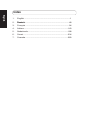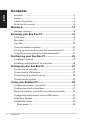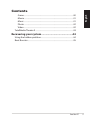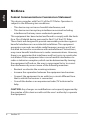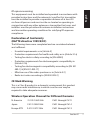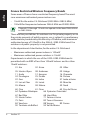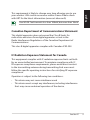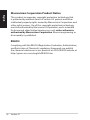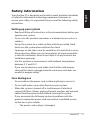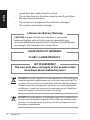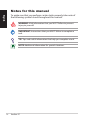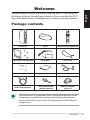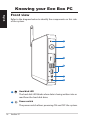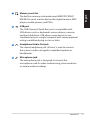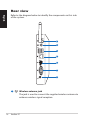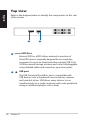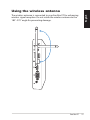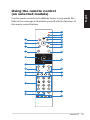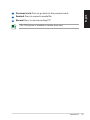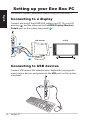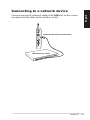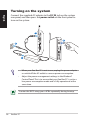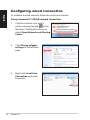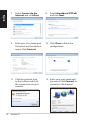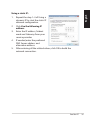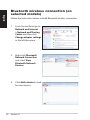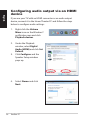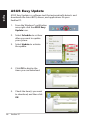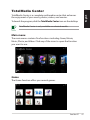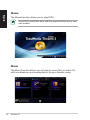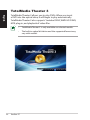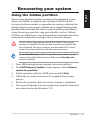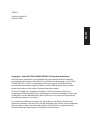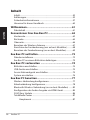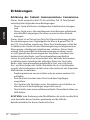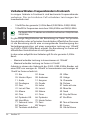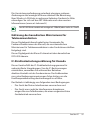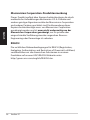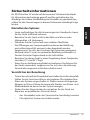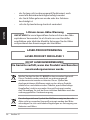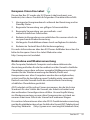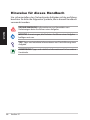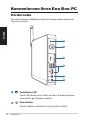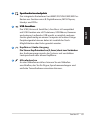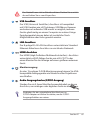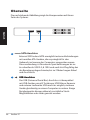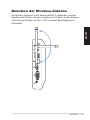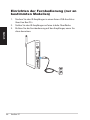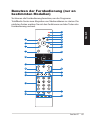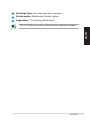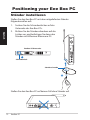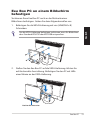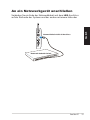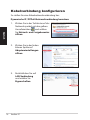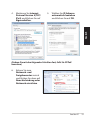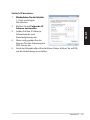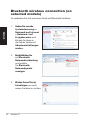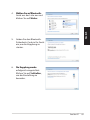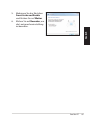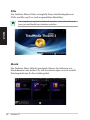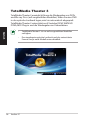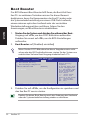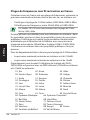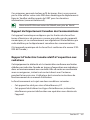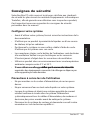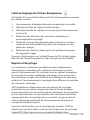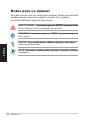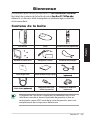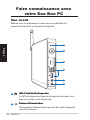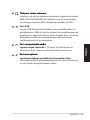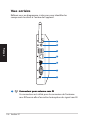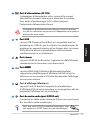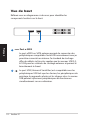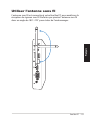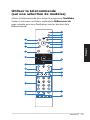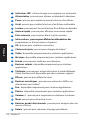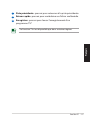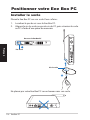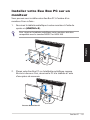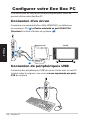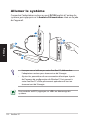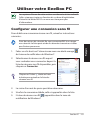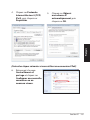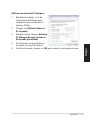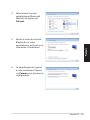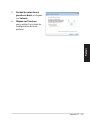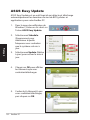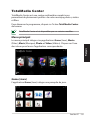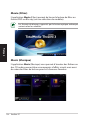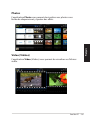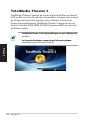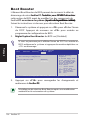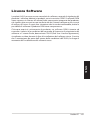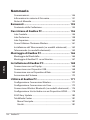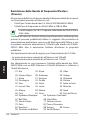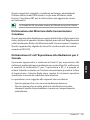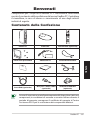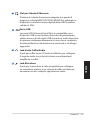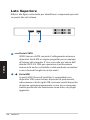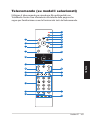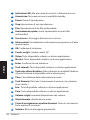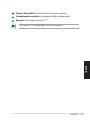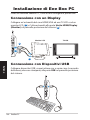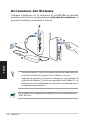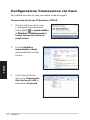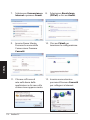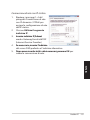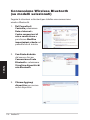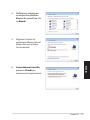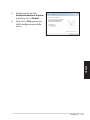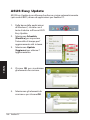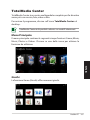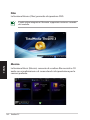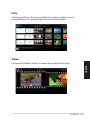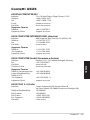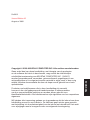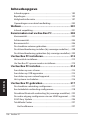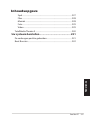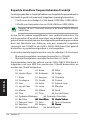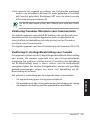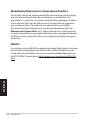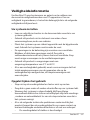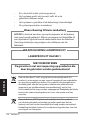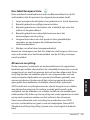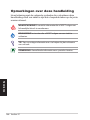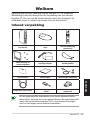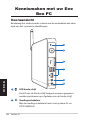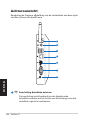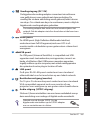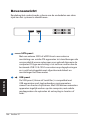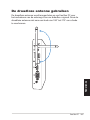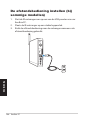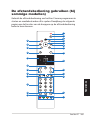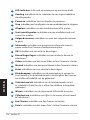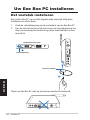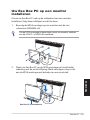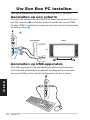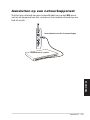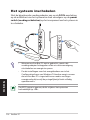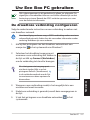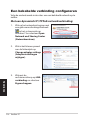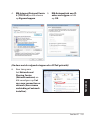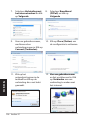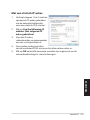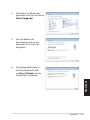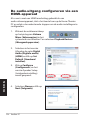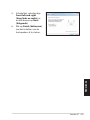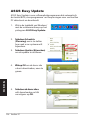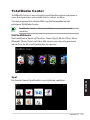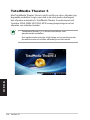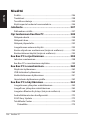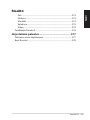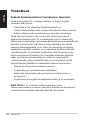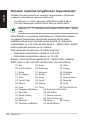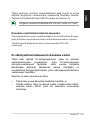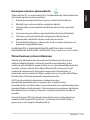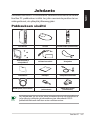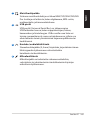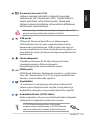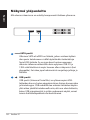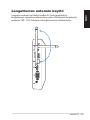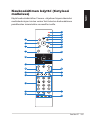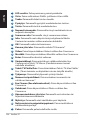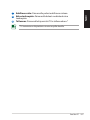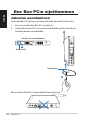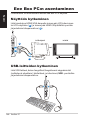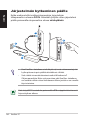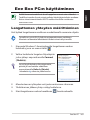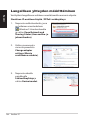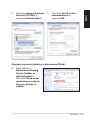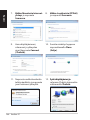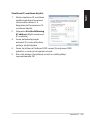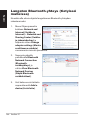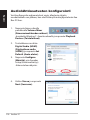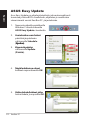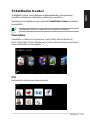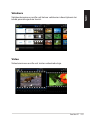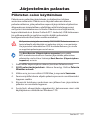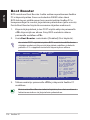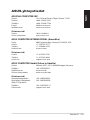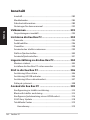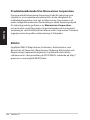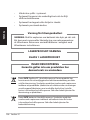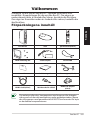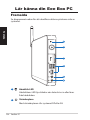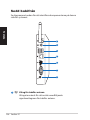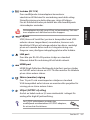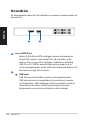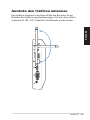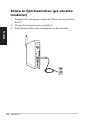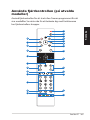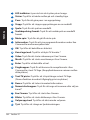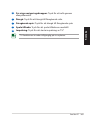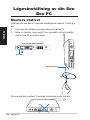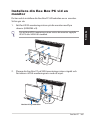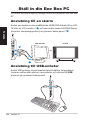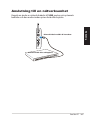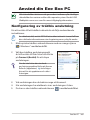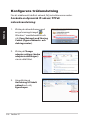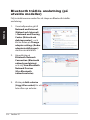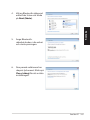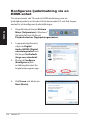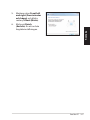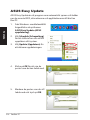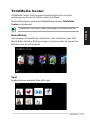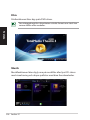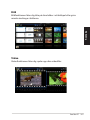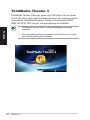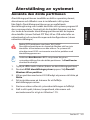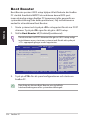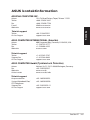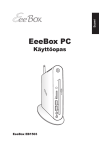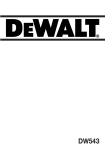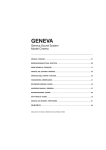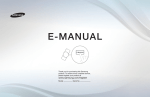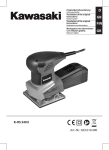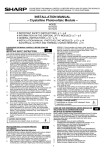Download Asus EB1012P-B015G User manual
Transcript
English Eee Box PC User Manual Eee Box B2 Series / EB Series Index English 1. English..................................................................................1 2.. ....... Deutsch...............................................................................48 3. Français..............................................................................94 4. Italiano..............................................................................140 5. Nederlands........................................................................188 6. Suomi................................................................................234 7. Svenska............................................................................280 Second Edition V2 August 2009 Copyright © 2009 ASUSTeK COMPUTER INC. All Rights Reserved. No part of this manual, including the products and software described in it, may be reproduced, transmitted, transcribed, stored in a retrieval system, or translated into any language in any form or by any means, except documentation kept by the purchaser for backup purposes, without the express written permission of ASUSTeK COMPUTER, INC. (“ASUS”). Products and corporate names mentioned in this manual may or may not be registered trademarks or copyrights of their respective companies, and are used for identification purposes only. All trademarks are the property of their respective owners. Every effort has been made to ensure that the contents of this manual are correct and up to date. However, the manufacturer makes no guarantee regarding the accuracy of its contents, and reserves the right to make changes without prior notice. English E5019 Contents English Contents........................................................................................................ 3 Notices........................................................................................................... 5 Safety information...................................................................................10 Notes for this manual.............................................................................13 Welcome.....................................................................14 Package contents.....................................................................................14 Knowing your Eee Box PC.........................................15 Front view...................................................................................................15 Rear view.....................................................................................................17 Top view......................................................................................................19 Using the wireless antenna..................................................................20 Setting up the remote control (on selected models).................21 Using the remote control (on selected models)...........................22 Positioning your Eee Box PC.....................................25 Installing the stand..................................................................................25 Installing your Eee Box PC to a monitor..........................................26 Setting up your Eee Box PC.......................................27 Connecting to a display.........................................................................27 Connecting to USB devices..................................................................27 Connecting to a network device........................................................28 Turning on the system...........................................................................29 Using your EeeBox PC...............................................30 Configuring wireless connection.......................................................30 Configuring wired connection............................................................31 Bluetooth wireless connection (on selected models)................35 Configuring audio output via an HDMI device.............................37 ASUS Easy Update...................................................................................39 TotalMedia Center...................................................................................40 Main menu...........................................................................................40 Eee Box PC Contents English Game.....................................................................................................40 Movie.....................................................................................................41 Music......................................................................................................41 Photo.....................................................................................................42 Video......................................................................................................42 TotalMedia Theater 3..............................................................................43 Recovering your system............................................44 Using the hidden partition...................................................................44 Boot Booster..............................................................................................45 Eee Box PC Notices English Federal Communications Commission Statement This device complies with Part 15 of the FCC Rules. Operation is subject to the following two conditions: • This device may not cause harmful interference, and • This device must accept any interference received including interference that may cause undesired operation. This equipment has been tested and found to comply with the limits for a Class B digital device, pursuant to Part 15 of the FCC Rules. These limits are designed to provide reasonable protection against harmful interference in a residential installation. This equipment generates, uses and can radiate radio frequency energy and, if not installed and used in accordance with manufacturer’s instructions, may cause harmful interference to radio communications. However, there is no guarantee that interference will not occur in a particular installation. If this equipment does cause harmful interference to radio or television reception, which can be determined by turning the equipment off and on, the user is encouraged to try to correct the interference by one or more of the following measures: • Reorient or relocate the receiving antenna. • Increase the separation between the equipment and receiver. • Connect the equipment to an outlet on a circuit different from that to which the receiver is connected. • Consult the dealer or an experienced radio/TV technician for help. CAUTION: Any changes or modifications not expressly approved by the grantee of this device could void the user’s authority to operate the equipment. Eee Box PC RF exposure warning English This equipment must be installed and operated in accordance with provided instructions and the antenna(s) used for this transmitter must be installed to provide a separation distance of at least 20 cm from all persons and must not be co-located or operating in conjunction with any other antenna or transmitter. End-users and installers must be provide with antenna installation instructions and transmitter operating conditions for satisfying RF exposure compliance. Declaration of Conformity (R&TTE directive 1999/5/EC) The following items were completed and are considered relevant and sufficient: • • • • Essential requirements as in [Article 3] Protection requirements for health and safety as in [Article 3.1a] Testing for electric safety according to [EN 60950] Protection requirements for electromagnetic compatibility in [Article 3.1b] • Testing for electromagnetic compatibility according to [EN 301 489-1] & [EN 301 489-17] • Effective use of the radio spectrum as in [Article 3.2] • Radio test suites according to [EN 300 328-2] CE Mark Warning This is a Class B product, in a domestic environment, this product may cause radio interference, in which case the user may be required to take adequate measures. Wireless Operation Channel for Different Domains N. America 2.412-2.462 GHz Ch01 through CH11 Japan 2.412-2.484 GHz Ch01 through Ch14 Europe ETSI 2.412-2.472 GHz Ch01 through Ch13 Eee Box PC France Restricted Wireless Frequency Bands English Some areas of France have a restricted frequency band. The worst case maximum authorized power indoors are: • 10mW for the entire 2.4 GHz band (2400 MHz–2483.5 MHz) • 100mW for frequencies between 2446.5 MHz and 2483.5 MHz Channels 10 through 13 inclusive operate in the band 2446.6 MHz to 2483.5 MHz. There are few possibilities for outdoor use: On private property or on the private property of public persons, use is subject to a preliminary authorization procedure by the Ministry of Defense, with maximum authorized power of 100mW in the 2446.5–2483.5 MHz band. Use outdoors on public property is not permitted. In the departments listed below, for the entire 2.4 GHz band: • Maximum authorized power indoors is 100mW • Maximum authorized power outdoors is 10mW Departments in which the use of the 2400–2483.5 MHz band is permitted with an EIRP of less than 100mW indoors and less than 10mW outdoors: 01 05 11 24 32 41 55 60 64 67 70 75 84 90 Ain 02 Aisne 03 Allier Hautes Alpes 08 Ardennes 09 Ariège Aude 12 Aveyron 16 Charente Dordogne 25 Doubs 26 Drôme Gers 36 Indre 37 Indre et Loire Loir et Cher45 Loiret 50 Manche Meuse 58 Nièvre 59 Nord Oise 61 Orne 63 Puy du Dôme Pyrénées Atlantique 66 Pyrénées Orientales Bas Rhin 68 Haut Rhin Haute Saône 71 Saône et Loire Paris 82 Tarn et Garonne Vaucluse 88 Vosges 89 Yonne Territoire de Belfort 94 Val de Marne Eee Box PC English This requirement is likely to change over time, allowing you to use your wireless LAN card in more areas within France. Please check with ART for the latest information (www.art-telecom.fr) Your WLAN Card transmits less than 100mW, but more than 10mW. Canadian Department of Communications Statement This digital apparatus does not exceed the Class B limits for radio noise emissions from digital apparatus set out in the Radio Interference Regulations of the Canadian Department of Communications. This class B digital apparatus complies with Canadian ICES-003. IC Radiation Exposure Statement for Canada This equipment complies with IC radiation exposure limits set forth for an uncontrolled environment. To maintain compliance with IC RF exposure compliance requirements, please avoid direct contact to the transmitting antenna during transmitting. End users must follow the specific operating instructions for satisfying RF exposure compliance. Operation is subject to the following two conditions: • This device may not cause interference and • This device must accept any interference, including interference that may cause undesired operation of the device. Eee Box PC Macrovision Corporation Product Notice English This product incorporates copyright protection technology that is protected by method claims of certain U.S. patents and other intellectual property rights owned by Macrovision Corporation and other rights owners. Use of this copyright protection technology must be authorized by Macrovision Corporation, and is intended for home and other limited viewing uses only unless otherwise authorized by Macrovision Corporation. Reverse engineering or disassembly is prohibited. REACH Complying with the REACH (Registration, Evaluation, Authorization, and Restriction of Chemicals) regulatory framework, we publish the chemical substances in our products at ASUS REACH website at http://green.asus.com/english/REACH.htm. 10 Eee Box PC Safety information English Your Eee Box PC is designed and tested to meet the latest standards of safety for information technology equipment. However, to ensure your safety, it is important that you read the following safety instructions. Setting up your system • Read and follow all instructions in the documentation before you operate your system. • Do not use this product near water or a heated source such as a radiator. • Set up the system on a stable surface with the provided stand. Never use the system alone without the stand. • Openings on the chassis are for ventilation. Do not block or cover these openings. Make sure you leave plenty of space around the system for ventilation. Never insert objects of any kind into the ventilation openings. • Use this product in environments with ambient temperatures between 0˚C and 35˚C. • If you use an extension cord, make sure that the total ampere rating of the devices plugged into the extension cord does not exceed its ampere rating. Care during use • Do not walk on the power cord or allow anything to rest on it. • Do not spill water or any other liquids on your system. • When the system is turned off, a small amount of electrical current still flows. Always unplug all power, modem, and network cables from the power outlets before cleaning the system. • If you encounter the following technical problems with the product, unplug the power cord and contact a qualified service technician or your retailer. • The power cord or plug is damaged. Eee Box PC 11 English • • • • Liquid has been spilled into the system. The system does not function properly even if you follow the operating instructions. The system was dropped or the cabinet is damaged. The system performance changes. Lithium-Ion Battery Warning CAUTION: Danger of explosion if battery is incorrectly replaced. Replace only with the same or equivalent type recommended by the manufacturer. Dispose of used batteries according to the manufacturer’s instructions. LASER PRODUCT WARNING CLASS 1 LASER PRODUCT NO DISASSEMBLY The warranty does not apply to the products that have been disassembled by users DO NOT throw the Eee Box PC in municipal waste. This product has been designed to enable proper reuse of parts and recycling. This symbol of the crossed out wheeled bin indicates that the product (electrical, electronic equipment, and mercury-containing button cell battery) should not be placed in municipal waste. Check local technical support services for product recycling. DO NOT throw the battery in municipal waste. This symbol of the crossed out wheeled bin indicates that the battery should not be placed in municipal waste. Check local technical support services for battery replacement. 12 Eee Box PC English European Union Eco-label This Eee Box PC has been awarded the EU Flower label, which means that this product has the following characteristics: 1. Decreased energy consumption during use and stand-by modes. 2. Limited use of toxic heavy metals. 3. Limited use of substances harmful to the environment and health. 4. Reduction of the use of natural resources by encouraging recycling. 5. Extended product lifetime through the availability of spare parts. 6. Reduced solid waste through takeback policy. For more information on the EU Flower label, please visit the European Union Eco-label website at http://europa.eu.int/ecolabel. Takeback and Recycling Old computers, notebook computers, and other electronic equipment contain hazardous chemicals that are harmful to the environment when disposed in a landfill with trash. By recycling the metals, plastics, and components found in an old computer will be broken down and reused to make new products. And, the environment is protected from any uncontrolled release of harmful chemicals. ASUS works with recycling vendors with the highest standards for protecting our environment, ensuring worker safety, and complying with global environmental laws. Our commitment to recycling our old equipment grows out of our work to protect the environment in many ways. For further information about ASUS product recycling and contacts, please visit GreenASUS Takeback and Recycling page (http://green. asus.com/english/takeback.htm) Eee Box PC 13 Notes for this manual English To make sure that you perform certain tasks properly, take note of the following symbols used throughout this manual. WARNING: Vital information that you MUST follow to prevent injury to yourself. IMPORTANT: Instructions that you MUST follow to complete a task. TIP: Tips and useful information that help you complete a task. NOTE: Additional information for special situations. 14 Eee Box PC Welcome English Congratulations on your purchase of the Eee Box PC. The following illustration displays the package contents of your new Eee Box PC. If any of the below items is damaged or missing, contact your retailer. Package contents Eee Box PC Stand Remote control (optional) VESA mount and Screw pack AC adapter Power cord Quick Warranty card HDMI cable (optional) Start G uide Quick start guide Mini jack to S/PDIF adapter (optional) IR receiver (optional) HDMI-DVI adapter (optional) If the device or its components fail or malfunction during normal and proper use within the warranty period, bring the warranty card to the ASUS Service Center for replacement of the defective components. Eee Box PC 15 Knowing your Eee Box PC English Front view Refer to the diagram below to identify the components on this side of the system. 1 2 3 4 5 6 16 1 Hard disk LED The hard disk LED blinks when data is being written into or read from the hard disk drive. 2 Power switch The power switch allows powering ON and OFF the system. Eee Box PC Memory card slot The built-in memory card reader reads MMC/SD/SDHC/ MS/MS Pro cards used in devices like digital cameras, MP3 players, mobile phones, and PDAs. 4 USB port The USB (Universal Serial Bus) port is compatible with USB devices such as keyboards, mouse devices, cameras, and hard disk drives. USB allows many devices to run simultaneously on a single computer, with some peripheral acting as additional plug-in sites or hubs. 5 Headphone/Audio Out jack The stereo headphone jack (3.5mm) is used to connect the system’s audio out signal to amplified speakers or headphones. 6 Microphone jack The microphone jack is designed to connect the microphone used for video conferencing, voice narrations, or simple audio recordings. Eee Box PC English 3 17 Rear view English Refer to the diagram below to identify the components on this side of the system. 1 2 3 4 5 6 7 1 18 Wireless antenna jack The jack is used to connect the supplied wireless antenna to enhance wireless signal reception. Eee Box PC Power input (DC 19V) The supplied power adapter converts AC power to DC power for use with this jack. Power supplied through this jack supplies power to the PC. To prevent damage to the PC, always use the supplied power adapter. English 2 The power adapter may become warm to hot when in use. Do not cover the adapter and keep it away from your body. 3 USB port The USB (Universal Serial Bus) port is compatible with USB devices such as keyboards, mouse devices, cameras, and hard disk drives. USB allows many devices to run simultaneously on a single computer, with some peripheral acting as additional plug-in sites or hubs. 4 LAN port The eight-pin RJ-45 LAN port supports a standard Ethernet cable for connection to a local network. 5 HDMI port The HDMI (High Definition Multimedia Interface) port supports a Full-HD device such as an LCD TV or monitor to allow viewing on a larger external display. 6 Display (Monitor) Output The 15-pin D-sub monitor port supports a standard VGA-compatible device such as a monitor or projector to allow viewing on a larger external display. 7 Audio Out (S/PDIF Out) jack Plug an 3.5mm mini-jack audio cable into this jack for analog or digital audio transfer. For S/PDIF Out function, use the optional mini jack to S/PDIF adapter to connect to your amplifier. Eee Box PC 19 Top view English Refer to the diagram below to identify the components on this side of the system. E-SATA 1 1 E-SATA e-SATA 2 20 2 Port External SATA or eSATA allows external connection of Serial-ATA devices originally designed for use inside the computer. It is up to six times faster than existing USB 2.0, & 1394 for external storage solutions and is also hot pluggable using shielded cables and connectors up to two meters. USB port The USB (Universal Serial Bus) port is compatible with USB devices such as keyboards, mouse devices, cameras, and hard disk drives. USB allows many devices to run simultaneously on a single computer, with some peripheral acting as additional plug-in sites or hubs. Eee Box PC Using the wireless antenna Eee Box PC English The wireless antenna is connected to your Eee Box PC for enhancing wireless signal reception. Do not rotate the wireless antenna to the 180°–270° angle for preventing damage. 21 English Setting up the remote control (on selected models) 1. Plug the IR receiver into any of the USB ports on your Eee Box PC. 2. Place the IR receiver on a stable surface. 3. Aim the remote control at the receiver when using the remote. 22 Eee Box PC English Using the remote control (on selected models) Use the remote control the TotalMedia Center to play media files. Refer to the next page to familiarize yourself with the functions of the remote control buttons. 1 2 3 26 25 4 5 6 24 7 23 8 22 9 21 20 10 19 11 18 12 17 16 13 15 14 Eee Box PC 23 English 1 LED indicator: Lights up red when you press a button. 2 Power: Press to toggle between on and standby mode. 3 Pause: Press to pause a playback. 4 Stop: Press to stop playing a media file. 5 Play: Press to play a media file. 6 Fast-foward: Press to fast-forward a media file. 7 Next track: Press to go to the next track. 8 Information: Press to display program information or other menu options. 9 OK: Press to confirm an action. 10 Channel up/down: Press to change TV channels.* 11 Video: This button is available on certain applications only. 12 Music: This button is available on certain applications only. 13 Enter: Press to confirm a selection. 14 Color buttons: The buttons are available on certain applications only. 15 Teletext on/off: Press to turn on/off Teletext mode. (This function is available in certain areas only.) 16 Clear: Press to clear input information. 17 Numeric buttons: Press to enter numbers or select a channel.* 18 Eee: This button is available on certain applications only. 19 Photos: This button is available on certain applications only. 20 Volume up/down: Press to increase/decrease volume. 21 Mute: Press to disable audio output. 22 Four-way navigation buttons: Press to scroll through menu options. 23 Return: Press to return to the previous page. 24 Eee Box PC English 24 Previous track: Press to go back to the previous track. 25 Rewind: Press to rewind a media file. 26 Record: Press to start recording TV.* *The TV function is available in certain areas only. Eee Box PC 25 Positioning your Eee Box PC English Installing the stand Erect your Eee Box PC with the supplied stand. To do so: 1. Locate the screw hole on the bottom of the Eee Box PC. 2. Align the stand screw to the PC screw hole, and then secure the stand to the PC with a coin. E-SATA Eee Box PC bottom view 1 Screw hole Stand screw 2 Do not place your Eee Box PC on the desktop without the stand. 26 Eee Box PC English Installing your Eee Box PC to a monitor You can also install your Eee Box PC to the back of a monitor. To do so: 1. Secure the VESA mount to your monitor with four screws (HNM/ M4 x 8). To fasten the VESA mount, your monitor must comply with VESA75 or VESA100 standard. 2. Place your Eee Box PC on the VESA mount noting the correct alignment, and then secure the PC to the VESA mount with a coin. Eee Box PC bottom view Eee Box PC 27 Setting up your Eee Box PC You need to connect peripherals before using your Eee Box PC. English Connecting to a display Connect one end of the HDMI/VGA cable to an LCD TV or an LCD monitor ( 1 ) and the other end to the HDMI/Display (Monitor) Output port on the system rear panel ( 2 ). LCD monitor LCD TV 2 –or– –or– 1 Connecting to USB devices Connect USB devices like wired/wireless keyboards (varying with areas), mouse devices, and printers to the USB ports on the system rear panel. 28 Eee Box PC Connecting to a network device English Connect one end of a network cable to the LAN port on the system rear panel and the other end to a hub or switch. Network cable with RJ-45 connectors Network hub or switch Eee Box PC 29 Turning on the system English Connect the supplied AC adapter to the DC IN jack on the system rear panel, and then press the power switch on the front panel to turn on the system. 3 4 2 1 • When your Eee Box PC is not in use, unplug the power adapter or switch off the AC outlet to save on power consumption. • Adjust the power management settings in the Window® Control Panel. This is to ensure that your Eee Box PC is set to a low power consumption mode and is fully operational at the same time. To enter the BIOS setup, press <F2> repeatedly during bootup. 30 Eee Box PC Using your EeeBox PC English All screenshots in this section are for reference only. Actual screen images may vary with operating systems. Visit the ASUS website at www.asus.com for the latest information. Configuring wireless connection To connect to a wireless network, follow the instructions below: For security concerns, DO NOT connect to an unsecured network. Otherwise, the transmitted information without encryption might be visible to others. 1. Click the wireless network icon with an orange star Windows® Notification area. in the 2. Select the wireless access point you want to connect to from the list and click Connect to build the connection. If you cannot find the desired access point, click the Refresh icon on the upper right corner to refresh and search in the list again. 3. When connecting, you may have to enter a password. 4. After a connection has been established, the connection is shown on the list. 5. You can see the wireless network icon in the Notification area. Eee Box PC 31 Configuring wired connection English To establish a wired network, follow the instructions below: Using a dynamic IP / PPPoE network connection: 1. Click the network icon with a yellow warning triangle in the Windows® Notification area and select Open Network and Sharing Center. 2. Click Change adapter settings in the left blue pane. 3. Right-click Local Area Connection and select Properties. 32 Eee Box PC 5. Click Obtain an IP address automatically and click OK. English 4. Click Internet Protocol Version 4(TCP/IPv4) and click Properties. (Continue the following steps if using PPPoE) 6. Return to the Network and Sharing Center and then click Set up a new connection or network. Eee Box PC 33 English 34 7. Select Connect to the Internet and click Next. 8. Select Broadband (PPPoE) and click Next. 9. Enter your User name and, Password, and Connection name. Click Connect. 10. Click Close to finish the configuration. 11. Click the network icon in the taskbar and click the connection you just created. 12. Enter your user name and password. Click Connect to connect to the Internet. Eee Box PC English Using a static IP: 1. Repeat the step 1–4 of Using a dynamic IP to start the static IP network configuration. 2 Click Use the following IP address. 3. Enter the IP address, Subnet mask and Gateway from your service provider. 4. If needed, enter the preferred DNS Server address and alternative address. 5. After entering all the related values, click OK to build the network connection. Eee Box PC 35 English Bluetooth wireless connection (on selected models) Follow the instructions below to build Bluetooth wireless connection. 1. From Control Panel, go to Network and Internet > Network and Sharing Center and then click Change adapter settings in the left blue pane. 2. Right-click Bluetooth Network Connection and select View Bluetooth Network Devices. 3. Click Add a device to look for new devices. 36 Eee Box PC English 4. Select a Bluetooth-enabled device from the list and click Next. 5. Enter the Bluetooth security code into your device and start pairing. 6. The paired relationship is successfully built. Click Close to finish the setting. Eee Box PC 37 English Configuring audio output via an HDMI device If you use your TV with an HDMI connector as an audio output device, connect it to the Home Theater PC and follow the steps below to configure audio settings: 1. Right-click the Volume Mixer icon on the Windows® notification area and click Playback devices. 2. Under the Playback window, select Digital Audio (HDMI) and click Set Default. 3. Click Configure and the Speaker Setup window pops up. 4. Select Stereo and click Next. 38 Eee Box PC English 5. Check the Front left and right box, and then click Next. 6. Click Finish to exit the speaker setup. Eee Box PC 39 ASUS Easy Update English ASUS Easy Update is a software tool that automatically detects and downloads the latest BIOS, drivers, and applications for your EeeBox PC. 1. From the Windows® notification area, right-click the ASUS Easy Update icon. 2. Select Schedule to set how often you want to update your system. 3. Select Update to activate the update. 4. Click OK to display the items you can download. 5. Check the item(s) you want to download, and then click OK. 40 Eee Box PC TotalMedia Center English TotalMedia Center is a complete multimedia center that enhances the enjoyment of your music, photos, videos, and movies. To launch the program, click the TotalMedia Center icon on the desktop. TotalMedia Center is only available on selected models. Main menu The main menu contains five functions including Game, Movie, Music, Photo, and Video. Click any of the icons to open the function you want to use. Game The Game function offers you several games. Eee Box PC 41 Movie English The Movie function allows you to play DVDs. The built-in optical disk drive and the supported format may vary with models. Music The Music function allows you to listen to music files or audio CDs with visualizations and create playlists for your favorite songs. 42 Eee Box PC English Photo The Photo function lets you view your photos in a slideshow or apply minor fixes to your photos. Video The Video function allows you to play your video files. Eee Box PC 43 TotalMedia Theater 3 English TotalMedia Theater 3 allows you to play DVDs. When you insert a DVD into the optical drive, it will begin to play automatically. TotalMedia Theater 3 also supports Youtube DXVA, WMV HD DXVA, MCE plug-in, and playback of video files. • TotalMedia Theater 3 is only available on selected models. • The built-in optical disk drive and the supported format may vary with models. 44 Eee Box PC Recovering your system English Using the hidden partition The recovery partition includes an image of the operating system, drivers, and utilities installed on your system at the factory. The recovery partition provides a comprehensive recovery solution that quickly restores your system’s software to its original working state, provided that your hard disk drive is in good working order. Before using the recovery partition, copy your data files (such as Outlook PST files) to a USB device or to a network drive and make note of any customized configuration settings (such as network settings). DO NOT delete the partition named “RECOVERY.” The recovery partition is created at the factory and cannot be restored by the user if deleted. Take your system to an authorized ASUS service center if you have problems with the recovery process. Disable Boot Booster in BIOS setup before your perform system recovery from the hidden partition. Refer to the Boot Booster section for details. 1. Press <F9> during bootup (requires a recovery partition). 2. The ASUS Recovery System window appears. Select Recover system to a partition. 3. Select a partition with min. 20GB space and click Next. 4. Follow the on-screen instructions to complete the recovery process. 5. Restart the computer after the system recovery is completed. 6. Set up your language, time zone, keyboard, computer name, and user name to enter the Windows® OS. Eee Box PC 45 Boot Booster English The Boot Booster item in BIOS setup helps shorten your EeeBox PC bootup time. However, you MUST disable this BIOS item before you change any EeeBox PC components or perform system recovery (from hidden partition). Follow the instructions below to disable Boot Booster: 1. Start the system and press <F2> on bootup to show the POST screen. Press <F2> again to enter the BIOS setup. 2. Set Boot Booster to [Disabled] If you fail to see the POST screen or enter the BIOS setup by doing the instruction above, restart the system and try pressing <F2> repeatedly on bootup. Main Advanced Security BIOS SETUP UTILITY Boot Exit Boot Device Priority Boot Settings Configuration OnBoard LAN Boot ROM [Enabled] Boot Booster [Disabled] Specifies the Boot Device Priority sequence. A virtual floppy disk drive (Floppy Drive B: ) may appear when you set the CD-ROM drive as the first boot device. ←→ ↑↓ Enter F1 F10 ESC Select Screen Select Item Go to Sub Screen General Help Save and Exit Exit v02.58 (C)Copyright 1985-2009, American Megatrends, Inc. 3. Press <F10> to save the configuration and restart EeeBox PC. Remember to enable Boot Booster after you complete hardware change or system recovery. 46 Eee Box PC English ASUS contact information ASUSTeK COMPUTER INC. Address Telephone Fax E-mail Web site 15 Li-Te Road, Peitou, Taipei, Taiwan 11259 +886-2-2894-3447 +886-2-2890-7798 [email protected] www.asus.com.tw Technical Support Telephone Online support +86-21-38429911 support.asus.com ASUS COMPUTER INTERNATIONAL (America) Address Telephone Fax Web site 800 Corporate Way, Fremont, CA 94539, USA +1-510-739-3777 +1-510-608-4555 usa.asus.com Technical Support Telephone Support fax Online support +1-812-282-2787 +1-812-284-0883 support.asus.com ASUS COMPUTER GmbH (Germany and Austria) Address Fax Web site Online contact Harkort Str. 21-23, D-40880 Ratingen, Germany +49-2102-959911 www.asus.de www.asus.de/sales Technical Support Component Telephone System/Notebook/Eee/ LCD Telephone Support Fax Online support +49-1805-010923 +49-1805-010920 +49-2102-9599-11 support.asus.com Eee Box PC 47 Deutsch Eee Box PC Benutzerhandbuch Eee Box B2 Series / EB Serie G50219 Deutsch Zweite Ausgabe V2 Oktober 2009 Copyright © 2009 ASUSTeK COMPUTER INC. Alle Rechte vorbehalten. Kein Teil dieses Handbuchs, einschließlich der darin beschriebenen Produkte und Software, darf ohne ausdrückliche, schriftliche Genehmigung von ASUSTeK COMPUTER INC. (“ASUS”) in irgendeiner Form, ganz gleich auf welche Weise, vervielfältigt, übertragen, abgeschrieben, in einem Wiedergewinnungssystem gespeichert oder in eine andere Sprache übersetzt werden. In diesem Handbuch angegebene Produkt- und Firmennamen können u.U. eingetragene Warenzeichen oder Urheberrechte der entsprechenden Firmen sein und dienen nur der Identifizierung oder Erklärung zu Gunsten des Eigentümers, ohne Rechte verletzen zu wollen. Es wurden keine Mühen gescheut, den Inhalt dieses Handbuchs korrekt und aktuell zu gestalten. Dennoch kann für die Richtigkeit des Inhalts keine Haftbarkeit übernommen werden. Der Hersteller behält sich das Recht vor, jederzeit ohne Vorankündigung Änderungen am Handbuch vorzunehmen. Inhalt Inhalt............................................................................................................50 Erklärungen...............................................................................................52 Sicherheitsinformationen.....................................................................57 Hinweise für dieses Handbuch...........................................................60 Willkommen...............................................................61 Paketinhalt.................................................................................................61 Deutsch Kennenlernen Ihres Eee Box-PC..................................62 Vorderseite.................................................................................................62 Rückseite.....................................................................................................64 Oberseite....................................................................................................66 Benutzen der Wireless-Antenne.........................................................67 Einrichten der Fernbedienung (nur an best. Modellen).............68 Benutzen der Fernbedienung (nur an best. Modellen)..............69 Eee Box-PC aufstellen................................................72 Ständer installieren.................................................................................72 Eee Box PC an einem Bildschirm befestigen..................................73 Eee Box-PC vorbereiten............................................74 Bildschirm anschließen..........................................................................74 USB-Geräte anschließen........................................................................74 An ein Netzwerkgerät anschließen...................................................75 System einschalten.................................................................................76 Eee Box PC benutzen.................................................77 Wireless-Verbindung konfigurieren..................................................77 Kabelverbindung konfigurieren.........................................................78 Bluetooth-Wireless-Verbindung (nur an best. Modellen).........82 Konfiguration der Audio-Ausgabe via HDMI-Gerät....................84 ASUS Easy Update...................................................................................86 TotalMedia Center...................................................................................87 Hauptmenü.....................................................................................87 50 Eee Box PC Inhalt Deutsch Spiel........................................................................................................87 Film.........................................................................................................88 Musik......................................................................................................88 Foto........................................................................................................89 Video......................................................................................................89 TotalMedia Theater 3..............................................................................90 Systemwiederherstellung.........................................91 Verwenden der versteckten Partition .............................................91 Boot Booster.............................................................................................92 Eee Box PC 51 Erklärungen Erklärung der Federal Communications Commission Deutsch Dieses Gerät entspricht den FCC-Vorschriften, Teil 15. Sein Betrieb unterliegt den folgenden zwei Bedingungen: • Dieses Gerät darf keine schädigenden Interferenzen erzeugen, und • Dieses Gerät muss alle empfangenen Interferenzen aufnehmen, einschließlich derjenigen, die einen unerwünschten Betrieb erzeugen. Dieses Gerät ist auf Grund von Tests für Übereinstimmung mit den Einschränkungen eines Digitalgeräts der Klasse B, gemäß Teil 15 der FCC-Vorschriften, zugelassen. Diese Einschränkungen sollen bei Installation des Geräts in einer Wohnumgebung auf angemessene Weise gegen schädigende Interferenzen schützen. Dieses Gerät erzeugt und verwendet Hochfrequenzenergie und kann, wenn es nicht gemäß den Anweisungen des Herstellers installiert und bedient wird, den Radio- und Fernsehempfang empfindlich stören. Es wird jedoch nicht garantiert, dass bei einer bestimmten Installation keine Interferenzen auftreten. Wenn das Gerät den Radio- oder Fernsehempfang empfindlich stört, was sich durch Aus- und Einschalten des Geräts feststellen lässt, ist der Benutzer ersucht, die Interferenzen mittels einer oder mehrerer der folgenden Maßnahmen zu beheben: • Empfangsantenne neu ausrichten oder an einem anderen Ort aufstellen. • Den Abstand zwischen dem Gerät und dem Empfänger vergrößern. • Das Gerät an die Steckdose eines Stromkreises anschließen, an die nicht auch der Empfänger angeschlossen ist. • Den Händler oder einen erfahrenen Radio-/Fernsehtechniker um Hilfe bitten. ACHTUNG: Jede Änderung oder Modifikation die nicht ausdrücklich vom Hersteller dieses Gerätes genehmigt wurde, läßt die Betriebserlaubnis für dieses Gerät erlöschen. 52 Eee Box PC RF-Aussetzungswarnung Deutsch Dieses Gerät und die integrierte Antenne dürfen nicht näher als 20 cm an Ihrem Körper oder in der Nähe befindenden Personen installiert und betrieben werden. Dieses Gerät und seine Antenne(n) dürfen nicht zusammen oder in der Nähe mit anderen Antennen oder Sendern betrieben werden. Endnutzer müssen die spezifischen Betriebsanleitungen für eine RF-Aussetzung innerhalb der anerkannten Bereiche befolgen. Konformitätserklärung für die R&TTE-Direktive 1999/5/EC Die folgenden Elemente wurden vervollständigt und werden als relevant und ausreichend betrachtet: • Grundlegende Anforderungen – Artikel 3 • Schutz der Gesundheit und Sicherheit – Artikel 3.1a • Tests zur elektrischen Sicherheit, entsprechend EN 60950-1 • Schutzanforderungen zur elektromagnetischen Verträglichkeit – Artikel 3.1b • Tests zur elektromagnetischen Verträglichkeit entsprechend EN 301 489-1 und EN 301 • Tests entsprechend 489-17 • Effektive Nutzung der Funkfrequenzen – Artikel 3.2 • Funktests entsprechend EN 300 328- 2 CE-Kennzeichen-Warnung Es handelt sich hier um ein Produkt der Klasse B, das im Hausgebrauch Radiointerferenzen hervorrufen kann. In diesem Fall sollte der Benutzer geeignete Maßnahmen ergreifen. Wireless-Kanäle für unterschiedliche Gebiete N. Amerika 2,412-2,462 GHz Kanal 01 bis Kanal 11 Japan 2,412-2,484 GHz Kanal 01 bis Kanal 14 Europa ETSI 2,412-2,472 GHz Kanal 01 bis Kanal 13 Eee Box PC 53 Verbotene Wireless-Frequenzbänder in Frankreich In einigen Gebiete in Frankreich sind bestimmte Frequenzbänder verboten. Die im höchsten Fall erlaubten Leistungen bei Innenbetrieb sind: • • 10mW für das gesamte 2,4 GHz-Band (2400 MHz–2483,5 MHz) 100mW für Frequenzen zwischen 2446,5 MHz and 2483,5 MHz Deutsch Die Kanäle 10 bis 13 arbeiten ausschließlich im Band von 2446,6 MHz bis 2483,5 MHz. Es gibt einige Möglichkeiten der Benutzung im Freien: Auf privaten Grundstücken oder auf privaten Grundstücken öffentlicher Personen ist die Benutzung durch eine vorausgehende Genehmigung des Verteidigungsministers mit einer maximalen Leistung von 100mW im 2446,5–2483,5 MHz-Band erlaubt. Die Benutzung im Freien auf öffentlichen Grundstücken ist nicht gestattet. In den unten aufgeführten Gebieten gilt für das gesamte 2,4GHzBand: • Maximal erlaubte Leistung in Innenräumen ist 100mW • Maximal erlaubte Leistung im Freien ist 10mW Gebiete in denen der Gebrauch des 2400–2483,5 MHz-Bandes mit einer EIRP von weniger als 100mW in Innenräumen und weniger als 10mW im Freien erlaubt ist: 54 01 05 11 24 32 41 55 60 64 68 71 84 90 Ain 02 Aisne Hautes Alpes 08 Ardennes Aude 12 Aveyron Dordogne 25 Doubs Gers 36 Indre Loir et Cher45 Loiret Meuse 58 Nièvre Oise 61 Orne Pyrénées Atl. 66 Pyrénées Haut Rhin 70 Haute Saône Saône et Loire 75 Paris Vaucluse 88 Vosges Territoire de Belfort Eee Box PC 03 09 16 26 37 50 59 63 67 Allier Ariège Charente Drôme Indre et Loire Manche Nord Puy du Dôme Bas Rhin 82 Tarn et Garonne 89 Yonne 94 Val de Marne Die Ausrüstungsanforderung unterliegt etwaigen späteren Änderungen und ermöglicht Ihnen eventuell die Benutzung Ihrer Wireless-LAN-Karte in mehreren Gebieten Frankreichs. Bitte erkundigen Sie sich auf der ART-Webseite nach den neusten Informationen (www.art-telecom.fr) Deutsch Ihre WLAN-Karte sendet mit weniger als 100mW, aber mehr als 10mW. Erklärung des kanadischen Ministeriums für Telekommunikation Dieses Digitalgerät überschreitet keine Grenzwerte für Funkrauschemissionen der Klasse B, die vom kanadischen Ministeriums für Telekommunikation in den Funkstörvorschriften festgelegt sind. Dieses Digitalgerät der Klasse B stimmt mit dem kanadischen ICES-003 überein. IC-Strahlenbelastungserklärung für Kanada Dieses Gerät erfüllt die IC-Strahlenbelastungsgrenzen für unkontrollierte Umgebungen. Um die IC-Bestimmungen einzuhalten, vermeiden Sie während des Betriebes direkten Kontakt mit der Sendeantenne. Der Endbenutzer muss den Bedienungsanweisungen Folge leisten, um die Funkfrequenzbelastungsbestimmungen zu erfüllen. Der Betrieb ist abhängig von folgenden zwei Bedingungen: • Das Gerät darf keine Interferenzen verursachen und • Das Gerät muss jegliche Interferenzen akzeptieren, eingeschlossen Interferenzen, die einen ungewünschten Gerätebetrieb verursachen. Eee Box PC 55 Macrovision Corporation-Produktanmerkung Deutsch Dieses Produkt verfügt über Kopierschutztechnologie, die durch methodische Anforderungen bestimmter U.S.A.-Patente und anderer geistiger Eigentumsrechte der Macrovision Corporation und anderer Parteien geschützt sind. Die Verwendung dieser Kopierschutztechnologie muss von Macrovision Corporation genehmigt werden und ist, wenn nicht anderweitig von der Macrovision Corporation genehmigt, nur für private oder eingeschränkte Vorführungszwecke vorgesehen. ReverseEngineering oder Demontage ist verboten��. REACH Die rechtlichen Rahmenbedingungen für REACH (Registration, Evaluation, Authorization, and Restriction of Chemicals) erfüllend, veröffentlichen wir die chemischen Substanzen in unseren Produkten auf unserer ASUS REACH-Webseite unter http://green.asus.com/english/REACH.htm. 56 Eee Box PC Sicherheitsinformationen Ihr ASUS Eee Box PC wurde auf die neuesten Sicherheitsstandards für Informationstechnologie geprüft und für gut befunden. Um allerdings die sichere Handhabung des Produkts zu gewährleisten, sollten Sie den Anweisungen in diesem Dokument unbedingt Folge leisten. Einstellen des Systems Deutsch • Lesen und befolgen Sie alle Anweisungen des Handbuchs, bevor Sie das Gerät in Betrieb nehmen. • Benutzen Sie das Gerät nicht in der Nähe von Wasser oder Hitzequellen, z.B. Heizungen. • Platzieren Sie das System auf einer stabilen Oberfläche. • Die Öffnungen am Computergehäuse dienen der Belüftung und sollten keinesfalls versperrt oder abgedeckt werden. Vergewissern Sie sich, dass rund um den Computer genügend Abstand (mind. 15 cm) zur optimalen Belüftung vorhanden ist. Stecken Sie keine Gegenstände in die Luftschlitze. • Benutzen Sie dieses Gerät in einer Umgebung, deren Temperatur zwischen 0˚C und 35˚C liegt. • Wenn Sie ein Verlängerungskabel mit mehreren Steckdosen für das Gerät verwenden, vergewissern Sie sich, dass die zulässige Stromstärke insgesamt nicht überschritten wird. Vorsicht bei der Benutzung • Treten Sie nicht auf das Stromkabel und stellen Sie nichts darauf ab. • Halten Sie das Gerät von Wasser und anderen Flüssigkeiten fern. • Wenn das System ausgeschaltet ist, fließen immer noch geringe Mengen an Strom. Ziehen Sie immer alle Stecker von Strom- und Modemkabeln ab, bevor Sie das System reinigen. • Ziehen Sie den Stromstecker ab und geben Sie das Gerät zur Reparatur an qualifiziertes Personal, wenn: • das Stromkabel oder der Stromstecker beschädigt wurden • Flüssigkeit im System verschüttet wurde Eee Box PC 57 • • • das System nicht ordnungsgemäß funktioniert, auch wenn alle Betriebsanleitungen befolgt werden das Gerät fallen gelassen wurde oder das Gehäuse beschädigt ist sich die Systemleistung drastisch verändert Deutsch Lithium-Ionen-Akku-Warnung AUCHTUNG: Bei unsachgemäßem Austausch kann der Akku explodieren. Verwenden Sie als Ersatz nur vom Hersteller empfohlene oder ähnliche Modelle. Entsorgen Sie die Akkus entsprechend den Anweisungen des Herstellers. LASER-PRODUKTWARNUNG LASER-PRODUKT DER KLASSE 1 ttthbfkjhskjhgdfkjhgsdkjhfkjsdhfgkjhs NICHT AUSEINANDERNEHMEN Die Garantie verfällt, wenn das Produkt vom Benutzer auseinandergenommen wurde Werfen Sie den Eee Box PC NICHT in den normalen Hausmüll. Dieses Produkt wurde entwickelt, um ordnungsgemäß wiederverwertet werden zu können. Dieses Symbol der durchgestrichenen Mülltonne zeigt an, dass dieses Produkt (elektrisches und elektronisches Zubehör, quecksilberhaltige Knopfzellen) nicht im normalen Hausmüll entsorgt werden darf. Erkundigen Sie sich bei Ihren örtlichen Behörden nach der ordnungsgemäßen Geräteentsorgung. Das durchgestrichene Symbol der Mülltonne zeigt an, dass der Akku nicht im normalen Hausmüll entsorgt werden darf. Bitte erkundigen Sie sich nach lokalen Regelungen zur Entsorgung von Batterien und Akkus. 58 Eee Box PC European Union Eco-Label Diesen Eee Box PC wurde das EU Flower-Label zuerkannt, was bedeutet, dass dieses Produkt dir folgenden Charakteristika erfüllt: Deutsch 1. Verringerter Energieverbrauch während der Benutzung und im Standby-Status. 2. Begrenzte Verwendung von giftigen Schwermetallen. 3. Begrenzte Verwendung von gesundheits- und umweltschädlichen Substanzen. 4. Reduzierte Verwendung von natürlichen Ressourcen durch vie versprechende Wiederverwertung. 5. Verlängerte Produktlebensdauer durch verfügbare Ersatzteile. 6. Reduzierter Festmüll durch Rücknahmeregelung. Für mehr Informationen über den EU Flower-Aufkleber besuchen Sie bitte die European Union Eco-Label-Webseite unter http://europa.eu.int/ecolabel. Rücknahme und Wiederverwertung Alte Computer, Notebook-Computer und andere elektronische Ausrüstung enthalten für die Gesundheit und die Umwelt schädliche Chemikalien, wenn diese auf einer normalen Mülldeponie entsorgt werden. Bei der Wiederverwertung der Metalle, Plastik und Komponenten aus alten Computern werden diese aufgebrochen, sortiert und für die herstellung neuer Produkte wider verwendet. Dadurch wird die Umwelt durch die unkontrollierte Freisetzung schädlicher Chemikalien geschützt. ASUS arbeitet mit Recycling-Firmen zusammen, die die höchsten Standards für den Schutz der Umwelt, der Arbeitssicherheit und den weltweiten Umweltgesetzen erfüllen. Unsere Verpflichtung zur Wiederverwertung unserer alten Komponenten entstand aus unserer Arbeit zum Schutz der Umwelt auf mehreren Wegen. Für weitere Informationen über die ASUS-Produktwiederverwertung und die Kontaktdaten besuchen Sie bitte die GreenASUS Takeback and Recycling-Webseite (http://green.asus.com/english/takeback.htm) Eee Box PC 59 Hinweise für dieses Handbuch Um sicherzustellen, dass Sie bestimmte Aufgaben richtig ausführen, beachten Sie bitte die folgenden Symbole, die in diesem Handbuch verwendet werden. GEFAHR/WARNUNG: Informationen zum Vermeiden von Verletzungen beim Ausführen einer Aufgabe. Deutsch WICHTIG: Anweisungen, die Sie beim Ausführen einer Aufgabe befolgen müssen. TIPP: Tipps und nützliche Informationen zur Durchführung einer Aufgabe. ANMERKUNG: Tipps und nützliche Informationen für besondere Umstände. 60 Eee Box PC Willkommen Herzlichen Glückwunsch zu Ihrem Kauf eines Eee Box-PCs. Der Inhalt des Produktpakets wird im Folgenden aufgeführt. Sollten folgende Artikel beschädigt oder nicht vorhanden sein, wenden Sie sich bitte an Ihren Händler. Deutsch Paketinhalt Eee Box PC Ständer Fernbedienung (optional) VESA-Halterung +Schrauben Netzteil Netzkabel Quick Garantiekarte HDMI-Kabel (optional) Start G uide Quick start guide Mini-Buchse-S/PDIFAdapter (optional) IR-Empfänger (optional) HDMI-DVI-Adapter (optional) Wenn das Gerät oder seine Komponenten während normaler Benutzung innerhalb der Garantiezeit nicht funktionieren oder fehlerhaft arbeiten bringen Sie es zusammen mit der Garantiekarte zur Reparatur oder zum Austausch der Komponenten zu Ihren ASUS-Kundendienst. Eee Box PC 61 Kennenlernen Ihres Eee Box-PC Vorderseite Die nachstehende Abbildung zeigt die Komponenten auf dieser Seite des Systems. Deutsch 1 2 3 4 5 6 62 1 Festplatten-LED Diese LED blinkt, wenn Daten auf der Festplatte gelesen oder auf ihr geschrieben werden.. 2 Netzschalter Dieser Schalter schaltet das System EIN und AUS. Eee Box PC ������������������������ Speicherkartensteckplatz Der integrierte Kartenleser liest MMC/SD/SDHC/MS/MS ProKarten aus Geräten wie z.B. Digitalkameras, MP3-Playern, Handys und PDAs. 4 ������������� USB-Anschluss Der USB (Universal Serial Bus)-Anschluss ist kompatibel mit USB-Geräten wie z.B. Tastaturen, USB-Mäuse, Kameras und externe Laufwerke. USB macht es möglich, mehrere Geräte gleichzeitig an einem Computer zu nutzen. Einige Peripherigeräte können dabei als zusätzliche SteckMöglichkeiten oder Hubs genutzt werden. 5 Kopfhörer-/Audio-Ausgang ������������������������������������������������������� Die Stereo-Kopfhörerbuchse (3,5mm) dient zum Verbinden des Audioausgangssignals des Systems mit verstärkten Lautsprechern oder einem Kopfhörer.� 6 Deutsch 3 Mikrofonbuchse An den Mikrofonanschluss können Sie ein Mikrofon anschließen, das Sie für Skype, Sprachanwendungen und einfache Tonaufnahmen einsetzen können�. Eee Box PC 63 Rückseite Die nachstehende Abbildung zeigt die Komponenten auf dieser Seite des Systems. Deutsch 1 2 3 4 5 6 7 1 Wireless-Antennenbuchse Diese Buchse verbindet mit der mitgelieferten WirelessAntenne, um den Signalempfang zu verbessern. 2 64 Netzteileingang (12V Gleichspannung) Hier schließen Sie das mitgelieferte Netzteil an, das Wechselspannung zum Betrieb Ihres Eee PC in Gleichspannung umwandelt. Wenn das Netzteil mit diesem Anschluss verbunden wird, versorgt es Ihren Eee PC mit Strom. Damit es nicht zu Schäden am Eee PC kommt, benutzen Sie ausschließlich das mitgelieferte Netzteil. Eee Box PC 3 ������������� USB-Anschluss Der USB (Universal Serial Bus)-Anschluss ist kompatibel mit USB-Geräten wie z.B. Tastaturen, USB-Mäuse, Kameras und externe Laufwerke. USB macht es möglich, mehrere Geräte gleichzeitig an einem Computer zu nutzen. Einige Peripherigeräte können dabei als zusätzliche SteckMöglichkeiten oder Hubs genutzt werden. 4 ������������� LAN-Anschluss Der 8-polige RJ-45 LAN-Anschluss unterstützt ein Standard Ethernet-Kabel zum Anschluss an ein lokales Netzwerk. 5 Deutsch Das Netzteil kann sich im Betrieb erhitzen. Decken Sie es nicht ab und halten Sie es vom Körper fern. �������������� HDMI-Anschluss Der HDMI (High Definition Multimedia Interface) -Anschluss unterstützt voll HD-fähige Geräte wie z.B. LCD-TV oder einen Monitor für die Anzeige auf einen größeren externen Gerät. 6 Monitorausgang An den 15-poligen D-SUB-Monitorausgang können Sie VGAkompatible Anzeigegeräte wie Monitore oder Projektoren anschließen. 7 ������������������������������������� Audio-Ausgangsbuchse (S/PDIF-Ausgang) Stecken Sie ein 3,5mm Mini-Buchsenaudiokabel an diesen Anschluss, um analoges oder digitales Audio zu übertragen. Verbinden Sie das mitgelieferte Mini-Buchsen-zu S/PDIF-Adapter mit Ihrem Verstärker, um die S/PDIFAusgangsfunktion zu nutzen. Eee Box PC 65 Oberseite Die nachstehende Abbildung zeigt die Komponenten auf dieser Seite des Systems. Deutsch E-SATA 1 1 E-SATA e-SATA-Anschluss 2 66 2 External SATA oder eSATA ermöglicht externe Verbindungen mit seriellen ATA-Geräten, die ursprünglich für den Gebrauch im Inneren des Computers vorgesehen waren. Diese verbindung ist für externe Speicherlösungen bis zu 6x schneller als USB 2.0, & 1394 und auch Hot-Plug-fähig bei der Benutzung abgeschirmter, bis zu 2 Meter langen Kabel und Anschlüsse. ������������� USB-Anschluss Der USB (Universal Serial Bus)-Anschluss ist kompatibel mit USB-Geräten wie z.B. Tastaturen, USB-Mäuse, Kameras und externe Laufwerke. USB macht es möglich, mehrere Geräte gleichzeitig an einem Computer zu nutzen. Einige Peripherigeräte können dabei als zusätzliche SteckMöglichkeiten oder Hubs genutzt werden. Eee Box PC Benutzen der Wireless-Antenne Deutsch Die Wireless-Antenne ist mit Ihren Eee Box PC verbunden, um den Empfang des Wireless-Signals zu verbessern. Drehen Sie die Antenne nicht in einen Winkel von 180°–270°, um deren Beschädigung zu vermeiden. Eee Box PC 67 Einrichten der Fernbedienung (nur an bestimmten Modellen) Deutsch 1. Stecken Sie den IR-Empfänger in einen freien USB-Anschluss Ihres Eee Box PCs. 2. Stellen Sie den IR-Empfänger auf eine stabile Oberfläche. 3. Richten Sie die Fernbedienung auf den Empfänger, wenn Sie diese benutzen. 68 Eee Box PC Benutzen der Fernbedienung (nur an bestimmten Modellen) Sie können die Fernbedienung benutzen, um das Programm TotalMedia Center zum Abspielen von Mediendateien zu starten. Die nächsten Seiten machen Sie mit den Funktionen und den Tasten der Fernbedienung vertraut. Deutsch 1 2 3 26 25 4 5 6 24 7 23 8 22 9 21 20 10 19 11 18 12 17 16 13 15 14 Eee Box PC 69 Deutsch 1 LED-Anzeige: Leuchtet rot, wenn Sie eine Taste drücken. 2 Betrieb: Schaltet zwischen Standby und Eingeschaltet um. 3 Pause: Wiedergabe anhalten. 4 Stopp: Widergabe der Mediendatei stoppen. 5 Wiedergabe: Mediendatei abspielen. 6 Schneller Vorlauf: Mediendatei vorspulen. 7 Nächste Spur: Zur nächsten Spur springen. 8 Information: Programminformationen unter Eee Cinema oder andere Menüoptionen anzeigen. 9 OK: Eine Aktion bestätigen. 10 Kanal auf/ab: TV-Kanäle umschalten.* 11 Video: Videomenü in Eee Cinema öffnen. 12 Musik: Musikmenü in Eee Cinema öffnen. 13 Enter: Auswahl bestätigen�. 14 Farbige Tasten: Diese Tasten sind nur in bestimmten Anwendungen verfügbar. 15 Teletext ein/aus: Teletextmodus ein-/ausschalten. (Diese Funktion ist nur in einigen Gebieten verfügbar.) 16 Löschen: Eingabeinformation löschen. 17 Zifferntasten: Zahleneingabe oder Kanalaswahl�� .* 18 Eee: Diese Taste sind nur in best. Anwendungen verfügbar. 19 Photos: Diese Taste sind nur in best. Anwendungen verfügbar. 20 Lautstärke auf/ab: Lautstärke erhöhen/senken. 21 Ton aus: Ton ausschalten. 22 4-Wege Navigationstasten: Navigation durch Menüoptionen. 23 Zurück: Zurück zur vorherigen Seite�. 70 Eee Box PC 24 Vorherige Spur: Zur vorherigen Spur springen. 25 Zurück spulen: Mediendatei zurück spulen. 26 Augfnahme: TV-Sendung aufnehmen�� .* Deutsch *Die TV-Funktionen sind nur in bestimmten Gebieten verfügbar. Eee Box PC 71 Positioning your Eee Box PC Ständer installieren Stellen Sie den Eee Box-PC mit dem mitgelieferten Ständer folgendermaßen auf�: Deutsch 1. Suchen Sie die Schraubenlöcher auf der Unterseite des Eee Box-PCs. 2. Richten Sie die Ständerschrauben auf die Löcher aus, und befestigen Sie dann den Ständer mit Hilfe einer Münze am PC�. E-SATA Eee Box-PC Unterseite 1 Schraubenloch Ständerschraube 2 Stellen Sie den Eee Box-PC auf keinen Fall ohne Ständer auf. 72 Eee Box PC Eee Box PC an einem Bildschirm befestigen Sie können Ihren Eee Box-PC auch an der Rückseite eines Bildschirms befestigen. Gehen Sie dazu folgendermaßen vor�: 1. Befestigen Sie die VESA-Halterung mit vier (HNM/M4 x 8) Schrauben. Deutsch Um die VESA-Halterung befestigen zu können, muss Ihr Bildschirm dem Standard VESA75 oder VESA100 entsprechen. 2. Stellen Sie den Eee Box-PC auf die VESA-Halterung. Achten Sie auf die korrekte Ausrichtung. Befestigen Sie den PC mit Hilfe einer Münze an der VESA-Halterung. Eee Box-PC Unterseite Eee Box PC 73 Eee Box-PC vorbereiten Bevor Sie Ihrem Eee Box-PC nutzen können, müssen Sie einige Peripheriegeräte anschließen�. Bildschirm anschließen Deutsch Verbinden Sie ein Ende des HDMI/VGA-Kabels mit einen LCD-TV oder einen LCD-Monitor ( 1 ) und das andere Ende mit dem HDMI/ Display (Monitor) -Ausgang auf der Rückseite des Systems ( 2 ). LCD-Monitor LCD-TV 2 –or– –or– 1 USB-Geräte anschließen Verbinden Sie USB-Geräte wie Tastatur, Maus oder Drucker mit den USB -Anschlüssen auf der Rückseite des Systems 74 Eee Box PC An ein Netzwerkgerät anschließen Deutsch Verbinden Sie ein Ende des Netzwerkkabels mit dem LAN-Anschluss auf der Rückseite des Systems und das andere mit einem Hub oder Netzwerkkabel mit RJ-45-Anschluss Netzwerk-Hub oder Switch Eee Box PC 75 System einschalten Verbinden Sie das Netzteil mit dem Anschluss DC IN auf der Rückseite des Systems und drücken Sie dann den Netzschalter auf der Vorderseite, um das System einzuschalten. Deutsch 3 4 2 1 • Wenn Ihr Eee Box PC nicht benutzt wird, ziehen Sie bitte den Stecker des Netzteils aus der Steckdose oder schalten den Stromverteiler aus, um Energie zu sparen. • Regeln Sie die Energiespareinstellungen in der Window®. Systemsteuerung. Damit stellen Sie sicher, dass Ihr Eee Box PC auf einen niedrigen Stromverbrauchsmodus gesetzt wurde aber trotzdem voll funktionsfähig bleibt. Um zum BIOS zu gelangen, drücken Sie während des Startvorgangs wiederholt die Taste <F2> 76 Eee Box PC Eee Box PC benutzen Alle Abbildungen in diesen Abschnitt sind nur zur Referenz gedacht. Die tatsächlich angezeigten Bildschirminhalte können sich je nach betriebssystem unterscheiden. Besuchen Sie die ASUSWebseite unter www.asus.com für die neusten Informationen. Deutsch Wireless-Verbindung konfigurieren Um sich mit einem Wireless-Netzwerk zu verbinden, gehen Sie folgendermaßen vor: Verbinden Sie sich aus Sicherheitsgründen NICHT mit einen ungesicherten Netzwerk, da sonst die Möglichkeit besteht, dass durch die fehlende Verschlüsselung Ihre Daten von anderen gesehen werden.. 1. Klicken Sie in der Taskleiste auf das Wireless-Netzwerksymbol mit den orangen Stern . 2. Wählen Sie den Wireless-AP, mit dem Sie sich verbinden wollen aus der Liste aus und klicken Sie auf Verbinden, um die Verbindung herzustellen Wenn Sie den gewünschten AP nicht finden können, klicken Sie in der rechten oberen Ecke auf das Symbol Aktualisieren , um die Liste zu aktualisieren und erneut zu suchen. 3. Bei der Verbindungsherstellung müssen Sie möglicherweite ein Kennwort eingeben. 4. Nachdem die Verbindung hergestellt wurde, wird diese in der Liste angezeigt. 5. Sie sehen nun das Wireless-netzwerksymbol in der Taskleiste. Eee Box PC 77 Kabelverbindung konfigurieren So stellen Sie eine Kabelnetzwerkverbindung her: Dynamische IP / PPPoE-Netzwerkverbindung benutzen: 1. Klicken Sie in der Taskleiste auf das Netzwerksymbol mit den gelben Deutsch Ausrufezeichen und wählen Sie Netzwrk- und Freigabecenter öffnen. 2. Klicken Sie in der linken blauen Spalte auf Adaptereinstellungen öffnen. 3. Rechtsklicken Sie auf LAN-Verbindung und wählen Sie Eigenschaften. 78 Eee Box PC 5. Wählen Sie IP-Adresse automatisch beziehen und klicken Sie auf OK. Deutsch 4. Markieren Sie Internet Protocol Version 4(TCP/ IPv4) und klicken Sie auf Eigenschaften. (Fahren Sie mit den folgenden Schritten fort, falls Sie PPPoE benutzen) 6. Kehren Sie zum Netzwerk- und Freigabecenter zurück und klicken Sie dann auf Neue Verbindung oder Netzwerk einrichten. Eee Box PC 79 8. Wählen Sie Beitband (PPPoE) und klicken Sie auf Weiter. 9. Geben Sie Ihren Benutzernamen und das Passwort ein. Klicken Sie auf Weiter. 10. Klicken Sie auf Schließen, um die Konfiguration zu beenden. 11. Klicken Sie in der Taskleiste auf das netzwerksymbol und dann auf die Verbindung, die Sie gerade erstellt haben. 12. Geben Sie Ihren Benutzernamen und das Passwort ein. Klicken Sie auf Verbinden, um sich mit dem Internet zu verbinden. Deutsch 7. Wählen Sie Verbindung mit dem Internet herstellen und klicken Sie auf Weiter. 80 Eee Box PC Statisch IP benutzen: Eee Box PC Deutsch 1.����������������������������� Wiederholen Sie die Schritte 1–4 des vorherigen Abschnittes�. 2 Klicken Sie auf Folgende IPAdresse verwenden. 3. Geben Sie Ihre IP-Adresse, Subnetzmaske und Standardgateway ein. 4. Wenn nötig, geben Sie die Adresse für den Bevorzugten DNS-Server ein. 5. Nach der Eingabe aller erforderlichen Daten, klicken Sie auf OK, um die Verbindung zu erstellen. 81 Bluetooth wireless connection (on selected models) So verbinden Sie sich mit einem Gerät mit Bluetooth-Funktion. Deutsch 1.������������������ Gehen Sie von der Systemsteuerung zu Netzwerk und Internet > Netzwerk- und Freigabecenter und klicken Sie dann in der linken Spalte auf Adaptereinstellungen ändern. 2.������������������ Rechtsklicken Sie auf BluetoothNetzwerkverbindung und wählen Sie BluetoothNetzwerkgeräte anzeigen. 3.���������������� Klicken Sie auf Gerät hinzufügen, um nach neuen Geräten zu suchen�. 82 Eee Box PC Deutsch 4.������������������������� Wählen Sie auf BluetoothGerät aus der Liste aus und klicken Sie auf Weiter. 5. Geben Sie den BluetoothSicherheits-Code in Ihr Gerät ein, um die Kopplung zu starten. 6.������������������� Die Kopplung wurde erfolgreich eingerichtet. Klicken Sie auf Schließen, um die Einstellung zu beenden�. Eee Box PC 83 Konfigurieren des Audio-Ausgangs via eines HDMI-Gerätes Wenn Sie als Audio-Ausgabegerät Ihr TV-Gerät mit HDMI-Anschluss benutzen, verbinden Sie es mit dem Eee Box PC und folgen Sie den nächsten Schritten, um die Audio-Einstellungen zu konfigurieren: Deutsch 1.������������������������� Rechtsklicken Sie in der Windows®-Taskleiste auf das Lautsprechersymbol u����������� nd klicken Sie auf Wiedergabegeräte. 2. Im sich öffnenden Fenster wählen Sie Digital Audio (HDMI) und klicken auf Als Standard einrichten. 3. Klicken Sie auf Konfigurieren. Es öffnet sich das LautsprecherEinrichtungsfenster. 4. Wählen Sie Stereo und klicken Sie auf Weiter. 84 Eee Box PC Deutsch 5. Makrieren Sie das Kästchen Front-Links und Rechts und klicken Sie auf Weiter. 6. Klicken Sie auf Beenden, um die Lautsprechereinstellung zu beenden. Eee Box PC 85 ASUS Easy Update ASUS Easy Update ist eine Hilfs-Software, welche automatisch die neuesten BIOS-Versionen, Treiber und Anwendungen für Ihren Eee Box-PC erkennt und herunterlädt. 1. Rechtsklicken Sie in der Windows®-Taskleiste auf das Symbol ASUS Easy Update. Deutsch 2. Wählen Sie Schedule, um einzustellen, wie oft Sie Ihr System aktualisieren wollen. 3. Wählen Sie Update, um die Aktualisierungsfunktion zu aktivieren. 4. Klicken Sie auf OK, um die Elemente anzuzeigen, die Sie herunterladen können. 5. Markieren Sie die Elemente, die Sie herunterladen wollen und klicken Sie dann auf OK. 86 Eee Box PC TotalMedia Center TotalMedia Center ist ein komplettes Multimediacenter, das den Unterhaltungswert von Musik, Fotos, Videos und Filmen steigert. Um das Programm zu starten, klicken Sie auf das Symbol TotalMedia Center auf dem Desktop. Deutsch TotalMedia Center ist nur auf ausgewählten Modellen verfügbar. Das Hauptmenü Das Hauptmenü enthält die fünf Funktionen Game (Spiel), Movie (Film), Music (Musik), Photo (Foto) und Video. Klicken Sie auf eines der Symbole, um die gewünschte Funktion aufzurufen. Spiel Die Funktion Game (Spiel) bietet mehrere Spiele an. Eee Box PC 87 Film Die Funktion Movie (Film) ermöglicht Ihnen die Wiedergabe von DVDs und Blu-ray Discs (auf ausgewählten Modellen). Das eingebaute optische Laufwerk und das unterstützte Format kann je nach Modell verscheiden ausfallen. Deutsch Musik Die Funktion Music (Musik) ermöglicht Ihnen das Anhören von Musikdateien oder Audio-CDs mit Visualisierungen und sie erstellt Wiedergabelisten für Ihre Lieblingstitel. 88 Eee Box PC Foto Deutsch Die Funktion Photo (Foto) ermöglicht Ihnen die Anzeige Ihrer Fotos in einer Diashow oder sie gestattet kleine Retuschierungen Ihrer Fotos. Video Die Funktion Video (Video) ermöglicht Ihnen die Wiedergabe Ihrer Videodateien. Eee Box PC 89 TotalMedia Theater 3 TotalMedia Theater 3 ermöglicht Ihnen die Wiedergabe von DVDs und Blu-ray Discs (auf ausgewählten Modellen). Wenn Sie eine DVD in das optische Laufwerk legen, wird sie automatisch abgespielt. TotalMedia Theater 3 unterstützt auch Youtube DXVA, WMV HD DXVA, MCE Plug-in und die Wiedergabe von Videodateien. Deutsch • TotalMedia Theater 3 ist nur auf ausgewählten Modellen verfügbar. • Das eingebaute optische Laufwerk und das unterstützte Format sind je nach Modell unterschiedlich. 90 Eee Box PC Systemwiederherstellung Verwenden der versteckten Partition Deutsch Die Wiederherstellungs-Partition enthält ein Image (Abbild) des Betriebssystems, der Treiber und der vom Hersteller in Ihren System installierten Programme. Die Wiederherstellungs-Partition bietet somit eine umfangreiche Wiederherstellungslösung, die Ihre Systemsoftware schnell in den originalen Arbeitszustand zurück versetzt und Ihre Festplatte in ordnungsgemäßem Betriebszustand hält. Bevor Sie die Wiederherstellungspartiton benutzen, kopieren Sie Ihre persönlichen Dateien (z.B. Outlook PST-Dateien) auf einem USB-Datenträger oder Netzwerklaufwerk und notieren Sie sich Benutzereinstellungen (z.B. Netzwerkeinstellungen). Löschen Sie NICHT die Partition mit dem Namen “RECOVERY”. Die Wiederherstellungspartition wurde werkseitig erstellt und kann, wenn vom Benutzer gelöscht, NICHT wieder hergestellt werden. Bringen Sie Ihr System zu einem ASUS Kundendienst, wenn Sie mit der Wiederherstellung Probleme haben. Deaktivieren Sie vor der Wiederherstellung des Systems von der versteckten Partition im BIOS die Funktion Boot Booster. Beziehen Sie sich auf den Abschnitt Boot Booster für Details. 1. Drücken Sie während des Starvorgangs <F9> (erfordert eine Wiederherstellungs-Partition). 2. Das ASUS Recovery System-Fenster erscheint. Wählen Sie Recover Windows to a partition. 3. Wählen Sie eine Partition mit mindestens 20GB freien Speicher und klicken Sie Next. 4. Folgen Sie den Anweisungen auf dem Bildschirm um den Wiederherstellungsprozess zu beenden. 5. Starten Sie den Computer neu, nachdem die Systemwiederherstellung abgeschlossen ist. 6. Stellen Sie Sprache, Zeitzone, Tastatur, Computername und Benutzername ein, um das Windows® Betriebssystem zu öffnen. Eee Box PC 91 Boot Booster Das BIOS-Element Boot Booster hilft Ihnen, die Boot-Zeit Ihres Eee PCs zu verkürzen. Trotzdem müssen Sie dieses Element deaktivieren, bevor Sie Komponenten des Eee PC ändern oder die Systemwiederherstellung von einem USB-Flash-Laufwerk, einem externen optischen Laufwerk oder der versteckten Wiederherstellungspartition ausführen. Folgen Sie den Anweisungen, um Boot Booster zu deaktivieren: Deutsch 1.�������������������������������������������������������� Starten Sie das System und drücken Sie während des BootVorgangs auf <F2>, um den POST-Bildschirm aufzurufen. Drücken Sei erneut auf <F2>, um die BIOS-Einstellungen aufzurufen�. 2. Boot Booster auf [Disabled] einstellen��] Wenn Sie den POST-Bildschirm bei dieser Vorgehensweise nicht sehen oder das BIOS aufrufen können, starten Sie das System neu und drücken Sie beim Boot-Vorgang wiederholt auf <F2>. Main Advanced Security BIOS SETUP UTILITY Boot Exit Boot Device Priority Boot Settings Configuration OnBoard LAN Boot ROM [Enabled] Boot Booster [Disabled] Specifies the Boot Device Priority sequence. A virtual floppy disk drive (Floppy Drive B: ) may appear when you set the CD-ROM drive as the first boot device. ←→ ↑↓ Enter F1 F10 ESC Select Screen Select Item Go to Sub Screen General Help Save and Exit Exit v02.58 (C)Copyright 1985-2009, American Megatrends, Inc. 3. Drücken Sie auf <F10>, um die Konfiguration zu speichern und den Eee Box PC neu zu starten. Denken Sie daran, Boot Booster nach der Änderung der Hardware oder der Systemwiederherstellung wieder zu aktivieren. 92 Eee Box PC ASUS Kontaktinformationen ASUSTeK COMPUTER INC. Adresse Telefon Fax E-Mail Webseite 15 Li-Te Road, Peitou, Taipei, Taiwan 11259 +886-2-2894-3447 +886-2-2890-7798 [email protected] www.asus.com.tw Telefon Online-Support Deutsch Technische Unterstützung +86-21-38429911 support.asus.com ASUS COMPUTER INTERNATIONAL (Amerika) Adresse Telefon Fax Webseite 800 Corporate Way, Fremont, CA 94539, USA +1-510-739-3777 +1-510-608-4555 usa.asus.com Technische Unterstützung Telefon Support-Fax Online-Support +1-812-282-2787 +1-812-284-0883 support.asus.com ASUS COMPUTER GmbH (Deutschland & Österreich) Adresse Fax Webseite Online-Kontakt Harkort Str. 21-23, 40880 Ratingen, Deutschland +49-2102-959911 www.asus.de www.asus.de/sales Technische Unterstützung Komponenten-Telefon System/Notebook/Eee/ LCD-Telefon Support-Fax Online-Support +49-1805-010923 +49-1805-010920 +49-2102-9599-11 support.asus.com Eee Box PC 93 Eee Box PC Manuel Français Eee Box Séries B2 et EB F5019 Français Seconde édition V2 Août 2009 Copyright © 2009 ASUSTeK COMPUTER INC. Tous droits réservés. Aucun extrait de ce manuel, incluant les produits et logiciels qui y sont décrits, ne peut être reproduit, transmis, transcrit, stocké dans un système de restitution, ou traduit dans quelque langue que ce soit sous quelque forme ou quelque moyen que ce soit, à l’exception de la documentation conservée par l’acheteur dans un but de sauvegarde, sans la permission écrite expresse de ASUSTeK COMPUTER, INC. (“ASUS”). Les produits et noms de sociétés qui apparaissent dans ce manuel ne sont utilisés que dans un but d’identification ou d’explication dans l’intérêt du propriétaire, sans intention de contrefaçon. Toutes les marques mentionnées dans ce manuel sont la propriété de leur propriétaires respectifs. Des efforts particuliers ont été faits pour garantir que le contenu de ce manuel soit correct et à jour. Cependant, le fabricant n’offre aucune garantie sur l’exactitude de son contenu et se réserve le droit d’effectuer tout changement, et ce, à tout moment et sans avertissement. Table des matières Notes............................................................................................................98 Consignes de sécurité......................................................................... 103 Notes pour ce manuel......................................................................... 106 Bienvenue............................................................... 107 Contenu de la boîte............................................................................. 107 Faire connaissance avec votre Eee Box PC............ 108 Français Vue avant................................................................................................. 108 Vue arrière............................................................................................... 110 Vue de haut............................................................................................. 112 Utiliser l’antenne sans fil.................................................................... 113 Configurer la télécommande(sur une sélection de modèles)114 Utiliser la télécommande (sur une sélection de modèles).... 115 Positionner votre Eee Box PC................................ 118 Installer le socle..................................................................................... 118 Installer votre Eee Box PC sur un moniteur................................. 119 Configurer votre Eee Box PC.................................. 120 Connexion d'un écran......................................................................... 120 Connexion de périphériques USB................................................... 120 Connexion réseau................................................................................. 121 Allumer le système............................................................................... 122 Utiliser votre EeeBox PC......................................... 123 Configurer une connexion sans fil.................................................. 123 Configurer une connexion filaire.................................................... 124 Connexion Bluetooth (sur une sélection de modèles)............ 128 Configuration audio via un périphérique HDMI........................ 130 ASUS Easy Update................................................................................ 132 TotalMedia Center................................................................................ 133 Menu principal................................................................................ 133 Game (Jeux)..................................................................................... 133 96 Eee Box PC Table des matières Movie (Films).................................................................................... 134 Music (Musique)............................................................................. 134 Photos................................................................................................ 135 Video (Vidéos)................................................................................. 135 TotalMedia Theater 3........................................................................... 136 Restaurer le système.............................................. 137 Français Utiliser la partition cachée................................................................. 137 Boot Booster........................................................................................... 138 Eee Box PC 97 Notes Rapport de la Commission Fédérale des Communications Ce dispositif est conforme à l’alinéa 15 des règles établies par la FCC. L'opération est sujette aux 2 conditions suivantes: Français • Ce dispositif ne peut causer d'interférence nuisible, et • Ce dispositif se doit d'accepter toute interférence reçue, incluant toute interférence pouvant causer des résultats indésirés. Cet équipement a été testé et s'est avéré être conforme aux limites établies pour un dispositif numérique de classe B, conformément à l'alinéa 15 des règles de la FCC. Ces limites sont conçues pour assurer une protection raisonnable contre l’interférence nuisible à une installation réseau. Cet équipement génère, utilise et peut irradier de l'énergie à fréquence radio et, si non installé et utilisé selon les instructions du fabricant, peut causer une interférence nocive aux communications radio. Cependant, il n'est pas exclu qu'une interférence se produise lors d'une installation particulière. Si cet équipement cause une interférence nuisible au signal radio ou télévisé, ce qui peut-être déterminé par l'arrêt puis le réamorçage de celui-ci, l'utilisateur est encouragé à essayer de corriger l'interférence en s'aidant d'une ou plusieurs des mesures suivantes: • Réorientez ou replacez l'antenne de réception. • Augmentez l'espace de séparation entre l'équipement et le récepteur. • Reliez l’équipement à une sortie sur un circuit différent de celui auquel le récepteur est relié. • Consultez le revendeur ou un technicien expérimenté radio/TV pour de l’aide. ATTENTION : Les changements ou les modifications apportés à cette unité n'étant pas expressément approuvés par la partie responsable de la conformité pourraient annuler l’autorité de l’utilisateur à manipuler cet équipement. 98 Eee Box PC Note sur l’exposition aux ondes radio Cet équipement doit être installé et opéré en accord avec les instructions fournies. La distance entre le(s) antenne(s) et l’utilisateur ne doit pas être inférieure à [20cm]. Cet appareil ne doit pas être colocalisé ou opéré conjointement avec d’autres antennes ou émetteurs. Les instructions d’installation de l’antenne ainsi que les conditions de fonctionnement de l’émetteur doivent être fournies aux utilisateurs et aux installateurs pour satisfaire aux normes en matière d’exposition aux ondes radio. Déclaration de conformité (DIRECTIVE R&TTE 1999/5/EC) Français Les articles suivants ont été complétés et sont considérés pertinents et suffisants : • Conditions essentielles telles que dans [Article 3] • Conditions de protection pour la santé et la sûreté tels que dans [Article 3.1a] • Test de la sécurité électrique en conformité avec [EN 60950] • Conditions de protection pour la compatibilité électromagnétique dans [Article 3.1b] • Test de la compatibilité électromagnétique dans [EN 301 4891] & [EN 301 489-17] • Tests en accord avec [489-17] • Utilisation efficace du spectre des radiofréquences selon l’[Article 3.2] • Tests radio en accord avec [EN 300 328-2] Avertissement marque CE Ceci est un produit de classe B ; dans un environnement domestique, ce produit peut causer des interférences radio, auquel cas l’utilisateur pourra être amené à prendre les mesure adéquates. Canaux d’opération sans fil régionaux Amérique du Nord 2.412-2.462 GHz Ch01 à CH11 Japon 2.412-2.484 GHz Ch01 à Ch14 Europe ETSI 2.412-2.472 GHz Ch01 à Ch13 Eee Box PC 99 Plages de fréquences sans fil restreintes en France Certaines zones en France ont une plage de fréquences restreinte. La puissance maximale autorisée, dans le pire des cas, en intérieur est : • 10mW pour la plage de 2.4 GHz entière (2400 MHz–2483.5 MHz) • 100mW pour les fréquences entre 2446.5 MHz et 2483.5 MHz Les canaux 10 à 13 inclus fonctionnent dans la plage de 2446.6 MHz à 2483.5 MHz. Français Il existe plusieurs possibilités pour une utilisation en extérieur : dans les propriétés privées ou dans les propriétés privées des personnes publiques, l’utilisation est sujette à une procédure d’autorisation préliminaire par le Ministère de la Défense, avec une puissance maximale autorisée de 100mW dans la plage 2446.5–2483.5 MHz. L’utilisation en extérieur dans des propriétés publiques n’est pas permise. Dans les départements listés ci-dessous, pour la plage de 2.4 GHz entière : • La puissance maximale autorisée en intérieur est de 100mW • La puissance maximale autorisée en extérieur est de 10mW Départements pour lesquels l’utilisation de la plage des 2400– 2483.5 MHz est permise avec un EIRP inférieur à 100mW en intérieur et à 10mW en extérieur : 01 05 11 24 32 41 55 60 64 67 70 75 84 90 Ain 02 Aisne 03 Allier Hautes Alpes 08 Ardennes 09 Ariège Aude 12 Aveyron 16 Charente Dordogne 25 Doubs 26 Drôme Gers 36 Indre 37 Indre et Loire Loir et Cher45 Loiret 50 Manche Meuse 58 Nièvre 59 Nord Oise 61 Orne 63 Puy du Dôme Pyrénées Atlantique 66 Pyrénées Orientales Bas Rhin 68 Haut Rhin Haute Saône 71 Saône et Loire Paris 82 Tarn et Garonne Vaucluse 88 Vosges 89 Yonne Territoire de Belfort 94 Val de Marne 100 Eee Box PC Ces exigences peuvent évoluer au fil du temps. Ainsi, vous pourrez par la suite utiliser votre carte Wifi dans davantage de départements français. Veuillez vérifier auprès de l’ART pour les dernières informations (www.art-telecom.fr) . Votre carte WLAN émet moins de 100mW, mais plus de 10mW. Rapport du Département Canadien des Communications (Cet appareil numérique de la classe B est conforme à la norme ICES003 du Canada.) Rapport d’Industrie Canada relatif à l’exposition aux radiations Cet équipement a été testé et s'est avéré être conforme aux limites établies par industrie Canada en termes d’exposition aux radiations dans un environnement non contrôlé. Afin de rester en conformité avec ces exigences, évitez tout contact direct avec l’antenne pendant la transmission. L’utilisateur doit suivre les instructions de fonctionnement de ce manuel d’utilisation. Le fonctionnement est sujet aux deux conditions suivantes : • Cet appareil ne doit pas créer d’interférences, ET • Cet appareil doit tolérer tout type d’interférences, incluant les interférence pouvant déclencher une opération non désirée de l’appareil. Eee Box PC 101 Français Cet appareil numérique ne dépasse pas les limites de classe B en terme d'émissions de nuisances sonore, par radio, par des appareils numériques, et ce conformément aux régulations d’interférence par radio établies par le département canadien des communications. Note relative aux produits de Macrovision Corporation Ce produit comprend une technologie de protection de copyright protégée par certains brevets déposés aux U.S.A. et autres droits de propriété intellectuelle appartenant à Macrovision Corporation et autres détenteurs de droits. L’usage de cette technologie doit être autorisé par Macrovision Corporation, et n’est destiné qu’à un usage familial ou autres usages limités de même sorte à moins d’une autorisation par Macrovision Corporation. Rétro-ingénierie et démontage sont interdits. REACH Français Conforme avec le Réglement REACH (Enregistrement, Évaluation, Autorisation et Restriction des produits chimiques), nous avons publié la liste des substances chimiques utilisées dans nos produits sur le site Web ASUS REACH à l’adresse http://green.asus.com/ english/REACH.htm. 102 Eee Box PC Consignes de sécurité Votre Eee Box PC a été conçu et testé pour satisfaire aux standards de sécurité les plus récents en matière d’équipements informatiques. Toutefois, afin de garantir une utilisation sans risque de ce produit, il est important que vous respectiez les consignes de sécurité présentées dans ce manuel. • Avant d’utiliser votre système, lisez et suivez les instructions de la documentation. • N’utilisez pas ce produit à proximité de liquides ou d’une source de chaleur, tel qu’un radiateur. • Positionnez le système sur une surface stable à l’aide du socle. N’utilisez pas le système sans son socle. • Les ouvertures situées sur le boîtier de l’ordinateur sont destinées à la ventilation. Veillez à ne pas les bloquer ou les recouvrir. N’insérez jamais d’objet dans les ouvertures de ventilation. • Utilisez ce produit dans un environnement avec une température ambiante comprise entre 0˚C et 35˚C. •�������������������������������������������������������������������� Si vous utilisez une rallonge��������������������������������������� , ������������������������������������� vérifiez que la somme des intensités nominales des équipements connectés à la rallonge ne dépasse pas celle supportée par cette dernière. Précautions à suivre lors de l’utilisation • Ne pas marcher sur le cordon d’alimentation, et ne rien poser dessus. • Ne pas renverser d’eau ou tout autre liquide sur votre système. • Lorsque le système est éteint, une certaine quantité de courant résiduel continue à circuler dans le système. Débranchez systématiquement tous les câbles d’alimentation, de modems et de réseau, des prises murales avant de nettoyer le système. • Déconnecter le système du secteur, et demander conseil à votre revendeur ou à un technicien qualifié si : Eee Box PC 103 Français Configurer votre système • • • • • La prise ou le câble d’alimentation est endommagé. Du liquide a été renversé sur le système. Le système ne fonctionne pas correctement alors que les consignes ont été respectées. Le système est tombé ou le boîtier est endommagé. Les performances système s’altèrent. Avertissement sur les batteries Lithium-Ion Français MISE EN GARDE : Danger d’explosion si la batterie n’est pas remplacée correctement. Remplacer uniquement avec une batterie de type semblable ou équivalent, recommandée par le fabricant. Mettez au rebut les batteries usagées conformément aux instructions du fabricant. Avertissement de sécurité relatif aux lasers PRODUIT LASER DE CLASSE 1 PAS DE DÉMONTAGE La garantie ne couvre pas les appareils ayant été désassemblés par les utilisateurs NE PAS jeter le Eee Box dans une benne à ordures municipale. Ce produit a été conçu de sorte à pouvoir réutiliser ou recycler certains composants. Le symbole de la benne à roue barrée indique que ce produit (équipement électrique ou électronique) ne doit pas être placé dans une décharge publique. Vérifiez auprès de votre municipalité les dispositions locales en matière de mise au rebut des déchets électroniques. NE PAS jeter la batterie dans une benne à ordures municipale. Le symbole de la benne à roue barrée indique que la pile ne doit pas être placée dans une décharge publique. 104 Eee Box PC Label écologique de l’Union Européenne 1. Consommation d’énergie diminuée en opération et en veille 2. Utilisation limitée de métaux lourds toxiques 3. Utilisation limitée de substances nocives pour l’environnement ou la santé 4. Réduction de l’utilisation des ressources naturelles en encourageant le recyclage* 5. Durée de vie du produit étendue grâce à des mises à niveau simple et une disponibilité des pièces de rechange sur une durée plus longue 6. Réduction des déchets solides grâce à la politique de reprise des appareils usagés. Pour plus d’informations sur le label Flower de l’UE, visitez la page label Eco de l’Union Européenne : http://europa.eu.int/ecolabel. Reprise et Recyclage Les ordinateurs, ordinateurs portables et autres équipements électroniques contiennent des substances chimiques pouvant nuire à l’environnement s’ils sont jetés avec les ordures ménagères. En recyclant, les parties métalliques, plastiques, et les composants des ordinateurs usagés sont réutilisés pour fabriquer de nouveaux produits et l’environnement est protégé d’une diffusion incontrôlée de substances chimiques. ASUS travaille en collaboration avec des centres de recyclage respectant des procédures exigeantes dans le but de protéger l’environnement, d’assurer la sécurité des utilisateurs, et de respecter les lois internationales sur la protection de l’environnement. Notre engagement dans le recyclage de nos produits usagés résulte de notre politique de protection de l’environnement qui prend en compte de multiples aspects. Pour plus d’informations sur le recyclage des produits ASUS et obtenir des conctacts utiles, visitez le site de reprise et de recyclage GreenASUS (http://green.asus.com/english/takeback.htm). Eee Box PC 105 Français Ce Eee Box PC a reçu le label Flower de l’Union Européenne couvrant les critères suivants : Notes pour ce manuel Pour être certains que vous effectuiez certaines tâches correctement, veuillez prendre notes des symboles suivants. Ces symboles possèdent différents degrés d’importance : AVERTISSEMENT : ������������������������������������������������ Instructions ����������������������������������������������� que vous DEVEZ suivre pour éviter de vous blesser lors de la réalisation d’une tâche. IMPORTANT : Instructions �������������������������������������������������� que vous DEVEZ suivre pour mener une tâche à bien. ASTUCE : ������������������������������������������������������� Trucs et informations additionnelles pour vous aider à mener une tâche à bien. Français NOTE : ������������������������������������������������������������� Informations additionnelles destinées à certaines situations spécifiques.. 106 Eee Box PC Bienvenue Félicitations pour l’achat du Eee Box PC. ���������������������������� Les illustrations suivantes font état du contenu de la boîte de votre������������������������� Eee Box PC. ������������ Si l’un des éléments ci-dessous était manquant ou endommagé, contactez votre revendeur. Contenu de la boîte Socle Télécommande (optionnel) Kit VESA et sachet de vis Adaptateur secteur Cordon d’alimentation Français Eee Box PC Quick Carte de garantie Câble HDMI (���������� optionnel�) Start G uide Guide de démarrage rapide Adaptateur Mini jack - S/PDIF (optionnel) Récepteur infrarouge (���������� optionnel�) Adaptateur HDMI-DVI (optionnel) Si l’appareil ou l’un de ses composants est défaillant lors d’une utilisation normale et durant la période de garantie, visitez un centre après-vente ASUS muni de la carte de garantie pour tout remplacement des composants défectueux. Eee Box PC 107 Faire connaissance avec votre Eee Box PC Vue avant Référez-vous au diagramme ci-dessous pour identifier les composants localisés en façade de l'appareil. 1 Français 2 3 4 5 6 1 ���������������������������� LED d’activité du disque dur La LED du disque dur clignote lorsque des données sont lues ou inscrites sur le disque dur. 2 ��������������������� Bouton d’alimentation L’interrupteur d’alimentation permet de mettre l’appareil sous/hors tension. 108 Eee Box PC ������������������������ Slot pour cartes mémoire Le lecteur de cartes mémoire embarqué supporte les cartes MMC/SD/SDHC/MS/MS Pro utilisées pour les caméscopes numériques, lecteurs MP3, téléphones mobiles et PDA. 4 Port USB Le port USB (Universal Serial Bus) est compatible avec les périphériques USB tels que les claviers, les périphériques de pointage, les appareils-photos et les disques durs. La norme USB permet à plusieurs périphériques de fonctionner simultanément sur un ordinateur. 5 ������������������������ Port casque������������� /sortie audio ������������������������� Le port casque stéréo de 1/8” (3.5mm) est utilisé pour la connexion d’un casque ou de haut-parleurs externes. 6 ��������������� Port microphone ��������������������������������������������������� Le port microphone est destiné à la connexion d’un microphone utilisé généralement pour les visioconférences ou de simples enregistrements audio. Eee Box PC 109 Français 3 Vue arrière Référez-vous au diagramme ci-dessous pour identifier les composants localisés à l'arrière de l'appareil. 1 2 Français 3 4 5 6 7 1 �������������������������������� Connecteur pour antenne sans fil Ce connecteur est utilisé pour la connexion de l’antenne sans fil fournie afin d’accroître la réception du signal sans fil. 110 Eee Box PC 2 ���������������������������� Port d’alimentation (CC 19V) L’adaptateur d’alimentation inclus convertit le courant alternatif en courant continu pour alimenter le système. Pour éviter d’endommager le PC, utilisez toujours l’adaptateur d’alimentation fourni. 3 �������� Port USB Le port USB (Universal Serial Bus) est compatible avec les périphériques USB tels que les claviers, les périphériques de pointage, les appareils-photos et les disques durs. La norme USB permet à plusieurs périphériques de fonctionner simultanément sur un ordinateur. 4 ����������� Port réseau Le port LAN RJ-45 de 8 broches supporte un câble Ethernet standard pour la connexion à un réseau local. 5 ��������� Port ���� HDMI Le port HDMI (High Definition Multimedia Interface) supporte les périphériques d'affichage Full-HD tel qu’un téléviseur ou un moniteur LCD afin de permettre l'affichage sur un écran externe. 6 Port d’affichage (Moniteur) Le port D-sub 15 broches supporte les périphériques d'affichage VGA tel qu’un moniteur ou un projecteur afin de permettre l'affichage sur un écran large. 7 �������������������������������������� Port de sortie audio (port S/PDIF out) Connectez un câble audio stéréo de 3.5mm sur ce port pour des transferts audio numériques. Pour une sortie S/PDIF, connectez l’adaptateur mini jack audio vers S/PDIF fourni à votre amplificateur. Eee Box PC 111 Français L’adaptateur d’alimentation peut devenir chaud ou brûlant lors de son utilisation. ne pas couvrir l’adaptateur et le garder a distance de votre corps. Vue de haut Référez-vous au diagramme ci-dessous pour identifier les composants localisés sur le haut. E-SATA 1 Français 1 E-SATA 2 2 Port e-SATA Le port eSATA ou SATA externe permet de connecter des périphériques compatibles Serial-ATA normalement conçus pour être connectés en interne. Ce standard de stockage offre des débits six fois plus rapides que les normes USB 2.0, & 1394 pour les solutions de stockage externes et permet le branchement à chaud. Le port USB (Universal Serial Bus) est compatible avec les périphériques USB tels que les claviers, les périphériques de pointage, les appareils-photos et les disques durs. La norme USB permet à plusieurs périphériques de fonctionner simultanément sur un ordinateur. 112 Eee Box PC Utiliser l’antenne sans fil Français L’antenne sans fil est connectée à votre Eee Box PC pour améliorer la réception de signaux sans fil. Ne faites pas pivoter l’antenne sans fil dans un angle de 180°–270° pour éviter de l’endommager. Eee Box PC 113 Configurer la télécommande (sur une sélection de modèles) 1. Branchez le récepteur infrarouge sur l’un des ports USB de votre Eee Box PC. 2. Placez le récepteur infrarouge sur une surface stable. 3. Pointez la télécommande vers le récepteur lors de son utilisation. Français 114 Eee Box PC Utiliser la télécommande� (sur une sélection de modèles) Utilisez la télécommande pour lancer le programme������������ TotalMedia Center et visionner vos fichiers multimédia. Référez-vous ������������������ à la page suivante pour vous familiariser avec les boutons de la télécommande. 1 2 3 25 4 5 6 24 7 23 8 Français 26 22 9 21 20 10 19 11 18 12 17 16 13 15 14 Eee Box PC 115 1 Indicateur LED : s’alume lorsque vous appuyez sur un bouton. 2 Alimentation : pressez pour allumer ou éteindre l’ordinateur. 3 Pause : pressez pour mettre en pause la lecture d’un fichier. 4 Arrêt : pressez pour arrêter la lecture d’un fichier multimédia. 5 Lecture : pressez pour lancer la lecture d’un fichier multimédia. 6 Avance rapide : pressez pour effectuer une avance rapide. 7 Piste suivante : pressez pour aller à la piste suivante. 8 Informations : ������������������������������������������� pressez pour afficher les informations des programmes ou d’autres menus d’options. 9 OK : pressez pour confirmer une action. Français 10 Chaîne suiv/préc : pressez pour changer de chaîne.* 11 Vidéo : disponible uniquement pour certaines applications. 12 Musique : disponible uniquement pour certaines applications. 13 Entrée : pressez pour confirmer une sélection. 14 Boutons colorés� : disponible uniquement pour certaines applications. 15 Télétexte : pressez pour activer/désactiver le mode télétexte. (Cette fonction n’est disponible que dans certaines régions.) 16 Effacer : pressez pour effacer la saisie. 17 Boutons numériques : pressez pour entrer des chiffres ou sélectionner une chaîne.* 18 Eee : disponible uniquement pour certaines applications. 19 Photos : disponible uniquement pour certaines applications. 20 Volume+/- : pressez pour augmenter ou diminuer le volume. 21 Muet : pressez pour désactiver le son. 22 Boutons quadri-directionnels : pressez pour naviguer dans les menus à l’écran. 23 Retour : pressez pour retourner à la page précédente. 116 Eee Box PC 24 Piste précédente : pressez pour retourner à la piste précédente. 25 Retour rapide : pressez pour rembobiner un fichier multimédia. 26 Enregistrer : pressez pour lancer l’enregistrement d’un programme TV.* Français *La fonction TV n’est disponible que dans certaines régions Eee Box PC 117 Positionner votre Eee Box PC Installer le socle Placez le Eee Box PC sur son socle. Pour ce faire : 1. Localisez le pas de vis sous le Eee Box PC. 2. Alignez la vis du socle au pas de vis du PC, puis sécurisez le socle au PC à l’aide d’une pièce de monnaie. E-SATA Dessous du Eee Box PC 1 Français Pas de vis Vis du socle 2 Ne placez pas votre Eee Box PC sur un bureau sans son socle. 118 Eee Box PC Installer votre Eee Box PC sur un moniteur Vous pouvez aussi installer votre Eee Box PC à l’arrière d’un moniteur. Pour ce faire : 1. Sécurisez la tablette métallique à votre moniteur à l’aide de quatre vis ������������� (HNM/M4 x 8)�. Français Pour sécuriser la tablette métallique, votre moniteur doit être compatible avec le standard VESA75 ou VESA100. 2. Placez votre Eee Box PC sur la tablette métallique comme illustré ci-dessous. Puis, sécurisez le PC à la tablette à l’aide d’une pièce de monnaie. Dessous du Eee Box PC Eee Box PC 119 Configurer votre Eee Box PC Il est nécessaire de connecter certains périphériques avant de pouvoir utiliser votre Eee Box PC. Connexion d'un écran Connectez une extrémité d’un câble HDMI/DVI à un téléviseur ou moniteur LCD ( 1 ) et ����������������������������� l’autre extrémité au port� HDMI/VGA (Moniteur) localisé à l'arrière du système ( 2 ). Moniteur LCD TV LCD 2 Français –ou– –ou– 1 Connexion de périphériques USB Connectez des périphériques USB tels qu’un clavier avec ou sans fil� (varient selon les régions), une souris����������������������������� ou une imprimante aux ports USB du système 120 Eee Box PC Connexion réseau Connectez une extrémité du câble réseau au port Réseau localisé à l’arrière du système et l’autre extrémité à un hub ou switch. Français Câble réseau RJ-45 Hub réseau ou switch Eee Box PC 121 Allumer le système Connectez l’adaptateur secteur au port DC IN localisé à l’arrière du système, puis appuyez sur le bouton d’alimentation situé en façade de l’appareil. 3 4 2 Français 1 • Lorsque vous n’utilisez pas votre Eee Box PC, débranchez l’adaptateur secteur pour économiser de l’énergie. • Ajustez les paramètres de consommation électrique à partir du Panneau de configuration de Window®. Ceci permet à votre Eee Box PC d’être pleinement opérationnel tout en économisant de l’énergie. Pour accéder au BIOS, appuyez sur <F2> au démarrage du système. 122 Eee Box PC Utiliser votre EeeBox PC Les captures d’écran de cette section sont données à titre indicatif. Celles-ci peuvent varier en fonction du système d’exploitation. Visitez le site Web d’ASUS sur www.asus.com pour plus d’informations. Configurer une connexion sans fil Pour établir une connexion réseau sans fil, suivez les instructions suivantes : 1. Faites un clic droit sur l’icône réseau avec une étoile orange de la zone de notification de Windows® 2. Sélectionnez le réseau sans fil auquel vous souhaitez vous connecter depuis la liste des réseaux sans fil disponibles, puis cliquez sur Connecter. Cliquez sur l’icône située en haut à droite pour actualiser la liste des réseaux sans fil. 3. La saisie d'un mot de passe peut être nécessaire. 4. Une fois la connexion établie, celle-ci apparaîtra dans la liste. 5. L’icône de réseau sans fil apparaîtra dans la zone de notification de Windows® Eee Box PC 123 Français Pour des raisons de sécurité, Ne vous connectez PAS à un réseau non sécurisé. Le faire peut rendre les données transmises visibles par d’autres personnes. Configurer une connexion filaire Pour établir une connexion réseau filaire, suivez les instructions suivantes : Utiliser une connexion à IP dynamique ou PPPoE : 1. Cliquez sur l’icône réseau avec un triangle d’avertissement jaune de la zone de notification de Windows® et sélectionnez Ouvrir le Centre Réseau et partage. Français 2. Cliquez sur l’option Modifier les paramètres de la carte située sur la gauche. 3. Faites un clic droit sur Connexion au réseau local et sélectionnez Propriétés. 124 Eee Box PC 5. Cliquez sur Obtenir une adresse IP automatiquement, puis cliquez sur OK. Français 4. Cliquez sur Protocole Internet Version 4 (TCP/ IPv4), puis cliquez sur Propriétés. (Suivez les étapes suivantes si vous utilisez une connexion PPoE) 6. Retournez à la page Centre Réseau et partage et cliquez sur Configurer une nouvelle connexion ou un nouveau réseau. Eee Box PC 125 7. Sélectionnez Se connecter à Internet et cliquez sur Suivant. 8. Sélectionnez Haut débit (PPPoE) et cliquez sur Suivant Français 9. Remplissez les champs Nom 10. Cliquez sur Fermer pour d’utilisateur, Mot de passe terminer la configuration. et Nom de la connexion. Cliquez sur Connecter. 11. Cliquez sur l’icône réseau de la zone de notification, puis sur la connexion que vous avez juste créée. 126 Eee Box PC 12. Entrez votre nom d’utilisateur et mot de passe. Cliquez sur Connecter pour vous connecter à Internet. 1. Répétez les étapes 1 à 4 de la section précédente pour configurer une connexion à adresse IP fixe. 2 Cliquez sur Utiliser l’adresse IP suivante. 3. Remplissez les champs Adresse IP, Masque de sous-réseau et Passerelle par défaut. 4. Si nécessaire, entrez l’adresse de votre serveur DNS favori. 5. Une fois terminé, cliquez sur OK pour créer la connexion réseau. Eee Box PC 127 Français Utiliser une adresse IP statique : Connexion Bluetooth (sur une sélection de modèles) Pour établir une connexion Bluetooth, suivez les instructions suivantes : 1. Dans le Panneau de configuration, cliquez d’abord sur Réseau et Internet > Centre Réseau et partage puis sur l’option Modifier les paramètres de la carte située sur la gauche. Français 2. Faites un clic droit Connexion réseau Bluetooth Network et sélectionnez Afficher les périphériques réseau Bluetooth. 3. Cliquez sur Ajouter un périphérique pour lancer la recherche de périphériques Bluetooth 128 Eee Box PC 4. Sélectionnez l’un des périphériques Bluetooth détectés et cliquez sur Suivant. Français 5. Entrez le code de sécurité Bluetooth sur votre appareil pour qu’il puisse se connecter à l’ordinateur. 6. Le périphérique est ajouté à votre ordinateur. Cliquez sur Fermer pour terminer la configuration. Eee Box PC 129 Configuration audio via un périphérique HDMI Si vous utilisez un poste TV pourvu d’une prise HDMI, connectez-le à votre EeeBox PC et suivez les étapes ci-dessous pour configurer les paramètres audio : 1. Dans la zone de notification de Windows®, faites un clic droit sur l’icône de Volume et cliquez sur Périphériques de lecture. Français 2. Depuis l’onglet Lecture, sélectionnez Périphérique de sortie numérique (HDMI) et cliquez sur Par défaut. 3. Cliquez sur Configurer pour afficher la fenêtre de configuration des hautparleurs. 4. Sélectionnez Stéréo et cliquez sur Suivant. 130 Eee Box PC Français 5.����������������� Cochez les cases Avant gauche et droit, et cliquez sur Suivant. 6.������������ Cliquez sur Terminer pour quitter l’assistant de configuration de hautparleurs. Eee Box PC 131 ASUS Easy Update ASUS Easy Update est un outil logiciel qui détecte et télécharge automatiquement les dernières version de BIOS, pilotes et applications pour votre EeeBox PC. 1. Dans la zone de notification de Windows®, faites un clic droit sur l’icône ASUS Easy Update. Français 2. Sélectionnez Schedule (Programmer) pour déterminer à quelle fréquence vous souhaitez que le système soit mis à jour. 3. Sélectionnez Update (Mettre à jour) pour activer la mise à jour. 4. Cliquez sur OK pour afficher les éléments que vous souhaitez télécharger. 5. Cochez le(s) élément(s) que vous souhaitez télécharger, puis cliquez sur OK. 132 Eee Box PC TotalMedia Center TotalMedia Center est une centre multimédia complet vous permettant de pleinement profiter de votre musique, photos, vidéos et films. Pour démarrer le programme, cliquez sur l’icône TotalMedia Center du bureau. TotalMedia Center n’est disponible que sur certains modèles. Menu principal Français Le menu principal intègre cinq applications Game (Jeux), Movie (Films), Music (Musique), Photo et Video (Vidéos). Cliquez sur l’une des icônes pour lancer l’application correspondante. Game (Jeux) L’application Game (Jeux) intègre une panoplie de jeux. Eee Box PC 133 Movie (Films) L’application Movie (Films) permet de lancer la lecture de films au format DVD ou Blu-ray (sur une sélection de modèles). Les formats de disques supportés par le lecteur optique embarqué varient selon les modèles. Français Music (Musique) L’application Music (Musique) vous permet d’écouter des fichiers ou des CD audio pouvant être accompagnés d’effets visuels mais aussi de créer des listes de lecture pour vos chansons favorites. 134 Eee Box PC Photos Français L’application Photo vous permet de visualiser vos photos sous forme de diaporama et y ajouter des effets. Video (Vidéos) L’application Video (Vidéos) vous permet de visualiser vos fichiers vidéo. Eee Box PC 135 TotalMedia Theater 3 TotalMedia Theater 3 permet de lancer la lecture de films au format DVD ou Blu-ray (sur une sélection de modèles). Lorsque vous insérez un disque dans le lecteur optique, celui-ci lancera la lecture du disque automatiquement. TotalMedia Theater 3 supporte aussi les formats Youtube DXVA, WMV HD DXVA, extension MCE, et la lecture de fichiers vidéos. •�������������������������������������������������������������� TotalMedia Center 3 n’est disponible que sur une sélection de modèles. •�������������������������������������������������������� Les formats de disques supportés par le lecteur optique embarqué varient selon les modèles. Français 136 Eee Box PC Restaurer le système Utiliser la partition cachée NE PAS supprimer la partition nommée “RECOVERY.” La partition de restauration est créée en usine et ne pourra être restaurée par l'utilisateur si celle-ci est supprimée. Amenez votre système à l'un des centres de service agréés par ASUS si vous rencontrez des problèmes lors du processus de restauration. Désactivez Boot Booster dans le BIOS avant de restaurer le système à partir de la partition cachée. Reportez-vous à la section Boot Booster pour plus de détails. 1. Appuyez sur <F9> lors du démarrage (nécessite une partition de restauration). 2. La fenêtre Asus Recovery System apparaît. Sélectionnez Recover system to a partition. 3.����������������������������������������������������������� Sélectionnez une partition avec un 20 Go d’espace libre et cliquez sur Next. 4. Suivez les instructions apparaissant à l’écran pour terminer le processus de restauration. 5. Redémarrez le système une fois le processus de restauration terminé. 6. Configurez les paramètres de langue, de fuseau horaire, de clavier et nom d’utilisateur avant d’accéder au système d’exploitation Windows®. Eee Box PC 137 Français La partition de restauration contient une image du système d'exploitation, des pilotes et des utilitaires installés sur votre système en usine. La partition de restauration offre une solution de restauration complète permettant de restaurer rapidement la partie logicielle de votre système dans son état de fonctionnement d'origine, à condition que votre disque dur soit en bon état. Avant d'utiliser la partition de restauration, copiez vos données sur un périphérique de stockage USB ou un lecteur réseau et prenez note de tous vos paramètres de configuration personnalisés (tels que vos paramètres réseau). Boot Booster L'élément Boot Booster du BIOS permet de raccourcir le délai de démarrage de votre���������������������������������������������� EeeBox PC������������������������������������ . Toutefois, vous DEVREZ désactiver cette option du BIOS avant de modifier l'un des composants du EeeBox��������������������������������������������������������������� PC ou restaurer le système������������������������������������ (���������������������������������� à partir�������������������������� de la partition ������������������� cachée���). Suivez les instructions ci-dessous pour désactiver Boot Booster: 1. Démarrez le système et appuyez sur <F2> pour afficher l'écran du POST. Appuyez de nouveau sur <F2> pour accéder au programme de configuration du BIOS. 2.���������������� Réglez l'option Boot Booster du BIOS sur [Disabled] Si vous ne parvenez pas à afficher l'écran du POST ou accéder au BIOS, redémarrez le système et appuyez de manière répétitive sur <F2> au démarrage. Français Main Advanced Security BIOS SETUP UTILITY Boot Exit Boot Device Priority Boot Settings Configuration OnBoard LAN Boot ROM [Enabled] Boot Booster [Disabled] Specifies the Boot Device Priority sequence. A virtual floppy disk drive (Floppy Drive B: ) may appear when you set the CD-ROM drive as the first boot device. ←→ ↑↓ Enter F1 F10 ESC Select Screen Select Item Go to Sub Screen General Help Save and Exit Exit v02.58 (C)Copyright 1985-2009, American Megatrends, Inc. 3. Appuyez sur <F10> pour sauvegarder les changements et redémarrer le ���������� EeeBox���� PC. N'oubliez pas de réactiver Boot Booster après une modification matérielle ou la restauration du système. 138 Eee Box PC Informations de contact ASUS ASUSTeK COMPUTER INC. Adresse Téléphone Fax E-mail Site Web 15 Li-Te Road, Peitou, Taipei, Taiwan 11259 +886-2-2894-3447 +886-2-2890-7798 [email protected] www.asus.com.tw Support technique Téléphone Support en ligne +86-21-38429911 support.asus.com Adresse Téléphone Fax Site Web 800 Corporate Way, Fremont, CA 94539, USA +1-510-739-3777 +1-510-608-4555 usa.asus.com Support technique Téléphone Support fax Support en ligne +1-812-282-2787 +1-812-284-0883 support.asus.com ASUS France SARL Adresse Téléphone Site Web 10, Allée de Bienvenue, 93160 Noisy Le Grand, France +33 (0) 1 49 32 96 50 www.france.asus.com Support technique Téléphone Fax Support en ligne +33 (0) 8 21 23 27 87 +33 (0) 1 49 32 96 99 support.asus.com Eee Box PC 139 Français ASUS COMPUTER INTERNATIONAL (Amérique) EeeBox PC Manuale Utente Italiano EeeBox Serie B2 / Serie EB I5019 Italiano Seconda Edizione V2 Settembre 2009 Copyright © 2009 ASUSTeK COMPUTER INC. Tutti i Diritti Riservati. Alcuna parte di questo manuale, compresi i prodotti e i software in esso descritti, può essere riprodotta,trasmessa, trascritta, archiviata in un sistema di recupero o tradotta in alcuna lingua, in alcuna forma e in alcun modo, fatta eccezione per la documentazione conservata dall’ acquirente, a scopi di backup, senza l’ espressa autorizzazione scritta di ASUSTeK COMPUTER INC. (“ASUS”). I prodotti e nomi delle aziende che compaiono in questo manuale possono o meno essere marchi registrati o diritti d’ autore delle rispettive aziende, e sono usati solo a scopo identificativo. Tutti i marchi sono di proprietà dei rispettivi proprietari. E’ stato compiuto ogni sforzo per assicurare la correttezza e l’ aggiornamento dei contenuti di questo manuale. Tuttavia, il produttore non offre alcuna garanzia in merito all’ accuratezza di tali contenuti e si riserva il diritto di modificarli senza preavviso. Condizioni e Limiti di Copertura della Garanzia sul Prodotto Le condizioni di garanzia variano a seconda del tipo di prodotto e sono specificatamente indicate nel Certificato di Garanzia allegato, cui si fa espresso rinvio. Inoltre la presente garanzia non è valida in caso di danni o difetti dovuti ai seguenti fattori: (a) uso non idoneo, funzionamento o manutenzione improprio, incluso senza limitazioni l’ utilizzo del prodotto con una finalità diversa da quella conforme alle istruzioni di ASUSTeK COMPUTER INC. in merito all’ idoneità di utilizzo e alla manutenzione; (b) installazione o utilizzo del prodotto in modo non conforme aglli standard tecnici o di sicurezza vigenti nell’ Area Economica Europea e in Svizzera; (c) collegamento a rete di alimentazione con tensione non corretta; (d) utilizzo del prodotto con accessori di terzi, prodotti o dispositivi ausiliari o periferiche; (e) tentativo di riparazione effettuato da una qualunque terza parte diversa dai centri di assistenza ASUSTeK COMPUTER INC. autorizzati; (f ) incidenti,fulmini,acqua, incendio o qualsiasi altra causa il cui controllo non dipende da ASUSTeK COMPUTER INC.; abuso, negligenza o uso commerciale. La presente Garanzia non è valida per l’ assistenza tecnica o il supporto per l’ utilizzo del prodotto, compreso l’ utilizzo dell’ hardware o del software. L’ assistenza e il supporto disponibili (se previsti), nonchè le spese e gli altri termini relativi all’ assistenza e al supporto (se previsti) verranno specificati nella documentazione destinata al cliente fornita a corredo con il Prodotto. Italiano E’ responsabilità dell’ utente, prima ancora di richiedere l’ assistenza, effettuare il backup dei contenuti presenti sul Prodotto, inclusi i dati archiviati o il software installato nel prodotto. ASUSTeK COMPUTER INC. non è in alcun modo responsabile per qualsiasi danno, perdita di programmi, dati o altre informazioni archiviate su qualsiasi supporto o parte del prodotto per il quale viene richiesta l’ assistenza; ASUSTeK COMPUTER INC.non è in alcun modo responsabile delle conseguenze di tali danni o perdite, incluse quelle di attività, in caso di malfunzionamento di sistema, errori di programmi o perdita di dati. E’ responsabilità dell’ utente, prima ancora di richiedere l’ assistenza, eliminare eventuali funzioni, componenti, opzioni, modifiche e allegati non coperti dalla presente Garanzia, prima di far pervenire il prodotto a un centro servizi. ASUSTeK COMPUTER INC. ASUSTeK COMPUTER INC. non è in alcun modo responsabile di qualsiasi perdita o danno ai componenti sopra descritti. ASUSTeK COMPUTER INC. non è in alcun modo responsabile di eliminazioni, modifiche o alterazioni ai contenuti presenti sul Prodotto compresi eventuali dati o applicazioni prodottesi durante le procedure di riparazione del Prodotto stesso. Il Prodotto verrà restituito all’ utente con la configurazione originale di vendita, in base alle disponibilità di software a magazzino. 142 EeeBox PC Licenza Software I prodotti ASUS possono essere corredati da software, secondo la tipologia del prodotto. I software, abbinati ai prodotti, sono in versione “OEM”: il software OEM viene concesso in licenza all’ utente finale, come parte integrante del prodotto; ciò significa che non può essere trasferito ad altri sistemi hardware e che, in caso di rottura, di furto o in ogni altra situazione che lo renda inutilizzabile, anche la possibilità di utilizzare il prodotto OEM viene compromessa. Italiano Chiunque acquisti, unitamente al prodotto, un software OEM, è tenuto ad osservare i termini e le condizioni del contratto di licenza tra il proprietario del software e l’ utente finale, denominato “EULA”(End User Licence Agreement), visualizzato a video, durante la fase di installazione del software stesso. Si avvisa che l’ accettazione, da parte dell’ utente, delle condizioni dell’ EULA, ha luogo al momento dell’ installazione del software stesso. EeeBox PC 143 Sommario Comunicazioni....................................................................................... 146 Informazioni in materia di Sicurezza.............................................. 151 Note sul Manuale.................................................................................. 154 Benvenuti................................................................ 155 Contenuto della Confezione............................................................. 155 Descrizione di EeeBox PC....................................... 156 Lato Frontale........................................................................................... 156 Lato Posteriore....................................................................................... 158 Lato Superiore........................................................................................ 160 Come Utilizzare l’Antenna Wireless................................................ 161 Installazione del Telecomando (su modelli selezionati)......... 162 Telecomando (su modelli selezionati)........................................... 163 Montaggio di EeeBox PC........................................ 166 Montaggio del Piedistallo.................................................................. 166 Montaggio di EeeBox PC su un Monitor...................................... 167 Installazione di EeeBox PC..................................... 168 Italiano Connessione con un Display............................................................ 168 Connessione con Dispositivi USB................................................... 168 Connessione con un Dispositivo di Rete.......................................... 169 Accensione del Sistema...................................................................... 170 Utilizzo di EeeBox PC.............................................. 171 Configurazione Connessione Wireless.......................................... 171 Configurazione Connessione via Cavo......................................... 172 Connessione Wireless Bluetooth (su modelli selezionati)...... 176 Configurazione Uscita Audio con un Dispositivo HDMI......... 178 ASUS Easy Update................................................................................ 180 TotalMedia Center................................................................................ 181 Menu Principale.............................................................................. 181 Giochi................................................................................................. 181 144 EeeBox PC Sommario Film...................................................................................................... 182 Musica................................................................................................ 182 Foto..................................................................................................... 183 Video................................................................................................... 183 TotalMedia Theater 3........................................................................... 184 Ripristino del Sistema............................................ 185 Italiano Tramite Partizione di Ripristino....................................................... 185 Boot Booster........................................................................................... 186 EeeBox PC 145 Comunicazioni Dichiarazione della FCC (Federal Communications Commission) Questo apparecchio rispetta i requisiti indicati nel regolamento FCC Parte 15. Il funzionamento è soggetto alle seguenti due condizioni: Italiano • Questo apparecchio non causa interferenze dannose • Questo apparecchio accetta qualsiasi interferenza ricevuta, comprese quelle che potrebbero causare un comportamento indesiderato. I collaudi cui è stato sottoposto questo apparecchio ne dimostrano la conformità ai limiti stabiliti per i dispositivi digitali di Classe B, come indicato dalla parte 15 delle Norme FCC. Questi limiti sono stati definiti per offrire una ragionevole protezione contro interferenze dannose quando l’apparecchio viene usato in ambienti residenziali. Questo apparecchio genera, usa e può emettere energia in radiofrequenza e, se non viene installato e utilizzato come indicato dal manuale d’uso, può provocare interferenze dannose alle comunicazioni radio. Non è tuttavia possibile garantire che non si verifichino interferenze in casi particolari. Se questo apparecchio causa interferenze dannose alla ricezione di programmi radiofonici e televisivi, fatto verificabile spegnendo e riaccendendo l’apparecchio stesso, si consiglia all’utente di provare a correggere l’interferenza in uno o più dei modi seguenti: • Riorientare o riposizionare l’antenna di ricezione. • Allontanare l’apparecchio dal ricevitore. • Collegare l’apparecchio ad una diversa presa di corrente in modo che apparecchio e ricevitore si trovino su circuiti diversi. • Consultare il rivenditore o un tecnico radio/TV qualificato per ulteriore assistenza ATTENZIONE: Cambiamenti o modifiche non espressamente approvati dal produttore, possono annullare l’autorità all'uso da parte dell'utente di questa attrezzatura. 146 EeeBox PC Avvertenza contro l’esposizione a RF Questo apparecchio deve essere installato e utilizzato attenendosi alle istruzioni fornite, mentre l’antenna(e) utilizzata(e) per questo trasmettitore deve essere installata in modo da creare una distanza di almeno 20cm. da tutte le persone e non essere collocata o funzionare insieme ad altre antenne o trasmettitori. Gli utenti finali e il personale addetto all’installazione devono avere le istruzioni sul montaggio dell’antenna e sulle condizioni operative del trasmettitore, in modo da rispettare le normative in materia di esposizione a RF. Dichiarazione di Conformità (Direttiva R&TTE 1999/5/EC) • • • • • • • • Requisiti essenziali [Articolo 3] Requisiti di protezione per la salute e sicurezza [Articolo 3.1a] Testato per la sicurezza elettrica secondo [EN 60950] Requisiti di protezione per la compatibilità elettromagnetica [Articolo 3.1b] Testato per la compatibilità elettromagnetica [EN 301 489-1] & [EN 301] Testato per la compatibilità elettromagnetica [EN 301 489-1] & [EN 301 489-17] Utilizzo effettivo dello spettro radio come in [Articolo 3.2] Testato per i test radio secondo [EN 300 328-2] Avviso Marchio CE Questo è un prodotto di Classe B e, in ambiente domestico, può causare interferenze radio. In questo caso, potrebbe essere richiesta all’utente l’adozione di misure adeguate. Canali Wireless Operativi per le Diverse Regioni N. America 2.412-2.462 GHz Ch01 - CH11 Giappone 2.412-2.484 GHz Ch01 - Ch14 Europa ETSI 2.412-2.472 GHz Ch01 - Ch13 EeeBox PC 147 Italiano Sono stati soddisfatti i seguenti requisiti, considerati attinenti e sufficienti: Restrizione delle Bande di Frequenza Wireless (Francia) Alcune zone della Francia hanno bande di frequenza limitate.In questi casi la potenza massima all’interno è di: • 10mW per l’intera banda dei 2.4 GHz (2400 MHz2483.5 MHz) • 100mW per le frequenze tra 2446.5 MHz e 2483.5 MHz I canali compresi tra 10 e 13 operano nella banda dei 2446.6 MHz e 2483.5 MHz. L’utilizzo all’esterno è limitato.Nelle proprietà private o nelle proprietà private di persone pubbliche,l’utilizzo è soggetto alla procedura di autorizzazione preliminare concessa dal Ministero della Difesa, e con la potenza massima autorizzata di 100mW nella banda dei 2446.52483.5 MHz. Non è autorizzato l’utilizzo all’esterno in proprietà pubbliche. Nei dipartimenti elencati di seguito, per l’intera banda dei 2.4 GHz: Italiano • La potenza massima autorizzata all’interno è di 100mW • La potenza massima autorizzata all’interno è di 10mW Nei dipartimenti in cui è permesso l’utilizzo della banda dei 24002483.5 MHz con un EIRP inferiore a 100mW all’interno e inferiore a 10mW all’esterno: 01 05 11 24 32 41 55 60 64 67 70 75 84 90 Ain 02 Aisne 03 Allier Hautes Alpes 08 Ardennes 09 Ariège Aude 12 Aveyron 16 Charente Dordogne 25 Doubs 26 Drôme Gers 36 Indre 37 Indre et Loire Loir et Cher45 Loiret 50 Manche Meuse 58 Nièvre 59 Nord Oise 61 Orne 63 Puy du Dôme Pyrénées Atlantique 66 Pyrénées Orientales Bas Rhin 68 Haut Rhin Haute Saône 71 Saône et Loire Paris 82 Tarn et Garonne Vaucluse 88 Vosges 89 Yonne Territoire de Belfort 94 Val de Marne 148 EeeBox PC Questo requisito è soggetto a cambiare nel tempo, permettendo l’utilizzo della scheda LAN wireless in più aree all’interno della Francia. Consultare ART per le informazioni più aggiornate (www. art-telecom.fr) La Scheda WLAN trasmette a meno di 100mW, ma a più di 10mW. Dichiarazione del Ministero delle Comunicazioni Canadese Questo apparecchio digitale non supera i limiti di classe B per emissioni radio, da parte di apparecchiature digitali, prescritti nel Regolamento sulle Interferenze Radio del Ministero delle Comunicazioni Canadese. Questo apparecchio digitale di classe B è conforme alla normativa canadese ICES-003. Il presente apparecchio è conforme ai limiti IC per esposizione alle radiazioni,evidenziati per un ambiente non controllato.Per uniformarsi ai requisiti di conformità IC per l’ esposizione a RF, si è pregati di evitare il diretto contatto con l’antenna trasmittente, quando è in fase di trasmissione. L’utente finale deve seguire le istruzioni operative specificate, in modo da soddisfare tale requisito. Le operazioni sono soggette alle seguenti due condizioni: • Questo apparecchio non causa interferenze dannose • Questo apparecchio accetta qualsiasi interferenza ricevuta, comprese quelle che potrebbero causare un comportamento indesiderato. EeeBox PC 149 Italiano Dichiarazione IC sull’ Esposizione alle Radiazioni per il Canada Nota sul Prodotto da parte di Macrovision Corporation Questo prodotto contiene tecnologia protetta dai diritti d’autore, grazie ai diritti di alcuni brevetti degli U.S.A. ed altri diritti di proprietà in possesso di Macrovision Corporation e di altri proprietari di diritti. L’utilizzo di questa tecnologia protetta dai diritti d’autore deve essere autorizzato da Macrovision Corporation ed è consentito solamente per uso personale ed altri usi limitati a meno che non si disponga dell’autorizzazione di Macrovision Corporation. Manomissione e smontaggio sono proibiti. Comunicazione REACH Nel rispetto del regolamento REACH (Registration, Evaluation, Authorisation and Restriction of Chemicals),le sostanze chimiche contenute nei prodotti ASUS sono state pubblicate nel sito web ASUS REACH http: //green.asus.com/english/REACH.htm Italiano 150 EeeBox PC Informazioni in materia di Sicurezza EeeBox PC è stato realizzato e testato per soddisfare i nuovissimi standard di sicurezza per apparecchiature IT . Tuttavia, per garantirne l’ osservanza, è importante leggere le seguenti norme di sicurezza. • Prima di utilizzare il sistema, leggere e seguire tutte le istruzioni contenute nella documentazione. • Non utilizzare questo prodotto in prossimità di acqua o di sorgenti di calore, come un radiatore. • Installare il sistema su una superficie stabile, utiizzando il piedistallo in dotazione. Mai utilizzare il sistema senza il piedistallo • I fori e le scanalature sul telaio servono per la ventilazione. Non ostruire o coprire tali aperture. Assicurarsi di lasciare un ampio spazio intorno al sistema per la ventilazione. Mai inserire oggetti di alcun tipo sulle scanalature/fori destinati alla ventilazione. • Utilizzare il prodotto in ambienti a temperature comprese fra 0˚C e 35˚C. • In caso di impiego di un cavo di estensione, assicurarsi che l’ amperaggio totale dei dispositivi inseriti non superi quello di Eee Box PC. Precauzioni d’Uso • Non camminare sul cavo di alimentazione e non lasciare alcun oggetto su di esso. • Non versare acqua o altri liquidi sul sistema. • Quando il sistema è spento, continua a circolare un seppur minimo flusso di corrente elettrica. Prima di pulire il sistema, disinserire sempre tutti i cavi (alimentazione, modem e di rete) dalle prese elettriche. • Se si verificano i seguenti problemi tecnici, disinserire il cavo di alimentazione e contattare un tecnico qualificato o il proprio rivenditore. • La spina o il cavo di alimentazione sono danneggiati. EeeBox PC 151 Italiano Installazione del Sistema • • • • Un liquido è stato rovesciato nel sistema. Il sistema non funziona correttamente, pur attenendosi alle istruzioni operative. Il sistema è caduto o il cabinet è stato danneggiato. Le prestazioni del sistema non sono conformi. Avvertenza Batteria Ioni-Litio ATTENZIONE: Pericolo di esplosione se la batteria è sostituita in modo non corretto. Sostituire solo con un tipo uguale o equivalente consigliato dal produttore. Eliminare le batterie utilizzate come da istruzioni del fabbricante. AVVERTENZA SUI PRODOTTI LASER PRODOTTO LASER CLASSE 1 Italiano NON DISASSEMBLARE La garanzia non si applica ai prodotti disassemblati dagli utenti NON gettare EeeBox PC nei rifiuti comunali. Il prodotto è stato progettato per consentire un opportuno riutilizzo dei componenti e il riciclaggio del materiale. Il simbolo del bidone sbarrato, con le ruote, come da figura, indica che il prodotto (apparecchio elettrico o elettronico e batterie a bottone contenenti mercurio) non deve essere gettato nei rifiuti comunali. Controllare le normative locali in materia di smaltimento dei prodotti elettronici. NON gettare la batteria nei rifiuti comunali. Il simbolo del bidone sbarrato, con le ruote, come da figura, indica che la batteria non deve essere gettata nei rifiuti comunali.Verficare con il servizio di assistenza tecnica nazionale le modalità di sostituizione delle batterie. . 152 EeeBox PC Etichetta Ecologica dell’Unione Europea Questo EeeBox PC è stato premiato con l’etichetta del Fiore dell’Unione Europea, indicante che il prodotto possiede le seguenti caratteristiche: 1. Consumo ridotto di energia durante l’uso e in modalità stand-by. 2. Uso limitato di metalli pesanti tossici. 3. Uso limitato di sostanze nocive per l’ ambiente e la salute. 4. Impiego ridotto di risorse naturali con l’ invito a riciclare il materiale. 5. Durata maggiore del prodotto, tramite la disponibilità di pezzi di ricambio. 6. Riduzione dei rifiuti solidi tramite la politica del take-back. Per ulteriori informazioni sull’ etichetta del Fiore dell’ Unione Europea, visitare il sitodell’ Etichetta Ecologica dell’Unione Europea, alla pagina: http://europa.eu.int/ecolabel. I vecchi computer, portatili e altre apparecchiature elettroniche contengono sostanze chimiche nocive, che possono essere dannose per l’ambiente, quando interrati nelle discariche dei comuni rifiuti urbani. Attraverso il riciclaggio, le parti in metallo e in plastica ed i componenti dei vecchi computer vengono decomposti e riutilizzati per fabbricare nuovi prodotti, proteggendo l’ ambiente da emissioni incontrollate di sostanze chimiche pericolose. ASUS lavora con i fornitori di prodotti riciclabili, con standard elevati, per proteggere l’ambiente, garantire la sicurezza dei lavoratori e rispettare le normative internazionali in materia. Il nostro impegno nel riciclaggio di vecchi dispositivi risponde all’ esigenza di collaborare in modi diversi alla preservazione del patrimonio ambientale. Per ulteriori informazioni sul riciclaggio dei prodotti ASUS, visitare la pagina Green ASUS Takeback and Recycling (http://green.asus.com/ english/takeback.htm). EeeBox PC 153 Italiano Ritiro e Riciclaggio Note sul Manuale Per essere sicuri di eseguire certe operazioni in modo corretto, ricordare la seguente simbologia, ricorrente in tutto il manuale. AVVERTENZA: Informazioni importanti per un utilizzo sicuro del dispositivo. IMPORTANTE: Istruzioni da seguire OBBLIGATORIAMENTE per completare un’ operazione. SUGGERIMENTO: Informazioni utili di ausilio nel completamento di un’ attività. NOTA: Informazioni aggiuntive per situazioni particolari. Italiano 154 EeeBox PC Benvenuti Complimenti per l’ acquisto di EeeBox PC. L’ illustrazione sottostante mostra il contenuto della confezione del nuovo EeeBox PC. Contattare il rivenditore, in caso di danno o smarrimento di uno degli articoli indicati di seguito. Contenuto della Confezione EeeBox PC Piedistallo Telecomando (opzionale) Pacch.viti e ripiano VESA Adattatore AC Cavo di Alimentazione Garanzia Cavo HDMI (opzionale) Start G uide Guida Rapida Mini jack x adatt. S/PDIF (opzionale) Italiano Quick Ricevitore IR (opzionale) Adattatore HDMI-DVI (opzionale) In caso di mancato o errato funzionamento del dispositivo o dei suoi componenti, in condizioni di normale e corretto utilizzo durante il periodo di garanzia, consegnare il certificato di garanzia al Centro Assistenza ASUS per la sostituzione dei componenti difettosi. EeeBox PC 155 Descrizione di EeeBox PC Lato Frontale Riferirsi alla figura sottostante per identificare i componenti su questo lato del sistema. 1 2 3 Italiano 4 5 6 1 LED Disco Rigido Il LED del disco rigido lampeggia in fase di scrittura o lettura dati dal disco rigido. 2 Pulsante di Accensione ll pulsante di accensione consente di ACCENDERE e SPEGNERE il sistema. 156 EeeBox PC 3 Slot per Scheda di Memoria 4 Porta USB La porta USB (Universal Serial Bus) è compatibile con i dispositivi USB, come tastiere, dispositivi di puntamento, videocamere e dischi rigidi. USB consente a molti dispositivi di operare contemporaneamente su uno stesso computer, tramite periferiche che funzionano come hub o siti plugin aggiuntivi. Jack Uscita Cuffie/Audio Il jack per cuffie stereo (3.5mm) è utilizzato per collegare il segnale audio in uscita del sistema con altoparlanti amplificati o cuffie. Jack Microfono Il jack per il microfono è stato progettato per collegare un microfono esterno, in occasione di video conferenze, narrazioni vocali o semplici registrazioni audio. EeeBox PC 157 Italiano 5 6 Il lettore di schede di memoria integrato è in grado di leggere le schede MMC/SD/SDHC/MS/MS Pro utilizzato in dispositivi come fotocamere digitali, lettori MP3, telefoni cellulari e PDA. Lato Posteriore Riferirsi alla figura sottostante per identificare i componenti presenti su questo lato del sistema. 1 2 3 4 5 Italiano 6 7 1 Jack Antenna Wireless Questo jack è utilizzato per collegare l’antenna wireless in dotazione, in modo da migliorare la ricezione del segnale wireless. 158 EeeBox PC 2 Ingresso Alimentazione (DC 19V) L’adattatore in dotazione converte la corrente elettrica alternata di rete in corrente continua da utilizzare con questo jack. L’energia elettrica fornita attraverso questo jack alimenta il PC. Per evitare danni al PC, utilizzare sempre l’adattatore in dotazione. Quando in uso, l’ adattatore può diventare piuttosto caldo. Non coprire l’ adattatore e tenerlo lontano dal corpo. 3 Porta USB La porta USB (Universal Serial Bus) è compatibile con i dispositivi USB, come tastiere, dispositivi di puntamento, videocamere e dischi rigidi. USB consente a molti dispositivi di operare contemporaneamente su uno stesso computer, tramite periferiche che funzionano come hub o siti plugin aggiuntivi. Porta LAN La porta RJ-45 LAN a otto pin supporta un cavo standard Ethernet per la connessione alla rete locale. 4 5 Porta HDMI La porta HDMI (High Definition Multimedia Interface) supporta un dispositivo Full-HD, come un monitor o una TV LCD per consentire la visualizzazione su un schermo esterno di maggiori dimensioni. 6 Usclta Display (Monitor) La porta monitor di tipo D-sub a 15-pin consente il collegamento di una perferica compatibile sandard VGA, quale un monitor o un proiettore per la visualizzazione su un display esterno di maggiori dimensioni. 7 Jack Uscita Audio (S/PDIF Out) Inserire un cavo audio con mini-jack da 3.5mm in questo jack per il trasferimento audio analogico o digitale. Per la funzione S/PDIF Out, utilizzare il mini jack in dotazione per adattatore S/PDIF da collegare all’ amplificatore. EeeBox PC 159 Italiano Lato Superiore Riferirsi alla figura sottostante per identificare i componenti presenti su questo lato del sistema. E-SATA 1 1 E-SATA Porta Italiano 2 2 E-SATA SATA Esterna o eSATA consente il collegamento esterno a dispositivi Serial-ATA in origine progettati per un impiego all’ interno del computer. E’ sino a sei volte pui’ veloce dell’ attuale USB 2.0 & 1394 per operazioni di archiviazione esterna ed è anche sostituibile a caldo mediante connettori e cavi schermati lunghi sino a due metri. Porta USB La porta USB (Universal Serial Bus) è compatibile con i dispositivi USB, come tastiere, dispositivi di puntamento, videocamere e dischi rigidi. USB consente a molti dispositivi di operare contemporaneamente su uno stesso computer, tramite periferiche che funzionano come hub o siti plugin aggiuntivi. 160 EeeBox PC Come Utilizzare l’Antenna Wireless Italiano L’antenna wireless si collega a EeeBox PC per migliorare la ricezione dei segnali wireless. Non ruotare l’antenna wireless oltre 180°–270° per evitare che sia danneggiata. EeeBox PC 161 Installazione del Telecomando (su modelli selezionati) 1. Inserire il ricevitore IR in una delle porte USB di EeeBox PC. 2. Porre il ricevitore IR su una superficie stabile. 3. Durante l’ uso, puntare il telecomando verso il ricevitore. Italiano 162 EeeBox PC Telecomando (su modelli selezionati) Utilizzare il telecomando per riprodurre file multimediali con TotalMedia Center. Fare riferimento alla tabella della pagina che segue per familiarizzare come le funzioni dei tasti del telecomando. 1 2 3 26 25 4 5 6 24 7 23 8 22 9 20 10 19 11 18 12 Italiano 21 17 16 13 15 14 EeeBox PC 163 1 Indicatore LED: Alla pressione di un tasto, si illumina di rosso. 2 Accensione: Tasto per passare in modalità standby. 3 Pausa: Pausa di riproduzione. 4 Stop:Interruzione di una riproduzione 5 Play: Riproduzione di un file multimediale. 6 Avanzamento rapido: scorre rapidamente in avanti file multimediali. 7 Traccia succ.: Passaggio alla traccia successiva. 8 Informazioni: Visualizzazione informazioni programmi o di altre opzioni menu. 9 OK: Conferma di un’azione 10 Canale su/giù: Cambio canale TV.* 11 Video: Tasto disponibile soltanto su alcune applicazioni. 12 Musica: Tasto disponibile soltanto su alcune applicazioni. 13 Enter: Conferma di una selezione. Italiano 14 Tasti colorati: Tasti disponibili soltanto su alcune applicazioni. 15 Teletesto attivo/disattivo: Attiva/disattiva la modalità Teletesto (Questa funzione è disponibile solo in alcuni paesi) 16 Clear: Cancellazione delle informazioni inserite. 17 Tasti Numerici: Tasti per l’ inserimento di numeri o la selezione di un canale.* 18 Eee: Tasto disponibile soltanto su alcune applicazioni. 19 Foto: Tasto disponibile soltanto su alcune applicazioni. 20 Volume su/giù: aumento/diminuzione del volume. 21 Silenziamento: disattivazione audio. 22 Tasto di navigazione a quattro direzioni: Tasto di scorrimento fra le opzioni di un menu. 23 Indietro: Ritorno alla pagina precedente. 164 EeeBox PC 24 Traccia Precedente : ritorno alla traccia precedente. 25 Avvolgimento rapido: avvolgimento file multimediale. 26 Record: Avvio registrazione TV.* Italiano *La funzione TV è disponibile solo in alcuni paesi. EeeBox PC 165 Montaggio di Eee Box PC Montaggio del Piedistallo Porre EeeBox PC in posizione verticale sul piedistallo in dotazione. 1. Individuare il foro per la vite sul lato inferiore di EeeBox PC. 2. Allineare la vite del piedistallo con il foro per la vite del PC, quindi fissare il piedistallo al PC con una moneta. E-SATA Vista inferiore di EeeBox PC 1 Foro per la vite Italiano Vite del piedistallo 2 Non collocare EeeBox PC su un piano senza il piedistallo. 166 EeeBox PC Montaggio di EeeBox PC su un Monitor E’ inoltre possibile installare EeeBox PC sul retro di un monitor. A questo fine: 1. Fissare il ripiano per il montaggio VESA al monitor con quattro viti (HNM/M4 x 8). 2.������������������������������������������������������������ Collocare l’EeeBox PC sul ripiano VESA prestando attenzione al corretto allineamento, poi fissare con una moneta il PC al ripiano VESA. Lato inferiore di EeeBox PC EeeBox PC 167 Italiano Per l’ installazione del ripiano per il montaggio VESA, il monitor deve essere conforme allo standard VESA75 o VESA100. Installazione di Eee Box PC Prima di utilizzare EeeBox PC , è necessario collegare le periferiche. Connessione con un Display Collegare un’ estremità del cavo HDMI/VGA ad una TV LCD o ad un monitor LCD ( 1 ) e l’ altra estremità alla porta Uscita HDMI/Display (Monitor) sul pannello posteriore del sistema ( 2 ). Monitor LCD TV LCD 2 –or– –or– 1 Connessione con Dispositivi USB Italiano Collegare dispositivi USB , come tastiere con o senza cavo (a seconda della zona), mouse e stampanti, alle porte USB sul pannello posteriore del sistema. 168 EeeBox PC Connessione con un Dispositivo di Rete Collegare un’ estremità del cavo di rete alla porta LAN sul pannello posteriore del sistema e l’ altra estremità ad un hub o switch. Cavo di rete con connettori RJ-45 Italiano Switch o hub di rete EeeBox PC 169 Accensione del Sistema Collegare l’adattatore AC in dotazione al jack DC IN sul pannello posteriore del sistema, quindi premere il pulsante di accensione sul pannello frontale per accendere il sistema. 3 4 2 1 Italiano • Quando EeeBox PC non è in funzione, disinserire l’adattatore di corrente o disattivare la presa AC per ridurre i consumi. • Regolare le opzioni di risparmio energetico nel pannello di controllo di Window®. Questo per garantire che EeeBox PC sia impostato in una modalità a basso consumo e sia ,al tempo stesso, completamente operativo. Per accedere alla configurazione del BIOS,premere ripetutamente <F2> all’avvio. 170 EeeBox PC Utilizzo di EeeBox PC Tutte le schermate di questa sezione sono puramente indicative. Le schermate effettive variano in base ai sistemi operativi. Per informazioni più aggiornate, visitare il sito ASUS all’indirizzo www. asus.com. Configurazione Connessione Wireless Per la connessione a una rete wireless, procedere come di seguito: Pe ragioni di sicurezza, NON collegarsi ad una rete non protetta. Altrimenti, le informazioni trasmesse senza crittografia potrebbero essere visibili ad altri. 1. Cliccare sull'icona di rete wireless con la stella arancione area���������������� di notifica di Windows® ��������� .� in Italiano 2. Selezionare dall’elenco il punto di accesso senza fili a cui collegarsi e cliccare Connetti per stabilire la connessione. Se non si trova il punto di accesso, liccare sull'icona Aggiorna nell'angolo superiore destro per cercare di nuovo nell'elenco. 3. In fase di connessione, potrebbe essere richiesto l’ inserimento di una password. 4. La connessione così stabilita viene visualizzata nell’ elenco. 5. L’ icona della rete wireless compare in area di notifica. EeeBox PC 171 Configurazione Connessione via Cavo Per stabilire una rete via cavo, procedere come di seguito: Connessione di rete con IP dinamico / PPPoE : 1. Cliccare sull'icona di rete con il triangolo di avvertenza di colore giallo in area ����������������� di notifica di � Windows® ��������� e�������������� selezionare Apri Centro connessioni di rete e condivisione. 2. Cliccare Modifica impostazioni scheda nel pannello blu sul lato sinistro. Italiano 3. Con il tasto di destra, cliccare su Connessione alla rete locale (LAN) e selezionare Proprietà. 172 EeeBox PC 5. Cliccare Ottieni automaticamente un indirizzo IP e poi premere OK. (Se si utilizza PPPoE, continuare con la procedura di seguito): 6. Ritornare a Centro connessioni di rete e condivisione e poi cliccare Configura nuova connessione o rete. EeeBox PC 173 Italiano 4. Selezionare Protocollo Internet Versione 4(TCP/ IPv4) e cliccare Proprietà. 8. Selezionare Banda larga (PPPoE) e cliccare Avanti. 9. Inserire Nome Utente, Password e nome della Connessione. Premere Connetti. 10. Cliccare Chiudi per terminare la configurazione. 11. Cliccare sull'icona di rete nella barra delle applicazioni e cliccare sulla connessione appena creata. 12. Inserire nome utente e password. Premere Connetti per collegarsi a Internet. Italiano 7. Selezionare Connessione a Internet e premere Avanti. 174 EeeBox PC Connessione di rete con IP statico: Italiano 1. Ripetere i passaggi 1–4 del paragrafo Connessione di rete con IP dinamico / PPPoE per avviare la configurazione di rete dell'IP statico. 2 Cliccare Utilizza il seguente indirizzo IP. 3.������������������������������ Inserire indirizzo IP, Subnet mask e Gateway, forniti dall’ISP (Internet Service Provider). 4.������������������������������������ Se necessario, inserire l’indirizzo del server DNS preferito e l’indirizzo alternativo. 5.������������������������������������������������������ Dopo avere inserito tutti i valori necessari, premere OK per creare la connessione di rete. EeeBox PC 175 Connessione Wireless Bluetooth (su modelli selezionati) Seguire le istruzioni sottostanti per stabilire una connessione wireless Bluetooth. 1.���� Dal Pannello di Controllo�, selezionare Rete e Internet > Centro connessioni di rete e condivisione e poi cliccare Modifica impostazioni scheda nel pannello blu di sinistra. Italiano 2.����������������������� Con il tasto di destra del mouse, cliccare Connessione di rete Bluetooth e selezionare Visualizza dispositivi di rete Bluetooth. 3.��������� Cliccare Aggiungi dispositivo per cercare nuovi dispositivi. 176 EeeBox PC 4. Dall’elenco, selezionare un dispositivo abilitato Bluetooth, quindi fare clic su Avanti. Italiano 5. Digitare il codice di protezione Bluetooth nel dispositivo per iniziare l’associazione. 6.��������������������������� L'associazione è riuscita. premere Chiudi per terminare le impostazioni. EeeBox PC 177 Configurazione Uscita Audio con un Dispositivo HDMI Se si utilizza la TV con un connettore HDMI come uscita audio, collegarlo a un Home Theater PC e seguire la procedura sottostante per configurare le impostazioni audio: 1.������������������������������� Fare clic col tasto destro del mouse sull’icona Controllo volume nell’area di notifica di Windows® e fare clic su Dispositivi di riproduzione. 2. Nella finestra Riproduzione, selezionare Dispositivo digitale di output (HDMI) e fare clic su Imposta come predefinito. 3. Fare clic su Configura ed appare la finestra Configurazione altoparlanti. Italiano 4. Selezionare Stereo e fare clic su Avanti. 178 EeeBox PC Italiano 5. Selezionare la casella Anteriore destro e sinistro e poi fare clic su Avanti. 6. Fare clic su Fine per uscire dalla configurazione delle casse. EeeBox PC 179 ASUS Easy Update ASUS Easy Update è un software che rileva e scarica automaticamente i più recenti BIOS, driver ed applicazioni per EeeBox PC. 1. Dalla barra delle applicazioni di Windows®, cliccare con il tasto di destra sull’icona ASUS Easy Update. 2. Selezionare Schedule (Pianifica) per impostare l’ intervallo di tempo per l’ aggiornamento del sistema. 3. Selezionare Update (Aggiorna) per attivare l’ aggiornamento. Italiano 4. Cliccare OK per visualizzare gli elementi da scaricare. 5. Selezionare gli elementi da scaricare e poi cliccare OK. 180 EeeBox PC TotalMedia Center TotalMedia Center è un centro multimediale completo per far divertire ancor più con musica, foto, video e film. Per avviare il programma, cliccare sull’icona TotalMedia Center sul desktop.. TotalMedia Center è disponibile soltanto su modelli selezionati. Menu Principale Italiano Il menu principale contiene le seguenti cinque funzioni: Game, Movie, Music, Photos e Videos. Cliccare su una delle icone per attivare la funzione da utilizzare. Giochi La funzione Game (Giochi) offre numerosi giochi. EeeBox PC 181 Film La funzione Movies (Film) permette di riprodurre DVD. L’unità ottica integrata e il formato supportato variano a seconda del modello. Italiano Musica La funzione Music (Musica) consente di ascoltare file musicali o CD audio con visualizzazioni e di creare elenchi di riproduzione per le canzoni preferite. 182 EeeBox PC Foto La funzione Photos (Foto) permette di visualizzare le foto in una presentazione o di applicare piccolir ritocchi fotografici. Video Italiano La funzione Videos (Video) consente di riprodurre file video. EeeBox PC 183 TotalMedia Theater 3 TotalMedia Theater 3 consente di riprodurre DVD e dischi Blu-ray (su modelli selezionati). Non appena si inserisce il DVD nell’unità ottica, si avvia automaticamente la riproduzione. TotalMedia Theater 3 supporta anche Youtube DXVA, WMV HD DXVA, MCE plug-in e la riproduzione di file video. • TotalMedia Center è disponibile soltanto su modelli selezionati. • L’unità ottica integrata e il formato supportato variano a seconda del modello. Italiano 184 EeeBox PC Ripristino del Sistema Tramite Partizione di Ripristino La partizione di ripristino contiene un’immagine del sistema operativo, i driver e le utilità installate nel sistema dal fabbricante, offrendo una soluzione completa per riportare rapidamente il software del sistema allo stato operativo originario, purchè il disco rigido sia in buone condizioni. Prima di servirsi della partizione di ripristino, copiare i file dati (p.e. file PST Outlook) su un dispositivo USB o su un disco di rete e registrare le impostazioni di configurazione personalizzate (p.e.impostazioni di rete). 1. Premere <F9> in fase di caricamento iniziale (richiede una Partizione di Ripristino). 2. Appare la finestra ASUS Recovery System. Selezionare Recover system to a partition. 3. Selezionare una partizione con min. 20GB di spazio e cliccare Next (Avanti). 4. Seguire le istruzioni sullo schermo per completare il processo di ripristino. 5. Al termine del ripristino del sistema, riavviare il computer. 6. Selezionare lingua, fuso orario, tastiera, nome del computer e nome utente per accedere al sistema operativo Windows®. EeeBox PC 185 Italiano NON eliminare la partizione denominata “RECOVERY”. La Partizione Recovery è stata creata dal fabbricante e, se eliminata, non può essere più ripristinata dall’ utente. In caso di problemi, durante il processo di ripristino, portare il sistema presso un centro assistenza autorizzato ASUS. Boot Booster Nella configurazione del BIOS, Boot Booster contribuisce a ridurre il tempo di avvio di EeeBox PC. Tuttavia, prima di sostituire un componente di EeeBox PC o di eseguire il ripristino del sistema da un ‘ unità ottica esterna, questo elemento del BIOS DEVE essere disattivato. Per disattivare Boot Booster, rispettare la seguente procedura: 1. Avviare il sistema e premere <F2> in fase di caricamento iniziale, per visualizzare la schermata POST. Premere di nuovo <F2> ed accedere alla configurazione del BIOS. 2. Impostare Boot Booster su [Disabled] (Disattivato). In caso di mancata visualizzazione della schermata POST o di mancato accesso alla configurazione del BIOS, nei passaggi di cui sopra, riavviare il sistema e tentare più volte di premere <F2> all’avvio. Main Advanced Security BIOS SETUP UTILITY Boot Exit Boot Device Priority Boot Settings Configuration OnBoard LAN Boot ROM [Enabled] Boot Booster [Disabled] Specifies the Boot Device Priority sequence. Italiano A virtual floppy disk drive (Floppy Drive B: ) may appear when you set the CD-ROM drive as the first boot device. ←→ ↑↓ Enter F1 F10 ESC Select Screen Select Item Go to Sub Screen General Help Save and Exit Exit v02.58 (C)Copyright 1985-2009, American Megatrends, Inc. 3. Premere <F10> per salvare la configurazione e riavviare EeeBox PC. Ricordare di attivare Boot Booster, al termine del processo di ripristino del sistema o di sostituzione dell’ hardware. 186 EeeBox PC Contatti ASUS ASUSTeK COMPUTER INC. Indirizzo Telefono Fax E-mail SitoWeb 15 Li-Te Road, Peitou, Taipei, Taiwan 11259 +886-2-2894-3447 +886-2-2890-7798 [email protected] www.asus.com.tw Supporto Tecnico Telefono Supporto Online +86-21-38429911 support.asus.com ASUS COMPUTER INTERNATIONAL (America) Indirizzo Telefono Fax SitoWeb 800 Corporate Way, Fremont, CA 94539, USA +1-510-739-3777 +1-510-608-4555 usa.asus.com Supporto Tecnico Telefono FaxSupporto Supporto Online +1-812-282-2787 +1-812-284-0883 support.asus.com Indirizzo Fax SitoWeb Contatto Online Harkort Str. 21-23, D-40880 Ratingen, Germany +49-2102-959911 www.asus.de www.asus.de/sales Supporto Tecnico Telefono Componentistica Sistemi/Notebook/Eee/ Telefono LCD FaxSupporto Supporto Online +49-1805-010923 +49-1805-010920 +49-2102-9599-11 support.asus.com ASUS ITALY S.r.l (Italia) Indirizzo: Telefono Notebook/Eee Altri Prodotti Dall' Estero Fax Supporto Sito web Centro Direzionale Villa Fiorita Palazzo B Via Piero Gobetti 2/B; 20063 Cernusco sul Naviglio (MI) 199 400 089 199 400 059 +39 02 20231101 +39-02-20240555 www.asus.it EeeBox PC 187 Italiano ASUS COMPUTER GmbH (Germania e Austria) Eee Box PC Gebruikershandleiding Nederlands Eee Box B2-serie/EB-serie Du5019 Second Edition V2 Augustus 2009 Geen enkel deel van deze handleiding, met inbegrip van de producten en de software die hierin is beschreven, mag zonder de uitdrukkelijke schriftelijke toestemming van ASUSTeK COMPUTER INC. (“ASUS”) worden gereproduceerd, verzonden, getranscribeerd, opgeslagen in een retrievalsysteem of in enige taal worden vertaald in enige vorm of door enig middel, behalve documentatie die door de koper wordt gebruikt voor backupdoeleinden. Producten en bedrijfsnamen die in deze handleiding zijn vermeld kunnen al dan niet gedeponeerde handelsmerken of auteursrechten van hun respectievelijke bedrijven en worden alleen gebruikt voor identificatiedoeleinden. Alle handelsmerken zijn eigendom van hun respectieve eigenaars. Wij hebben elke inspanning gedaan om te garanderen dat de inhoud van deze handleiding correct en up-to-date is. De fabrikant geeft echter geen garantie met betrekking tot de nauwkeurigheid van de inhoud en behoudt zich het recht voor wijzigingen aan te brengen zonder voorafgaande kennisgeving. Nederlands Copyright © 2009 ASUSTeK COMPUTER INC. Alle rechten voorbehouden. Inhoudsopgave Inhoudsopgave..................................................................................... 190 Bepalingen.............................................................................................. 192 Veiligheidsinformatie.......................................................................... 197 Opmerkingen over deze handleiding........................................... 200 Welkom.................................................................... 201 Inhoud verpakking............................................................................... 201 Kennismaken met uw Eee Box PC......................... 202 Vooraanzicht........................................................................................... 202 Achteraanzicht....................................................................................... 204 Bovenaanzicht....................................................................................... 206 De draadloze antenne gebruiken................................................... 207 De afstandsbediening instellen (bij sommige modellen)...... 208 De afstandsbediening gebruiken (bij sommige modellen).. 209 Uw Eee Box PC installeren..................................... 212 Het voetstuk installeren..................................................................... 212 Uw Eee Box PC op een monitor installeren................................. 213 Uw Eee Box PC instellen......................................... 214 Nederlands Aansluiten op een scherm................................................................. 214 Aansluiten op USB-apparaten.......................................................... 214 Aansluiten op een netwerkapparaat............................................. 215 Het systeem inschakelen................................................................... 216 Uw Eee Box PC gebruiken...................................... 217 De draadloze verbinding configureren........................................ 217 Een bekabelde verbinding configureren..................................... 218 Draadloze Bluetooth-verbinding (bij sommige modellen)... 222 De audio-uitgang configureren via een HDMI-apparaat....... 224 ASUS Easy Update................................................................................ 226 TotalMedia Center................................................................................ 227 Het hoofdmenu.............................................................................. 227 190 Eee Box PC Inhoudsopgave Spel...................................................................................................... 227 Film...................................................................................................... 228 Muziek................................................................................................ 228 Foto..................................................................................................... 229 Video................................................................................................... 229 TotalMedia Theater 3........................................................................... 230 Uw systeem herstellen........................................... 231 Nederlands De verborgen partitie gebruiken.................................................... 231 Boot Booster........................................................................................... 232 Eee Box PC 191 Bepalingen FCC-verklaring (Federal Communications Commission) Dit apparaat voldoet aan deel 15 van de FCC-regels. De werking is onderhevig aan de volgende omstandigheden: • Dit apparaat mag geen schadelijke storing veroorzaken en • Dit apparaat moet elke ontvangen storing aanvaarden, met inbegrip van storing die ongewenste werking kan veroorzaken. Deze apparatuur is getest en voldoet aan de beperkingen voor een digitaal apparaat klasse B, volgens deel 15 van de FCC-regels. Deze beperkingen zijn ontwikkeld om een redelijke beveiliging te bieden tegen schadelijke storingen in een residentiële installatie. Deze apparatuur genereert, gebruikt en straalt radiofrequentie-energie uit die, indien niet geïnstalleerd en gebruikt in overeenstemming met de instructies van de fabrikant, schadelijke storingen kan veroorzaken aan radiocommunicaties. Er kan echter geen garantie worden gegeven dat er geen interferentie zal optreden in een specifieke installatie. Indien dit apparaat toch schadelijke storingen veroorzaakt aan radio- of televisieontvangst, wat kan worden vastgesteld door het apparaat in en uit te schakelen, moet de gebruiker deze storing proberen te corrigeren door een of meer van de volgende maatregelen te nemen: Nederlands • Wijzig de richting van de ontvangstantenne of verplaats de antenne. • Vergroot de afstand tussen de apparatuur en de ontvanger. • Sluit het apparaat aan op een stopcontact op een ander circuit dan dat waarop de ontvanger is aangesloten. • Raadpleeg de dealer of een ervaren radio/tv-technicus voor ondersteuning. OPGELET: Aanpassingen en wijzigingen die niet uitdrukkelijk zijn goedgekeurd door de partij die verantwoordelijk is voor de naleving kunnen de bevoegdheid van de gebruiker om dit apparaat te gebruiken, vernietigen. 192 Eee Box PC Waarschuwing RF-blootstelling Dit apparaat moet worden geïnstalleerd en gebruikt in overeenstemming met de geleverde instructies en de antennes die worden gebruikt voor deze zender moeten bij de installatie een afstand van minstens 20 cm bewaren van alle personen. De antennes mogen niet op dezelfde plaats van andere antennes of zenders worden geïnstalleerd en ze mogen niet samen worden gebruikt. Om te voldoen aan de voorschriften met betrekking tot RF-blootstelling, moeten eindgebruikers en installateurs beschikken over de installatierichtlijnen voor de antenne en op de hoogte zijn van de gebruiksomstandigheden van de zender. Verklaring van conformiteit (R&TTE-richtlijn 1999/5/EG) • • • • • • • • Essentiële vereisten zoals in [Artikel 3] Beschermingsvereisten voor gezondheid en veiligheid zoals in [Artikel 3.1a] Tests voor elektrische veiligheid volgens [EN 60950] Beschermingsvereisten voor elektromagnetische compatibiliteit in [Artikel 3.1b] Test voor elektromagnetische compatibiliteit in [EN 301 489-1] & [EN 301] Tests volgens [489-17] Effectief gebruik van het radiospectrum zoals in [Artikel 3.2] Radio testsuites volgens [EN 300 328-2] Waarschuwing CE-markering Dit is een Klasse B-product. In een huiselijke omgeving kan dit product radiostoringen veroorzaken. In dat geval kan de gebruiker worden gevraagd de nodige maatregelen te nemen. Draadloos gebruikskanaal voor verschillende domeinen N. Amerika Japan 2,412-2.462 GHz 2,412-2.484 GHz Kanalen 01 tot 11 Kanalen 01 tot 14 Europa (ETSI) 2,412-2,472 GHz Kanalen 01 tot 13 Eee Box PC 193 Nederlands De volgende items werden afgewerkt en worden als relevant en toereikend beschouwd: Beperkte draadloze frequentiebanden Frankrijk Sommige gebieden in Frankrijk hebben een beperkte frequentieband. In het slechtste geval is de maximale toegelaten spanning binnenshuis: • • 10mW voor de volledige 2,4 GHz band (2400 MHz–2483,5 MHz) 100mW voor frequenties tussen 2446,5 MHz en 2483,5 MHz Kanalen 10 tot 13 inclusief werken in de band 2446,6 MHz tot 2483,5 MHz. Er zijn slechts enkele mogelijkheden voor gebruik buitenshuis: Op privé-eigendom of op privé-eigendom van publieke personen is het gebruik onderworpen aan een voorafgaande goedkeuringsprocedure door het Ministerie van Defensie, met een maximaal toegelaten vermogen van 100mW in de 2446,5–2483,5 MHz-band. Het gebruik buitenshuis op openbare eigendom is niet toegelaten. In de onderstaande departementen voor de volledige 2,4 GHz-band: Nederlands • Maximaal toegelaten vermogen binnenshuis is 100mW • Maximaal toegelaten vermogen buitenshuis is 10mW Departementen waar het gebruik van de 2400–2483,5 MHz-band is toegelaten met een EIRP van minder dan 100mW binnenshuis en minder dan 10mW buitenshuis 01 Ain 02 Aisne 03 Allier 05 Hautes Alpes 08 Ardennes 09 Ariège 11 Aude 12 Aveyron 16 Charente 24 Dordogne 25 Doubs 26 Drôme 32 Gers 36 Indre 37 Indre et Loire 41 Loir et Cher45 Loiret 50 Manche 55 Meuse 58 Nièvre 59 Nord 60 Oise 61 Orne 63 Puy du Dôme 64 Pyrénées Atlantique 66 Pyrénées Orientales 67 Bas Rhin������������������������������� ����������������������������� 68 Haut Rhin 70 Haute Saône 71 Saône et Loire 75 Paris 82 Tarn et Garonne 84 Vaucluse 88 Vosges������������� ������������ 89 Yonne 90 Territoire de Belfort 94 Val de Marne 194 Eee Box PC Deze vereiste zal mogelijk na verloop van tijd worden gewijzigd, zodat u uw draadloze LAN-kaart in meer gebieden in Frankrijk zult kunnen gebruiken. Raadpleeg ART voor de meest recente informatie (www.art-telecom.fr) Uw WLAN-kaart zendt minder dan 100mW maar meer dan 10mW uit. Verklaring Canadees Ministerie voor Communicatie Dit digitale apparaat overschrijdt de limieten niet van Klasse B voor zendruisemissies van digitale apparaten, zoals vastgesteld in de voorschriften met betrekking tot radiostoring van het Canadese ministerie voor Communicatie. Dit digitale apparaat van Klasse B voldoet aan de Canadese ICES-003. Verklaring IC-stralingsblootstelling voor Canada Dit apparaat voldoet aan de IC-beperkingen betreffende blootstelling aan stralen, die werden opgesteld voor een niet-gecontroleerde omgeving. Om te blijven voldoen aan de IC-vereisten met betrekking tot RF-blootstelling, moet u direct contact met de zendantenne vermijden tijdens het zenden. Eindgebruikers moeten de specifieke gebruiksaanwijzingen volgen om norm met betrekking tot RFblootstelling na te leven. • Dit apparaat mag geen storing veroorzaken en • Dit apparaat moet elke storing aanvaarden, met inbegrip van storing die ongewenste werking van het apparaat kan veroorzaken. Eee Box PC 195 Nederlands Het gebruik is onderhevig aan de volgende twee voorwaarden: Mededeling Macrovision Corporation Product Dit product bevat de auteursrechtelijke beschermingstechnologie die wordt beschermd door de aanspraken op methoden van bepaalde U.S.-patenten en andere intellectuele eigendomsrechten, die in het bezit zijn van de Macrovision Corporation en eigenaars van andere rechten. Het gebruik van deze auteursrechtelijke beschermingstechnologie moet worden goedgekeurd door de Macrovision Corporation, en is alleen bedoeld voor thuisgebruik en ander beperkt weergavegebruiktenzij anders goedgekeurd door de Macrovision Corporation. Reverse engineering of demontage is verboden. REACH In naleving van het REACH-regelgevingskader (Registratie, Evaluatie, Autorisatie en beperking van Chemische stoffen), hebben wij de chemische bestanddelen van onze producten bekendgemaakt op de ASUS REACH-website op http://green.asus.com/english/REACH. htm. Nederlands 196 Eee Box PC Veiligheidsinformatie Uw Eee Box PC werd ontworpen en getest om te voldoen aan de recentste veiligheidsnormen voor IT-apparatuur. Om uw veiligheid te garanderen, is het echter belangrijk dat u de volgende veiligheidsrichtlijnen leest. Uw systeem instellen Opgelet tijdens het gebruik • Stap niet op de voedingskabel en laat er niets op rusten. • Zorg dat u geen water of andere vloeistoffen op uw systeem lekt. • Wanneer het systeem is uitgeschakeld, blijft een kleine hoeveelheid elektrische stroom actief.Koppel altijd alle voedings, modem en netwerkkabels los van de stopcontacten voordat u het systeem reinigt. • Als u de volgende technische problemen ondervindt bij het product, koppel dan de voedingskabel los en neem contact op met een bevoegde onderhoudstechnicus of met uw verkoper. • De voedingskabel of stekker is beschadigd. Eee Box PC 197 Nederlands • Lees en volg alle instructies in de documentatie voordat u uw systeem gebruikt. • Gebruik dit product niet in de buurt van water of een verwarmingsbron, zoals een radiator. • Plaats het systeem op een stabiel oppervlak met de bijgeleverde voet. Gebruik het systeem nooit zonder de voet. • De openingen in de behuizing zijn voorzien voor ventilatie. Blokkeer of dek deze openingen niet af. Zorg dat u voldoenderuimte rond het systeem laat voor ventilatie. Stop nooit enige voorwerpen in de ventilatieopeningen. • Gebruik dit product in omgevingen met een omgevingstemperatuur van 0°C tot 40°C. • Als u een verlengkabel gebruikt, moet u ervoor zorgen dat het totale ampèrevermogen van de apparaten die op de verlengkabel zijn aangesloten, dit ampèrevermogen niet overschrijden. • Er is vloeistof in het systeem gemorst. •Het systeem werkt niet correct, zelfs als u de gebruiksrichtlijnen volgt. • Het systeem is gevallen of de behuizing is beschadigd. • De systeemprestaties veranderen. Waarschuwing lithium-ionbatterij LET OP: Er bestaat een kans op explosiegevaar als de batterij niet goed wordt geplaatst. Alleen vervangen met hetzelfde of een equivalent type dat wordt aanbevolen door de fabrikant. Gooi lege batterijen weg volgens de richtlijnen van de fabrikant.. WAARSCHUWING LASERPRODUCT LASERPRODUCT KLASSE 1 NIET DEMONTEREN De garantie is niet van toepassing op producten die door de gebruiker werden gedemonteerd Nederlands Gooi de Eee Box PC NIET weg bij het huishoudelijk afval. Dit product is ontworpen om een correct hergebruik van onderdelen en recycling mogelijk te maken. Dit symbool met doorgekruiste afvalbak geeft aan dat het product (elektrische, elektronische apparatuur en kwikhoudende knoopcelbatterij) niet bij het huishoudelijk afval mag worden weggegooid. Raadpleeg de lokale technische ondersteuningsdiensten voor informatie over het recyclen. Gooi de batterij NIET bij het huishoudelijk afval. Dit symbool van de doorgehaalde vuilnisbak op wielen geeft aan dat de batterij niet met het huishoudelijk afval mag worden verwijderd. Raadpleeg de lokale technische ondersteuningsdiensten voor het vervangen van batterijen. 198 Eee Box PC Eco-label Europese Unie Deze notebook werd bekroond met het Bloemenlabel van de EU, wat betekent dat dit product de volgende kenmerken heeft: 1. Lager energieverbruik tijdens het gebruik en in stand-bymodus. 2. Beperkt gebruik van giftige zware metalen. 3. Beperkt gebruik van substanties die schadelijk zijn voor het milieu en de gezondheid. 4. Beperkt gebruik van natuurlijke bronnen door het aanmoedigen van recycling. 5.Langere levensduur van het product door gemakkelijke upgrades en een langere beschikbaarheid van reserveonderdelen. 6. Minder vast afval door terugnamebeleid. Bezoek de startpagina van het Eco-label van de Europese Unie voor meer informatie over het bloemenlabel van de EU: http://europa. eu.int/ecolabel. Oude computers, notebooks en andere elektronische apparatuur bevatten gevaarlijke chemicaliën die schadelijk kunnen zijn voor de omgeving als ze met het gewone huisvuil worden afgevoerd. Door recycling worden de metalen, plastics en componenten van een oude computer afgebroken en opnieuw bruikbaar gemaakt voor nieuwe producten. Verder wordt het milieu gespaard doordat er geen grote hoeveelheden schadelijke chemicaliën vrijkomen. ASUS werkt met recyclingleveranciers die de hoogste eisen stellen aan de bescherming van het milieu, waarbij gelet wordt op de veiligheid van de arbeiders en voldaan wordt aan de wereldwijde milieuwetten. Wij letten op de recycling van oude apparatuur omdat wij op veel manieren werken om het milieu te besschermen. Voor meer informatie over recycling van producten van ASUS en voor contactadressen, gaat u naar de webpagina GreenASUS Takeback and Recycling (http://green.asus.com/english/takeback. htm) Eee Box PC 199 Nederlands Afvoer en recycling Opmerkingen over deze handleiding Houd rekening met de volgende symbolen die u doorheen deze handleiding vindt om zeker te zijn dat u bepaalde taken op de juiste manier uitvoert. WAARSCHUWING! Essentiële informatie die u MOET volgen om lichamelijke letsels te voorkomen. BELANGRIJK! Instructies die u MOET volgen om een taak te voltooien. TIP: Tips en nuttige informatie om u te helpen bij het voltooien van uw taak. OPMERKING: Aanvullende informatie voor speciale situaties. Nederlands 200 Eee Box PC Welkom Gefeliciteerd met uw aankoop van de Eee Box PC. De volgende afbeelding toont de inhoud van de verpakking van uw nieuwe Eee Box PC. Als een van de onderstaande items beschadigd is of ontbreekt, moet u contact opnemen met uw leverancier. Inhoud verpakking Eee Box PC Voet Afstandsbediening (optioneel)) VESA-montage en schroevenpakket Voedingsadapter Voedingskabel Garantiekaart HDMI-kabel (optioneel)) Start G uide Snelstartgids Ini-aansluiting naar S/PDIF IR-ontvanger (optioneel) HDMI-DVI-adapter (optioneel) Als het apparaat of de onderdelen ervan slecht werken of defect raken tijdens normaal en correct gebruik binnen de garantieperiode, moet u de garantiekaart naar het ASUS-servicecentrum brengen voor het vervangen van de defecte onderdelen. Eee Box PC 201 Nederlands Quick Kennismaken met uw Eee Box PC Vooraanzicht Raadpleeg het onderstaande schema om de onderdelen aan deze zijde van het systeem te identificeren. 1 2 3 4 5 Nederlands 6 1 LED harde schijf De LED van de harde schijf knippert wanneer gegevens worden geschreven op of gelezen van de harde schijf. Voedingsschakelaar 2 Met de voedingsschakelaar kunt u het systeem IN- en UITSCHAKELEN. 202 Eee Box PC 3 Geheugenkaartsleuf De ingebouwde geheugenkaartlezer kan MMC/SD/SDHC/ MS/MS Pro-kaarten lezen van apparaten zoals digitale camera's, MP3-spelers, mobiele telefoons en PDA's. USB-poort 4 De USB-poort (Universal Serial Bus) is compatibel met USB-apparaten zoals toetsenborden, muisapparaten, camera's en harde schijfstations. Met USB kunnen meerdere apparaten tegelijk werken op één computer, met enkele randapparaten die optreden als extra plug-in-locaties of hubs. Hoofdtelefoonaansluiting/audio-uitgang De aansluiting voor de hoofdtelefoon (3.5mm) wordt gebruikt om het audio-uitgangssignaal van het systeem aan te sluiten op luidsprekers met versterkers of een hoofdtelefoon. Microfoonaansluiting 6 De microfoonaansluiting is voorzien voor het aansluiten van de microfoon die wordt gebruikt voor videovergaderingen, gesproken verhalen of eenvoudige audio-opnamen. Nederlands 5 Eee Box PC 203 Achteraanzicht Raadpleeg de Diagram afbeelding om de onderdelen aan deze zijde van het systeem te identificeren. 1 2 3 4 5 6 7 Nederlands Aansluiting draadloze antenne 1 De aansluiting wordt gebruikt om de bijgeleverde draadloze antenne aan te sluiten om de ontvangst van het draadloze signaal te verbeteren. 204 Eee Box PC 2 Voedingsingang (DC 12V) De bijgeleverde voedingsadapter converteert wisselstroom naar gelijkstroom voor gebruik met deze aansluiting. De voeding die via deze aansluiting wordt geleverd, levert stroom aan de pc. Om schade aan de pc te voorkomen, moet u altijd de bijgeleverde voedingsadapter gebruiken. De voedingsadapter kan warm tot heet worden tijdens het gebruik. Dek de adapter niet af en houd deze uit de buurt van uw lichaam. HDMI-poort 3 4 5 De HDMI-poort (High Definition Multimedia Interface) ondersteunt een Full HD-apparaat, zoals een LCD-tv of monitor zodat u de beelden op een groter extern scherm kunt weergeven. USB-poort De USB-poort (Universal Serial Bus) is compatibel met USBapparaten zoals toetsenborden, muisapparaten, camera’s en harde schijfstations.Met USB kunnen meerdere apparaten tegelijk werken op één computer, met enkele randapparaten die optreden als extra plug-in-locaties of hubs. LAN-poort 6 7 De 8-pins RJ-45 LAN-poort ondersteunt een standaard ethernetkabel voor het aansluiten op een lokaal netwerk. Beeldschermuitgang (monitor) De 15-pins D-sub monitorpoort ondersteunt een standaard VGA-compatibel apparaat zoals een monitor of een projector voor weergave op een groter extern beeldscherm. Audio-uitgang (S/PDIF-uitgang) Sluit een 3,5mm ministekker van een stereo audiokabel aan op deze aansluiting voor analoge of digitale audio-overdracht. Gebruik voor de functie S/PDIF Out de bijgeleverde ministekker op de S/PDIF-adapter om uw versterker aan te sluiten. Eee Box PC 205 Nederlands Bovenaanzicht Raadpleeg het onderstaande schema om de onderdelen aan deze zijde van het systeem te identificeren.. E-SATA 1 1 E-SATA e-SATA-poort 2 2 Met een externe SATA of eSATA kunt u een externe aansluiting van seriële ATA-apparaten tot stand brengen die oorspronkelijk waren ontworpen voor gebruik binnenin de computer. Dit type aansluiting is tot zes keer sneller dan de bestaande USB 2.0 & 1394 voor externe opslagoplossingen en is ook hot-pluggable met afgeschermde kabels en aansluitingen tot twee meter. Nederlands USB-poort De USB-poort (Universal Serial Bus) is compatibel met USB-apparaten zoals toetsenborden, muisapparaten, camera’s en harde schijfstations. Met USB kunnen meerdere apparaten tegelijk werken op één computer, met enkele randapparaten die optreden als extra plug-in-locaties of hubs. 206 Eee Box PC De draadloze antenne gebruiken Nederlands De draadloze antenne wordt aangesloten op uw Eee Box PC voor het verbeteren van de ontvangst van uw draadloos signaal. Draai de draadloze antenne niet naar een hoek van 180° tot 270° om schade te voorkomen. Eee Box PC 207 De afstandsbediening instellen (bij sommige modellen) 1. Sluit de IR-ontvanger aan op een van de USB-poorten van uw Eee Box PC. 2. Plaats de IR-ontvanger op een stabiel oppervlak. 3. Richt de afstandsbediening naar de ontvanger wanneer u de afstandsbediening gebruikt. Nederlands 208 Eee Box PC De afstandsbediening gebruiken (bij sommige modellen) Gebruik de afstandsbediening om het Eee Cinema-programma te starten en mediabestanden af te spelen. Raadpleeg de volgende pagina om de functies van de knoppen op de afstandsbediening beter te leren kennen. 1 2 3 26 25 4 5 6 24 7 23 8 22 9 20 10 19 11 18 12 Nederlands 21 17 16 13 15 14 Eee Box PC 209 1 LED-indicator: licht rood op wanneer u op een knop drukt. 2 Voeding: indrukken om te schakelen tussen ingeschakeld en stand-bymodus. 3 Pauzeren: indrukken om het afspelen te pauzeren. 4 Stop: indrukken om het afspelen van een mediabestand te stoppen. 5 Afspelen: indrukken om een mediabestand af te spelen. 6 Snel vooruitspoelen: indrukken om een mediabestand snel vooruit te spoelen. 7 Volgend nummer: indrukken om naar het volgende nummer te gaan 8 Informatie: indrukken om programma-informatie weer te geven onder Eee Cinema of andere menuopties. 9 OK: indrukken om een actie te bevestigen. 10 Kanaal hoger/lager: indrukken om een ander tv-kanaal te selecteren.* 11 Video: indrukken om het menu Video in Eee Cinema te starten. 12 Muziek: indrukken om het menu Muziek in Eee Cinema te starten. 13 Enter: indrukken om een selectie te bevestigen. 14 Kleurknoppen: indrukken om de menuopties te openen in Eee Cinema of in de teletekstmodus. (de knopfuncties kunnen verschillen afhankelijk van de gebieden.) Nederlands 15 Teletekst aan/uit: Indrukken om de teletekstmodus in/uit te schakelen. (Deze functie is alleen beschikbaar in bepaalde gebieden.) 16 Wissen: indrukken om de ingevoerde informatie te wissen. 17 Cijfertoetsen: indrukken om cijfers in te voeren of een kanaal te selecteren.* 18 Eee Cinema: indrukken om Eee Cinema te starten. 19 Foto’s: indrukken om het menu Foto’s in Eee Cinema te starten. 210 Eee Box PC 20 Volume hoger/lager: indrukken om het volume te verhogen of te verlagen. 21 Dempen: indrukken om de audio-uitvoer uit te schakelen. 22 Vierweg-navigatieknoppen: indrukken om door de menuopties te bladeren. 23 Vorige: indrukken om terug te keren naar de vorige pagina. 24 Vorig nummer: indrukken om terug te keren naar het vorige nummer. 25 Terugspoelen: indrukken om een mediabestand terug te spoelen. 26 Opnemen: indrukken om het opnemen van de tv te starten.* Nederlands *De tv-functie is alleen beschikbaar in bepaalde gebieden.. Eee Box PC 211 Uw Eee Box PC installeren Het voetstuk installeren Zet uw Eee Box PC op met het bijgeleverde voetstuk. Volg deze richtlijnen om dit te doen: 1. Zoek de schroefopening op de onderkant van de Eee Box PC. 2. Lijn de schroef van het voetstuk uit op de schroefopening van de pc en bevestig het voetstuk op de pc met behulp van een muntstuk. E-SATA Eee Box PC bottom view 1 Schroefopening Schroef voetstuk 2 Nederlands Plaats uw Eee Box PC niet op uw bureau zonder het voetstuk. 212 Eee Box PC Uw Eee Box PC op een monitor installeren U kunt uw Eee Box PC ook op de achterkant van een monitor installeren. Volg deze richtlijnen om dit te doen: 1. Bevestig de VESA-montage op uw monitor met de vier schroeven (HNM/M4 x 8). Om de VESA-montage te bevestigen, moet uw monitor voldoen aan de VESA75- of VESA100-standaard. Nederlands 2. Plaats uw Eee Box PC op de VESA-montage en houd hierbij rekening met de juiste uitlijning. Maak vervolgens de pc vast aan de VESA-montage met behulp van een muntstuk. Eee Box PC Onderaanzicht Eee Box PC 213 Uw Eee Box PC instellen Sluit de randapparaten aan voordat u uw Eee Box PC gebruikt. Aansluiten op een scherm Sluit het ene uiteinde van de HDMI/VGA-kabel aan op een LCD-tv of een LCD-monitor 1 en sluit het andere uiteinde aan op de HDMI/ Display (HDMI / beeldschermuitgang) (monitor) op het achterpaneel van het systeem 2 . 2 LCD-monitor Lcd-tv –or– 1 Aansluiten op USB-apparaten Sluit USB-apparaten, zoals bekabelde/draadloze toetsenborden (verschillende afhankelijk van gebied), muisapparaten en printers aan op de USB-poorten op het achterpaneel van het systeem. Nederlands 214 Eee Box PC Aansluiten op een netwerkapparaat Sluit het ene uiteinde van een netwerkkabel aan op de LAN-poort op het achterpaneel van het systeem en het andere uiteinde op een hub of switch. Netwerkkabel met RJ-45-aansluitingen Nederlands Netwerkhub of -switch Eee Box PC 215 Het systeem inschakelen Sluit de bijgeleverde voedingsadapter aan op de DC IN-aansluiting op de achterkant van het systeem en druk vervolgens op de power switch (voedingsschakelaar) op het voorpaneel om het systeem in te schakelen. • Wanneer uw Eee Box PC niet in gebruik is, moet u de voedingsadapter loskoppelen of de wisselstroomuitgang uitschakelen om energie te sparen. Nederlands • Pas de instellingen voor het energiebeheer aan in het Configuratiescherm van Windows®. Hierdoor zorgt u ervoor dat uw Eee Box PC is ingesteld in een modus met lager energieverbruik, terwijl de pc tegelijkertijd toch volledig operationeel is. Om BIOS setup te openen, drukt u tijdens het opstarten herhaaldelijk op <F2>. 216 Eee Box PC Uw Eee Box PC gebruiken Alle schermopnamen in dit gedeelte zijn alleen ter referentie. De eigenlijke schermbeelden kunnen verschillen afhankelijk van het besturingssysteem. Bezoek de ASUS-website op www.asus.com voor de recentste informatie. De draadloze verbinding configureren Volg de onderstaande instructies om een verbinding te maken met een draadloos netwerk. Voor beveiligingsredenen mag u GEEN verbinding maken met een onbeveiligd netwerk. Anders kan de verzonden informatie zonder codering zichtbaar zijn voor anderen. 1. Klik op het pictogram van het draadloos netwerk met een oranje ster in het systeemvak van Windows®. 2. Selecteer het draadloze toegangspunt waarmee u een verbinding wilt maken in de lijst en klik op Connect (Verbinden) om de verbinding tot stand te brengen. 3. Wanneer u een verbinding maakt, is het mogelijk dat u een wachtwoord moet invoeren. 4. Nadat een verbinding is gemaakt, wordt deze weergegeven in de lijst. 5. U ziet het pictogram voor draadloze netwerken in het systeemvak. Eee Box PC 217 Nederlands Als u het gewenste toegangspunt niet kunt vinden, klikt u op het pictogram Refresh (Vernieuwen) in de rechterbovenhoek om de lijst te vernieuwen en deze opnieuw te doorzoeken. Een bekabelde verbinding configureren Volg de onderstaande instructies om een bekabeld netwerk op te zetten: Met een dynamisch IP/ PPPoE-netwerkverbinding: 1. Klik op het netwerkpictogram met een gele waarschuwingsdriehoek in het systeemvak van Windows® en selecteer Open Network and Sharing Center (Netwerkcentrum). 2. Klik in het blauwe paneel aan de linkerzijde op Change adapter settings (Adapterinstellingen wijzigen). Nederlands 3. Klik met de rechtermuisknop op LANverbinding en selecteer Eigenschappen. 218 Eee Box PC 4.���� Klik Internet Protocol Versie 4 (TCP/IPv4) en klik daarna op Eigenschappen. 5.����� Klik� Automatisch een IPadres verkrijgen en klik op OK. (Ga door met de volgende stappen als u PPPoE gebruikt) Nederlands 6. Keer terug naar het Network and Sharing Center (Netwerkcentrum) en klik vervolgens op Set up a new connection or network (Een nieuwe verbinding of netwerk instellen). Eee Box PC 219 Nederlands 7. Selecteer Verbinding met het internet maken en klik op Volgende 8. Selecteer Breedband (PPPoE) en klik op Volgende 9. Voer uw gebruikersnaam, wachtwoord en verbindingsnaam in. Klik op Connect (Verbinden). 10. Klik op Close (Sluiten) om de configuratie te voltooien. 11. Klik op het netwerkpictogram in de taakbalk en klik op de verbinding die u net hebt gemaakt. 12.����������������������� Voer uw gebruikersnaam en het wachtwoord in. Klik op Verbinden om een verbinding te maken met het internet. 220 Eee Box PC Met een statisch IP-adres: Nederlands 1. Herhaal stappen 1 tot 4 van Een dynamisch IP-adres gebruiken om de netwerkconfiguratie voor een statisch IP te starten. 2 Klik op Use the following IP address (Het volgende IPadres gebruiken). 3. Voer het IP-adres, subnetmasker en gatewayadres van uw serviceprovider in. 4. Voer, indien nodig, het adres van de voorkeurs-DNS-server en het alternatieve adres in. 5. Klik op OK nadat alle verwante waarden zijn ingevoerd om de netwerkverbinding tot stand te brengen. Eee Box PC 221 Draadloze Bluetooth-verbinding ����� (bij sommige modellen) Volg de onderstaande instructies om een draadloze Bluetoothverbinding tot stand te brengen. 1. Ga in het Control Panel (Configuratiescherm) naar Network and Internet (Netwerk en internet) > Network and Sharing Center (Netwerkcentrum) en klik vervolgens op Change adapter settings (Adapterinstellingen wijzigen) in het blauwe paneel aan de linkerzijde. Nederlands 2. Klik met de rechtermuisknop op Bluetooth Network Connection (Bluetoothnetwerkverbinding) en selecteer View Bluetooth Network Devices (Bluetoothnetwerkapparaten weergeven). 3. Klik op Add a device (Een apparaat toevoegen) om nieuwe apparaten te zoeken.. 222 Eee Box PC 4. Selecteer een Bluetoothapparaat in de lijst en klik op Next (Volgende). 5. Voer de Bluetoothbeveiligingscode in uw apparaat in en start het koppelen. Nederlands 6. De gekoppelde relatie is tot stand gebracht. Klik op Close (Sluiten) om de instelling te voltooien. Eee Box PC 223 De audio-uitgang configureren via een HDMI-apparaat Als u uw tv met een HDMI-aansluiting gebruikt als een audio-uitvoerapparaat, sluit u het toestel aan op de Home Theater PC en volgt u de onderstaande stappen om de audio-instellingen te configureren: 1. Klik met de rechtermuisknop op het pictogram Volume Mixer (Volumemixer) in het systeemvak van Windows® en selecteer Playback Devices (Weergavelapparaten). 2. Selecteer in het venster Afspelen de optie Digital Audio (Digitale audio) (HDMI) en klik op Set Default (Standaard instellen). 3. Klik op Configure (Configureren) en het venster Speaker Setup (Luidsprekerinstelling) wordt geopend.. Nederlands 4. Selecteer Stereo en klik op Next (Volgende). 224 Eee Box PC Nederlands 5. Schakel het selectievakje Front left and right (Voor links en rechts) in en klik daarna op Next (Volgende). 6. Klik op Finish (Voltooien) om het instellen van de luidsprekers af te sluiten. Eee Box PC 225 ASUS Easy Update ASUS Easy Update is een softwarehulpprogramma dat automatisch de laatste BIOS, stuurprogramma's en toepassingen voor uw Eee Box PC detecteert en downloadt. 1. Klik in de taakbalk van Windows® met de rechtermuisknop op het pictogram ASUS Easy Update. 2.���������� Selecteer Schedule (Planning) om in te stellen hoe vaak u uw systeem wilt bijwerken. 3.���������� Selecteer Update (Bijwerken) om de update te activeren. 4.�������� Klik op OK om de items die u kunt downloaden, weer te geven. Nederlands 5.������������������������� Selecteer de items die u wilt downloaden en klik vervolgens op OK. 226 Eee Box PC TotalMedia Center TotalMedia Center is een compleet multimediacentrum waarmee u meer kunt genieten van muziek, foto’s, video’s en films. .Om het programma te starten, klikt u op het bureaublad op het pictogram TotalMedia Center.. TotalMedia Center is alleen beschikbaar voor geselecteerde modellen. Het hoofdmenu Het hoofdmenu bevat vijf functies: Game (Spel), Movie (Film), Music (Muziek), Photo (Foto) en Video. Klik op een van de pictogrammen om de functie die u wilt gebruiken, te openen. Spel Nederlands De functie Game (Spel) biedt u verschillende spelletjes.. Eee Box PC 227 Film Met de functie Movie (Film) kunt u dvd’s en Blu-ray-discs afspelen (op bepaalde modellen). Het ingebouwde optische schijfstation en het ondersteunde formaat kunnen verschillen, afhankelijk van het model.. Muziek Met de functie Music (Muziek) kunt u muziekbestanden of audiocd’s met visualisaties beluisteren en afspeellijsten maken van uw favoriete nummers.. Nederlands 228 Eee Box PC Foto Met de functie Photo (Foto) kunt u foto’s in een diavoorstelling weergeven of kleine retouches aanbrengen aan uw foto’s. Video Nederlands Met de functie Video kunt u uw videobestanden afspelen. Eee Box PC 229 TotalMedia Theater 3 Met TotalMedia Theater 3 kunt u dvd’s en Blu-ray-discs afspelen (op bepaalde modellen). Legt u een dvd in de dvd-speler, dan begint het afspelen automatisch. TotalMedia Theater 3 ondersteunt ook Youtube DXVA, WMV HD DXVA, MCE-invoegtoepassingen en het afspelen van videobestanden. • TotalMedia Theater is 3 is alleen beschikbaar voor geselecteerde modellen. • Het ingebouwde optische schijfstation en het ondersteunde formaat kunnen verschillen, afhankelijk van het model. Nederlands 230 Eee Box PC Uw systeem herstellen De verborgen partitie gebruiken De herstelpartitie bevat een image van het besturingssysteem, de stuurprogramma’s en hulpprogramma’s die in de fabriek op uw systeem werden geïnstalleerd. De herstelpartitie bevat een uitgebreide hersteloplossing waarmee de software van uw systeem snel naar zijn originele werkstatus wordt hersteld, op voorwaarde dat uw harde schijf correct werkt. Voordat u de herstelpartitie gebruikt, moet u uw gegevensbestanden (zoals Outlook PSTbestanden) kopiëren naar een USB-apparaat of een netwerkstation en eventuele aangepaste configuratie-instellingen (zoals netwerkinstellingen) noteren. Verwijder NOOIT de partitie met de naam “HERSTEL”. De herstelpartitie is in de fabriek gemaakt en kan niet worden hersteld als u deze partitie hebt verwijderd. Breng uw systeem naar een erkend ASUS-onderhoudscentrum als u problemen hebt met het herstelproces. 1. 2. 3. 4. 5. 6. Druk tijdens het opstarten op <F9> (vereist een herstelpartitie) Het venster ASUS-herstelsysteem wordt geopend. Selecteer Windows naar een partitie herstellen. Selecteer een partitie met minstens 20 GB ruimte en klik op Volgende. Volg de instructies op het scherm om het herstelproces te voltooien. Start de computer opnieuw op nadat het systeemherstel is voltooid. Stel uw taal, tijdzone, toetsenbord, computernaam en gebruikersnaam in om het Windows®-besturingssysteem te starten. Eee Box PC 231 Nederlands Schakel Boot Booster (Opstartversnelling) in de BIOSsetup in voordat u het systeemherstel uitvoert vanaf de verborgen partitie. Raadpleeg de paragraaf Boot Booster (Opstartversnelling) voor meer details. Boot Booster (Opstartversnelling) Met het item Boot Booster (Opstartversnelling) in de BIOS setup kunt u de opstarttijd van uw EeeBox PC verkorten. U MOET dit BIOSitem echter uitschakelen voordat u componenten van de EeeBox PC vervangt of een systeemherstel uitvoert (vanaf de flashschijf, een extern optisch station of een verborgen partitie). Volg de onderstaande richtlijnen om Boot Booster uit te schakelen. 1. Start het systeem op en druk tijdens het opstarten op <F2> om het POST-scherm weer te geven. Druk opnieuw op <F2> om de BIOS Setup te openen. 2. Stel Boot Booster (Opstartversnelling) in op [Disabled] (Uitgeschakeld) Als u het POST-scherm niet ziet of de BIOS setup opent met de bovenstaande instructies, moet u het systeem opnieuw opstarten en tijdens het opstarten proberen herhaaldelijk op <F2> te drukken. Main Advanced Security BIOS SETUP UTILITY Boot Exit Boot Device Priority Boot Settings Configuration OnBoard LAN Boot ROM [Enabled] Boot Booster [Disabled] Specifies the Boot Device Priority sequence. A virtual floppy disk drive (Floppy Drive B: ) may appear when you set the CD-ROM drive as the first boot device. Nederlands ←→ ↑↓ Enter F1 F10 ESC Select Screen Select Item Go to Sub Screen General Help Save and Exit Exit v02.58 (C)Copyright 1985-2009, American Megatrends, Inc. 3. Druk op <F10> om de configuratie op te slaan en de EeeBox PC opnieuw op te starten.. Denk eraan de Boot Booster in te schakelen nadat u de hardware hebt gewijzigd of een systeemherstel hebt uitgevoerd.. 232 Eee Box PC ASUS contact information ASUSTeK COMPUTER INC. Adres Telefoon Fax E-mail Web site 15 Li-Te Road, Peitou, Taipei, Taiwan 11259 +886-2-2894-3447 +886-2-2890-7798 [email protected] www.asus.com.tw Technische ondersteuning Telefoon Online ondersteuning +86-21-38429911 support.asus.com ASUS COMPUTER INTERNATIONAL (Amerika) Adres Telefoon Fax Web site 800 Corporate Way, Fremont, CA 94539, USA +1-510-739-3777 +1-510-608-4555 usa.asus.com Technische ondersteuning Telefoon Fax ondersteuningsdienst Online ondersteuning +1-812-282-2787 +1-812-284-0883 support.asus.com ASUS COMPUTER GmbH (Duitsland en Oostenrijk) Adres Fax Web site Online contact Harkort Str. 21-23, D-40880 Ratingen, Germany +49-2102-959911 www.asus.de www.asus.de/sales Technische ondersteuning System/Notebook/Eee/ LCD Telephone Fax ondersteuningsdienst +49-1805-010923 +49-1805-010920 Nederlands Telefoon voor onderdelen +49-2102-9599-11 Eee Box PC 233 Suomi Eee Box PC Käyttöopas Eee Box B2-sarja/EB-sarja Toinen painos Syyskuu 2009 Copyright © 2009 ASUSTeK COMPUTER INC. Kaikki oikeudet pidätetään. Tämän ohjekirjan mitään osaa, mukaan lukien siinä kuvatut tuotteet ja ohjelmistot, ei saa kopioida, siirtää, kirjata, varastoida hakujärjestelmään tai kääntää millekään kielelle missään muodossa tai millään keinoin, lukuun ottamatta ostajan varmuuskopiona säilyttämää asiakirjaa, ilman erillistä kirjallista lupaa ASUSTeK COMPUTER, INC:ltä (“ASUS”). Ohjekirjassa mainitut tuotteet ja yhtiönimet saattavat olla yhtiöiden rekisteröityjä tavaramerkkejä tai tekijänoikeudella suojattuja, ja niitä käytetään vain tunnistustarkoituksiin. Kaikki tavaramerkit ovat omistajiensa omaisuutta. Olemme tehneet kaikkemme varmistaaksemme, että tämän ohjekirjan tiedot ovat tarkkoja ja ajan tasalla. Valmistaja ei kuitenkaan takaa sisällön tarkkuutta ja pidättää oikeuden muutoksiin ilman erillistä huomautusta. Suomi FI5019 Sisältö Suomi Sisältö........................................................................................................ 236 Tiedotteet................................................................................................ 238 Turvallisuustietoja................................................................................ 243 Käyttöopasta koskevia huomautuksia.......................................... 246 Johdanto................................................................. 247 Pakkauksen sisältö................................................................................ 247 Opi tuntemaan Eee Box PC.................................... 248 Näkymä edestä...................................................................................... 248 Näkymä takaa........................................................................................ 250 Näkymä yläpuolelta............................................................................. 252 Langattoman antennin käyttö......................................................... 253 Kauko-ohjauksen asettaminen (tietyissä malleissa)................ 254 Kaukosäätimen käyttö (tietyissä malleissa)................................. 255 Eee Box PC:n sijoittaminen.................................... 258 Jalustan asentaminen......................................................................... 258 Eee Box PC:n asentaminen näyttöön............................................ 259 Eee Box PC:n asentaminen..................................... 260 Näyttöön kytkeminen......................................................................... 260 USB-laitteiden kytkeminen............................................................... 260 Verkkolaitteeseen kytkeminen........................................................ 261 Järjestelmän kytkeminen päälle...................................................... 262 Eee Box PC:n käyttäminen..................................... 263 Langattoman yhteyden määrittäminen....................................... 263 Langallisen yhteyden määrittäminen........................................... 264 Langaton Bluetooth-yhteys (tietyissä malleissa)....................... 268 Audiolähtöasetusten konfigurointi................................................ 270 ASUS Easy Update................................................................................ 272 TotalMedia Center................................................................................ 273 Päävalikko......................................................................................... 273 236 Eee Box PC Peli....................................................................................................... 273 Elokuva............................................................................................... 274 Musiikki.............................................................................................. 274 Valokuva............................................................................................ 275 Video................................................................................................... 275 TotalMedia Theater 3........................................................................... 276 Järjestelmän palautus............................................ 277 Piilotetun osion käyttäminen........................................................... 277 Boot Booster........................................................................................... 278 Eee Box PC 237 Suomi Sisältö Tiedotteet Suomi Federal Communications Commission -lausunto Tämä laite täyttää FCC-sääntöjen kohdan 15. Käyttö täyttää seuraavat kaksi ehtoa: • Tämä laite ei saa aiheuttaa haitallista häiriötä, ja • Tämän laitteen tulee ottaa vastaan kaikenlainen häiriö, mukaan lukien sellainen, joka voi aiheuttaa ei-toivottuja toimintoja. Tämä laite on testattu ja sen on havaittu täyttävän luokan B digitaalisen laitteen rajat FCC:n määräysten osan 15 mukaisesti. Nämä rajat on tarkoitettu tarjoamaan kohtuullista suojaa haitalliselta häiriöltä asuinalueella. Tämä laite tuottaa, käyttää ja voi säteillä energiaa radiotaajuudella, ja jos sitä ei ole asennettu tai käytetä valmistajan ohjeiden mukaan, se voi aiheuttaa haitallisia häiriöitä radioliikenteelle. On kuitenkin mahdollista, että häiriöitä esiintyy tietyn asennuksen yhteydessä. Jos tämä laite aiheuttaa häiriöitä radio- tai televisiovastaanottimissa, minkä voi saada selville sammuttamalla ja käynnistämällä laite, on suositeltavaa yrittää korjata häiriöitä yhdellä tai useammalla seuraavista keinoista: • Käännä tai siirrä vastaanottimen antennia. • Lisää laitteen ja vastaanottimen välimatkaa. • Kytke laite pistorasiaan, joka on toisessa virtapiirissä kuin vastaanotin. • Pyydä neuvoja myyjältä tai kokeneelta radio- ja tv-asentajalta. MUISTUTUS: FCC:n varoitus: Kaikki muutokset, joita yhteensopivuudesta vastaava osapuoli ei erikseen ole hyväksynyt, voivat kumota käyttäjän oikeuden käyttää tätä laitetta. 238 Eee Box PC Tämä laitteisto täytyy asentaa ja sitä täytyy käyttää toimitettujen ohjeiden mukaisesti. Lisäksi tätä lähetintä varten käytetyt antennit täytyy asentaa vähintään 20 cm:n päähän kaikista henkilöistä, eivätkä ne saa olla käytössä yhdessä tai samanpaikkaisesti minkään muun antennin tai lähettimen kanssa. Loppukäyttäjille ja asentajille täytyy toimittaa antennin mukana asennusohjeet ja lähettimen käyttöolosuhteet tyydyttävää RF-altistuksen yhdenmukaisuutta varten. Vaatimustenmukaisuusvakuutus (R&TTE-direktiivi 1999/5/EY) Seuraavat asiat on suoritettu ja niitä pidetään oleellisina ja riittävinä: • • • • • • • • Oleelliset vaatimukset kuten artikkelissa [Article 3] Suojavaatimukset terveyttä ja turvallisuutta varten kuten artikkelissa [Article 3.1a] Sähköturvallisuuden testaus kuten artikkelissa [EN 60950] Sähkömagneettisen yhteensopivuuden suojavaatimukset kuten artikkelissa [Article 3.1b] Sähkömagneettisen yhteensopivuuden testaaminen kuten artikkeleissa [EN 301 489-1] & [EN 301] Testaaminen kuten artikkelissa [489-17] Radiospektrin tehokas käyttö kuten artikkelissa [Article 3.2] Radiotestaussarja kuten artikkelissa [EN 300 328-2] CE-merkkivaroitus Tämä on luokan B tuote, joka saattaa kotiympäristössä aiheuttaa radiohäiriötä, missä tapauksessa käyttäjän saattaa täyty tehdä tarvittavia toimenpiteitä. Langaton käyttökanava eri alueilla Pohjois-Amerikka 2.412-2.462 GHz Japani 2.412-2.484 GHz Eurooppa ETSI 2.412-2.472 GHz Ch01 – CH11 Ch01 – Ch14 Ch01 – Ch13 Eee Box PC 239 Suomi RF-altistuksen varoitus Ranskan rajoitetut langattoman taajuuskaistat Suomi Joillakin Ranskan alueilla on rajoitettu taajuuskaista. Pahimmat maksimit valtuutettuna tehona sisällä ovat: • 10 mW koko 2,4 GHz -kaistalle (2400 MHz–2483,5 MHz) • 100 mW taajuuksille väliltä 2446,5 MHz ja 2483,5 MHz Kanavat 10 – 13 käyttävät yksin kaistaa 2446,6 MHz – 2483,5 MHz. Ulkokäyttöön on muutama mahdollisuus: Yksityisellä alueella tai julkisten henkilöiden yksityisellä alueella käyttö vaatii etukäteisvaltuutuksen puolustusministeriöltä, ja valtuutettu maksimiteho on 100 mW kaistalla 2446,5 – 2483,5 MHz. Käyttö ulkona julkisella alueella ei ole sallittua. Alla luetelluilla alueilla koko 2,4 GHz -kaistalla: • Valtuutettu maksimiteho sisällä on 100 mW • Valtuutettu maksimiteho ulkona on 10 mW Alueilla, jotka käyttävät kaistaa 2400 – 2483,5 MHz sallitaan EIRP, joka on alle 100 mW sisällä ja alle 100 mW ulkona: 01 05 11 24 32 41 55 60 64 67 70 75 84 90 Ain 02 Aisne 03 Allier Hautes Alpes 08 Ardennes 09 Ariège Aude 12 Aveyron 16 Charente Dordogne 25 Doubs 26 Drôme Gers 36 Indre 37 Indre et Loire Loir et Cher45 Loiret 50 Manche Meuse 58 Nièvre 59 Nord Oise 61 Orne 63 Puy du Dôme Pyrénées Atlantique 66 Pyrénées Orientales Bas Rhin 68 Haut Rhin Haute Saône 71 Saône et Loire Paris 82 Tarn et Garonne Vaucluse 88 Vosges 89 Yonne Territoire de Belfort 94 Val de Marne 240 Eee Box PC Langaton verkkokortti lähettää alle 100 mW, mutta yli 10 mW. Kanadan viestintäministeriön lausunto Tämä digitaalilaite ei ylitä radiohäiriöpäästöissä niitä luokan B rajoja, jotka Kanadan viestintäministeriön radiohäiriösäännökset rajaavat. Tämä luokan B digitaalinen laite vastaa Kanadan ICES-003määritystä. IC-säteilyaltistumislausunto Kanadaa varten Tämä laite täyttää IC-säteilyrajoitukset, jotka on asetettu hallitsemattomaan ympäristöön. Jotta IC-radiotaajuuden altistumisvaatimukset täytetään, vältä suoraa kontaktia lähettävään antenniin lähetyksen aikana. Käyttäjän on noudatettava tiettyjä käyttöohjeita, jotta radiotaajuusaltistumisen vaatimukset täytetään. Käytölle on kaksi seuraavaa ehtoa: • • Tämä laite ei saa aiheuttaa haitallista häiriötä, ja Tämän laitteen tulee hyväksyä kaikki vastaanotettu häiriö, mukaan lukien häiriö, joka voi aiheuttaa ei-toivottuja toimintoja. Eee Box PC 241 Suomi Tämä vaatimus muuttuu todennäköisesti ajan myötä ja antaa käyttää langatonta verkkokorttia useammilla Ranskan alueilla. Tarkista viimeisimmät tiedot ART:lta (www.art-telecom.fr) Macrovision Corporationin tuoteilmoitus Suomi Tämä tuote sisältää tekijänoikeuksien suojausteknologiaa, joka on suojattu tietyillä USA:n patenttimenetelmillä sekä Macrovision Corporationin ja muiden omistajien immateriaalioikeuksilla. Macrovision Corporationin tulee taata kyseisten tekijänoikeuksien suojausteknologian käyttö. Se on tarkoitettu ainoastaan koti ja muuhun rajoitettuun käyttöön, mikäli Macrovision Corporation ei ole taannut muunlaista käyttöä. Takaisinmallinnus ja purku on kielletty. REACH REACH (Registration, Evaluation, Authorization, and Restriction of Chemicals (kemikaalien rekisteröinti, arviointi ja lupamenettely)) sääntelykehysten mukaisesti julkaisemme tuotteidemme kemialliset ainesosat ASUS REACH -verkkosivustolla osoitteessa http://green. asus.com/english/REACH.htm. 242 Eee Box PC Eee Box PC on suunniteltu ja testattu täyttämään viimeisimmät standardit informaatioteknologialaitteiden turvallisuudessa. On kuitenkin tärkeää, että takaat turvallisuutesi lukemalla seuraavat turvallisuusohjeet. Järjestelmän asennus • Ennen kuin käytät järjestelmää, lue kaikki dokumentaatiossa olevat ohjeet ja noudata niitä. • Älä käytä tätä laitetta veden tai lämmönlähteen, kuten lämpöpatterin, lähellä. • Aseta järjestelmä vakaalle alustalle mukana tulevan jalustan avulla. Älä koskaan käytä järjestelmää ilman jalustaa. • Rungossa olevat aukot ovat ilmanvaihtoa varten. Älä tuki tai peitä näitä aukkoja. Jätä järjestelmän ympärille runsaasti tyhjää tilaa ilmanvaihtoa varten. Älä koskaan työnnä mitään esineitä tuuletusaukkoihin. • Käytä tätä tuotetta ympäristöissä, joiden lämpötila on välillä 0˚C ja 35˚C. • Jos käytät jatkojohtoa, varmista, että jatkojohtoon kytkettyjen laitteiden kokonaisampeerilukema ei ylitä johdon ampeeriohjearvoa. Hoito käytön aikana • Älä kävele virtajohdon päällä tai anna minkään esineen painaa sitä. • Älä anna veden tai muiden nesteiden roiskua järjestelmään. • Kun järjestelmä kytketään pois päältä, siinä virtaa silti vähän sähkövirtaa. Irrota aina kaikki virta-, modeemi- ja verkkojohdot virtapistorasioista ennen järjestelmän puhdistamista. • Jos kohtaat seuraavia teknisiä ongelmia laitteen kanssa, irrota virtajohto ja ota yhteys pätevään huoltoon tai jälleenmyyjään. • Virtajohto tai pistoke on vaurioitunut Eee Box PC 243 Suomi Turvallisuustietoja Suomi • • • • Järjestelmään on roiskunut nestettä. Järjestelmä ei toimi oikein, vaikka noudatat käyttöohjeita. Järjestelmä putosi tai kotelo on vaurioitunut. Järjestelmän suoritus muuttuu. Litium-ioni-akkuvaroitus MUISTUTUS: Räjähdyksen vaara jos akku korvataan virheellisesti. Korvaa vain valmistajan suosittelemalla vastaavalla tai samalla tyypillä. Hankkiudu käytetystä akusta eroon ohjeiden mukaisesti. LASERTUOTEVAROITUS LUOKAN 1 LASERLAITE EI SAA PURKAA Takuu ei koske käyttäjien purkamia laitteita ÄLÄ hävitä Eee PC:tä talousjätteenä. Tämä tuote on suunniteltu siten, että osat voidaan käyttää uudelleen ja kierrättää. Tämä yliruksattua roska-astiaa esittävä symboli tarkoittaa, että laitetta (sähkö- ja elektroniikkalaitteisto sekä elohopeaa sisältävä nappiparisto) ei saa hävittää kotitalousjätteen mukana. Tarkista alueesi sähkölaitteita koskevat jätemääräykset. ÄLÄ heitä akkua talousjätteen sekaan. Tämä yliviivattu pyörällisen roska-astian symboli osoittaa, että akkua ei saa laittaa talousjätteen sekaan. Tarkista alueesi sähkölaitteita koskevat jätemääräykset. 244 Eee Box PC Tälle Eee Box PC on myönnetty EU:n kukkamerkintä, mikä tarkoittaa, että tuote täyttää seuraavat ehdot: 1. Pienempi energiankulutus käytön ja valmiustilan aikana. 2. Myrkyllisten raskasmetallien rajoitettu käyttö. 3. Ympäristölle ja terveydelle haitallisten ainesosien rajoitettu käyttö. 4. Luonnonvarojen vähäisempi käyttö kierrätystä edistämällä. 5.Tuotteen pidempi käyttöaika helppojen päivitysten ja pidempään saatavilla olevien varaosien ansiosta. 6. Kiinteää jätettä kertyy vähemmän, koska vanhan tuotteen voi palauttaa myyjäliikkeeseen. Lisätietoja EU:n kukkamerkinnästä saat Euroopan unionin ekomerkinnän kotisivuilta osoitteesta: http://europa.eu.int/ecolabel. Palauttaminen ja kierrättäminen Vanhat pöytätietokoneet, kannettavat tietokoneet, sekä muut elektroniikkatarvikkeet sisältävät vaarallisia kemikaaleja, jotka saattavat olla haitallisia ympäristölle, jos ne sijoitetaan kaatopaikalle muiden roskien sekaan. Kierrättämällä metallit, muovit ja muut vanhoista tietokoneista löytyvät komponentit hajoitetaan, ja käytetään uusiin tuotteisiin. Myös ympäristö on suojeltu haitallisten kemikaalien hallitsemattomalta vapauttamiselta. ASUS työskentelee korkeimpien vaatimustasojen kierrätyskauppiaiden kanssa ympäristön suojelemiseksi, työntekijöiden turvallisuuden varmistamiseksi ja maailmanlaajuisten ympäristölakien täyttämiseksi. Sitoutumisemme vanhojen laitteiden kierrättämiseen kasvaa työstämme suojella ympäristöä useilla eri tavoilla. Saat lisätietoja ASUS-tuotteiden kierrätyksestä ja yhteystiedoista vierailemalla GreenASUS palautus- ja kierrätyssivustolla (http:// green.asus.com/english/takeback.htm) Eee Box PC 245 Suomi Euroopan unionin ekomerkintä Käyttöopasta koskevia huomautuksia Suomi Jotta suorittaisit tietyt toimet oikein, huomioi seuraavat tässä ohjekirjassa käytetyt symbolit. VAROITUS: Tärkeää tietoa, jota ON PAKKO noudattaa, jotta loukkaantumisilta vältyttäisiin. TÄRKEÄÄ: Ohjeita, joita ON PAKKO noudattaa tehtävän suorittamista varten. VIHJE: Vinkkejä ja hyödyllisiä tietoja, jotka auttavat tehtävän suorittamisessa. HUOMAUTUS: Lisätietoja erityistilanteisiin. 246 Eee Box PC Onnittelut Eee Box PC:n ostamisesta. Seuraavassa kuvassa on uuden Eee Box PC -pakkauksesi sisältö. Jos jokin seuraavista puuttuu tai on vahingoittunut, ota yhteyttä jälleenmyyjääsi. Pakkauksen sisältö Eee Box PC Jalusta Kaukosäädin (valinnainen) VESA-kiinnike ja ruuvipakkaus Vaihtovirtasovitin Virtajohto Quick Takuukortti HDMI-johto (valinnainen) Start G uide Pikaopas S/PDIF-miniliitin (valinnainen) Infrapunavastaanotin HDMI–DVI-sovitin (valinnainen) Jos laitteeseen tai sen osiin tulee toimintavirhe tai vika tavallisessa ja hyväksytyssä käytössä takuuaikana, tuo takuukortti ASUSpalvelukeskukseen viallisten osien vaihtoa varten. Eee Box PC 247 Suomi Johdanto Opi tuntemaan Eee Box PC Suomi Näkymä edestä Alla olevassa kaaviossa on esitelty komponentit laitteen etuosassa. 1 2 3 4 5 6 1 2 Kiintolevyn merkkivalo Kiintolevyn merkkivalo vilkkuu, kun tietoja kirjoitetaan kiintolevylle tai niitä luetaan kiintolevyltä. Virtakytkin Virtakytkimellä voit kytkeä järjestelmän Päälle tai Pois. 248 Eee Box PC 4 5 6 Muistikorttipaikka Sisäinen muistikortinlukija voi lukea MMC/SD/SDHC/MS/MS Pro -kortteja eri laitteista, kuten digikamera, MP3-soitin, matkapuhelin ja kämmentietokone. USB-portti USB-portti (Universal Serial Bus) on yhteensopiva USB-laitteiden kanssa, kuten näppäimistöjen, hiirien, kameroiden ja kiintolevyjen. USB:n avulla usea laite voi toimia samanaikaisesti samassa tietokoneessa, jolloin osa oheislaitteista toimii ylimääräisinä laajennuspaikkoina tai keskittiminä. Kuuloke-/audiolähtöliitäntä Stereokuulokejakkia (3,5 mm) käytetään järjestelmän äänen lähtösignaalin kytkemiseen vahvistettuihin kaiuttimiin tai kuulokkeisiin. Mikrofoniliitäntä Mikrofonijakki on tarkoitettu videoneuvotteluihin, selostuksiin tai yksinkertaisiin äänitallenteisiin käytetyn mikrofonin kytkemiseen. Eee Box PC 249 Suomi 3 Näkymä takaa Suomi Alla olevassa kaaviossa on esitelty komponentit laitteen takaosassa. 1 2 3 4 5 6 7 1 Langattoman antennin liitäntä Liitäntää käytetään mukana tulevan langattoman antennin kytkemiseen parempaa langattoman signaalin vastaanottoa varten. 250 Eee Box PC Virranotto (tasavirta 12 V) Laitteen mukana toimitettu virtasovitin muuntaa viahtovirran (AC) tasavirraksi (DC). Tämän liittimen kautta syötetään virtaa tietokoneelle. Käytä aina laitteen mukana toimitettua virtasovitinta välttääksesi tietokoneen vaurioitumisen. Virtamuuntaja voi lämmetä tai kuumeta käytön aikana. Älä peitä muuntajaa äläkä pidä sitä kehosi lähellä. 3 4 5 6 7 USB-portti USB-portti (Universal Serial Bus) on yhteensopiva USB-laitteiden kanssa, kuten näppäimistöjen, hiirien, kameroiden ja kiintolevyjen. USB:n avulla usea laite voi toimia samanaikaisesti samassa tietokoneessa, jolloin osa oheislaitteista toimii ylimääräisinä laajennuspaikkoina tai keskittiminä. Lähiverkkoportti Kahdeksannastainen RJ-45-lähiverkkoportti tukee standardinmukaista Ethernet-kaapelia lähvierkkoyhteyden muodostamista varten. HDMI-portti HDMI (High Definition Multimedia Interface) –portti tukee Täys-HD –laitetta kuten LCD TV tai näyttö mahdollistaen katselun suurella ulkoisella näytöllä. Näyttölähtö 15-nastainen D-sub-näyttöportti tukee tavallisia VGAyhteensopivia laitteita, kuten näyttöä tai projektoria, ja mahdollistaa katselun suuremmalta ulkoiselta näytöltä. Audiolähtöliitäntä (S/PDIF-lähtö) Kytke audiojohto 3,5 mm:n miniliittimellä tähän liitäntään analogista tai digitaalista audiosiirtoa varten. S/PDIF-lähtötoimintoa varten voit käyttää mukana tulevaa miniliittimen ja S/PDIF-liitännän välistä sovitinta vahvistimeen kytkemistä varten. Eee Box PC 251 Suomi 2 Näkymä yläpuolelta Suomi Alla olevassa kaaviossa on esitelty komponentit laitteen yläosassa. E-SATA 1 1 E-SATA eSATA-portti 2 2 Ulkoinen SATA eli eSATA on liitäntä, johon voidaan kytkeä alun perin tietokoneen sisällä käytettäväksi tarkoitettuja Serial-ATA-laitteita. Se on jopa kuusi kertaa nopeampi ulkoisiin tallennusratkaisuihin kuin nykyinen USB 2.0 ja 1394 sekä liitettävissä myös koneen ollessa käynnissä (hot pluggable). Se tukee jopa kaksimetrisiä suojattuja johtoja ja liittimiä. USB-portti USB-portti (Universal Serial Bus) on yhteensopiva USBlaitteiden kanssa, kuten näppäimistöjen, hiirien, kameroiden ja kiintolevyjen. USB mahdollistaa monien laitteiden käytön yhtä aikaa yhdellä tietokoneella niin, että osa oheislaitteista, kuten USB-näppäimistöt ja jotkin uudemmat näytöt, voivat toimia lisäliitäntäpaikkoina tai keskittiminä. 252 Eee Box PC Langaton antenni on liitetty EeeBox PC:hen parannettua langattoman signaalin vastaanottoa varten. Älä käännä langatonta antennia 180°–270° kulmaan vahingoittumisen välttämiseksi. Eee Box PC 253 Suomi Langattoman antennin käyttö Suomi Kauko-ohjauksen asettaminen (tietyissä malleissa) 1. Liitä IR-vastaanotin mihin tahansa USB-porttiin Eee Box PC:ssä. 2. Laita IR-vastaanotin vakaalle pinnalle. 3. Suuntaa kaukosäädin vastaanottimeen kun käytät kaukosäädintä. 254 Eee Box PC Käytä kaukosäädintä Eee Cinema –ohjelman käynnistämiseksi mediatiedostojen toistoa varten. Voit tutustua kaukosäätimen painikkeiden toimintoihin seuraavilla sivuilla. 1 2 3 26 25 4 5 6 24 7 23 8 22 9 21 20 10 19 11 18 12 17 16 13 15 14 Eee Box PC 255 Suomi Kaukosäätimen käyttö (tietyissä malleissa) Suomi 1 LED-osoitin: Palaa punaisena, painat painiketta. 2 Virta: Paina vaihtaaksesi Päällä- ja Valmius-tilan välillä. 3 Tauko: Painamalla laitat toiston tauolle. 4 Pysäytys: Painamalla pysäytät mediatiedoston toiston. 5 Toisto: Painamalla toistat mediatiedoston. 6 Nopeasti eteenpäin: Painamalla siirryt mediatiedostossa nopeasti eteenpäin. 7 Seuraava raita: Painamalla siirryt seuraavaan raitaan. 8 Info: Painamalla saat näkyviin tietoja ohjelmasta Media Centerin tai muiden valikon asetusten kohdalla. 9 OK: Painamalla vahvistat toiminnon. 10 Kanava ylös/alas: Painamalla vaihdat TV-kanavia.* 11 Video: Paina käynnistääksesi Videot-valikon Eee Cinemassa. 12 Musiikki: Paina käynnistääksesi Musiikki-valikon Eee Cinemassa. 13 Enter: Painamalla vahvistat valinnan. 14 Väripainikkeet: Paina päästäksesi valikkovalintoihin Eee Cinemassa tai Teksti-TV-tilassa. (Painiketoiminnot voivat vaihdella alueittain.) 15 Teksti-TV Päälle/Pois: Paina kääntääksesi Teksti-TV-tilan Päälle/ Pois. (Tämä toiminto on käytettävissä vain tietyillä alueilla.) 16 Tyhjennys: Painamalla tyhjennät syötetyt tiedot. 17 Numeeriset painikkeet: Paina antaaksesi numeroita tai valitaksesi kanavan.* 18 Eee Cinema (Eee elokuvateatteri): Paina käynnistääksesi Eee Cinemassa. 19 Valokuvat: Paina käynnistääksesi Photos-valikon Eee Cinemassa. 20 Äänenvoimakkuus ylös/alas: Painamalla voit vahvistaa tai hiljentää äänenvoimakkuutta 21 Mykistys: Painamalla otat äänilähdön pois käytöstä. 22 Nelisuuntaiset navigointinäppäimet: Paina vierittääksesi valikkovalintojen läpi. 23 Paluu: Painamalla palaat edelliselle sivulle. 256 Eee Box PC Suomi 24 Edellinen raita: Painamalla palaat edelliseen raitaan. 25 Kelaa taaksepäin: Painamalla kelaat mediatiedostoa taaksepäin. 26 Tallennus: Painamalla käynnistät TV:n tallennuksen.* *TV-toiminto on käytettävissä vain tietyillä alueilla. Eee Box PC 257 Eee Box PC:n sijoittaminen Suomi Jalustan asentaminen Aseta Eee Box PC pystyyn mukana tulevalle jalustalle. Toimi näin: 1. Etsi ruuvinreikä Eee Box PC:n pohjasta. 2. Aseta jalustaruuvi PC:n ruuvinreiän kohdalle ja kiinnitä jalusta tietokoneeseen ruuvaamalla. E-SATA Eee Box PC:n pohjanäkymä 1 Ruuvinreikä Jalustaruuvi 2 Älä aseta Eee Box PC:tä työpöydälle ilman jalustaa. 258 Eee Box PC Voit myös asentaa Eee Box PC:n näytön taakse. Toimi näin: 1. Kiinnitä VESA-pidike näyttöön neljällä ruuvilla (HNM/M4 x 8). VESA-pidikkeen kiinnittämistä varten näytön on täytettävä VESA75- tai VESA100-standardi. 2. Aseta Eee Box PC VESA-pidikkeeseen oikein päin ja kiinnitä PC VESA-pidikkeeseen ruuvaamalla. Eee Box PC:n pohjanäkymä Eee Box PC 259 Suomi Eee Box PC:n asentaminen näyttöön Eee Box PC:n asentaminen Oheislaitteet on kiinnitettävä ennen Eee Box PC:n käyttöä. Suomi Näyttöön kytkeminen Liitä toimitetun HDMI/VGA-kaapelin toinen pää LCD-televisioon tai LCD-näyttöön ( 1 ) ja toinen pää HDMI-/Näyttölähtö-porttiin järjestelmän takapaneelissa ( 2 ). LCD-näyttö LCD TV 2 –tai– –or– 1 USB-laitteiden kytkeminen Liitä USB-laitteet, kuten langalliset/langattomat näppäimistöt (vaihtelevat alueittain), hiirilaitteet, ja tulostimet, USB –portteihin järjestelmän takapaneelissa. 260 Eee Box PC Kytke verkkojohdon toinen pää järjestelmän takapaneelissa olevaan LAN-porttiin ja toinen pää keskittimeen tai kytkimeen. Verkkojohto RJ-45-liittimillä Verkkokeskitin tai kytkin Eee Box PC 261 Suomi Verkkolaitteeseen kytkeminen Järjestelmän kytkeminen päälle Suomi Kytke mukana tullut vaihtovirtamuuntaja järjestelmän takapaneelissa olevaan DC IN -liitäntään ja kytke sitten järjestelmä päälle painamalla etupaneelissa olevaa virtakytkintä. 3 4 2 1 • Kun Eee Box -tietokone ei ole käytössä, irrota virtamuuntaja tai kytke pistorasia pois päältä säästääksesi sähköä. • Voit säätää virransäästöominaisuuksia Windowsin® Ohjauspaneelista. Näin voit varmistaa, että Eee Box -tietokone on asetettu vähän virtaa kuluttavaan tilaan ja että se on samalla täysin toimiva. Voit siirtyä BIOS-asetuksiin painamalla <F2>-näppäintä toistuvasti käynnistyksen aikana. 262 Eee Box PC Kaikki kuvaruutuvedokset tässä kappaleessa ovat vain viitteeksi. Todelliset ruudun kuvat voivat poiketa käyttöjärjestelmän mukaan. Katso viimeisimmät tiedot ASUS-verkkosivustolta osoitteesta www.asus.com. Langattoman yhteyden määrittäminen Voit kytkeä langattomaan verkkoon noudattamalla seuraavia ohjeita: Turvallisuussyistä ÄLÄ yhdistä suojaamattomaan verkkoon. Muutoin salaamatta lähettämäsi tiedot voivat näkyä muille. 1. Napsauta Windows®-ilmaisinalueelta langattoman verkon kuvaketta, jossa on oranssi tähti . 2. Valitse luettelosta langaton liityntäpiste ja luo yhteys napsauttamalla Connect (Yhdistä).. Jos et löydä haluttua liityntäpistettä, päivitä ja hae luettelo uudelleen napsauttamalla Refresh (Päivitä) -kuvaketta oikeasta yläkulmasta.. 3. Muodostaessasi yhteyden voit joutua antamaan salasanan. 4. Yhdistämisen jälkeen yhteys näkyy luettelossa. 5. Näet langattoman verkon kuvakkeen ilmoitusalueella. Eee Box PC 263 Suomi Eee Box PC:n käyttäminen Langallisen yhteyden määrittäminen Suomi Voit kytkeä langalliseen verkkoon noudattamalla seuraavia ohjeita: Staattisen IP-osoitteen käyttö / PPPoE-verkkoyhteys: 1. Napsauta verkkokuvaketta, jossa on keltainen varoituskolmio Windows®-ilmoitusalueelta ja valitse Open Network and Sharing Center (Avaa verkko- ja jakamiskeskus). 2. Valitse vasemmasta sinisestä paneelista Change adapter settings (Muuta sovittimen asetuksia). 3. Napsauta oikealla painikkeella Lähiverkkoyhteys ja valitse Ominaisuudet. 264 Eee Box PC 5. Napsauta Hae IP-osoite automaattisesti ja napsauta OK. (Noudata seuraavia vaiheita, jos käytössä on PPPoE) 6. Palaa kohtaan Network and Sharing Center (Verkko- ja jakamiskeskus) ja napsauta Set up a new connection or network (Luo uusi yhteys tai verkko). Eee Box PC 265 Suomi 4. Napsauta Internet Protocol Versio 4(TCP/IPv4) ja napsauta Ominaisuudet. Suomi 7.�������� Valitse Muodosta Internetyhteys ja napsauta Seuraava. 8.�������� Valitse� Laajakaista (PPPoE) ja napsauta Seuraava. 9. Anna käyttäjänimesi, salasanasi ja yhteyden nimi. Napsauta Connect (Yhdistä). 10. Suorita määritys loppuun napsauttamalla Close (Sulje). 11. Napsauta verkkokuvaketta tehtäväpalkista ja napsauta juuri luomaasi yhteyttä. 12.���������������������� Syötä käyttäjänimi ja salasana. Yhdistä Internetiin valitsemalla Yhdistä. 266 Eee Box PC 1. Aloita staattisen IP-osoitteen verkkoasetuksien luominen toistamalla vaiheet 1-4 kappaleesta Dynaamisen IPosoitteen käyttö. 2 Napsauta Use the following IP address (Käytä seuraavaa IP-osoitetta). 3. Anna palveluntarjoajan antamat IP-osoite, aliverkon peite ja yhdyskäytävä. 4. Anna tarvittaessa Preferred DNS server (Ensisijainen DNSpalvelin) -osoite ja toissijainen osoite. 5. Kun olet antanut tarvittavat arvot, luo verkkoyhteys napsauttamalla OK. Eee Box PC 267 Suomi Staattisen IP-osoitteen käyttö: Suomi Langaton Bluetooth-yhteys (tietyissä malleissa) Noudata alla olevia ohjeita langattoman Bluetooth-yhteyden rakentamiseksi. 1. Mene Ohjauspaneelin kohtaan Network and Internet (Verkko ja Internet) > Network and Sharing Center (Verkkoja jakamiskeskus) ja napsauta sitten Change adapter settings (Muuta sovittimen asetuksia) vasemmasta sinisestä paneelista. 2. Napsauta oikealla painikkeella Bluetooth Network Connection (Bluetoothverkkoyhteys) ja valitse View Bluetooth Network Devices (Näytä Bluetoothverkkolaitteet). 3. Voit hakea uusia laitteita napsauttamalla Add a device (Lisää laite). 268 Eee Box PC Suomi 4. Valitse Bluetooth-laite luettelosta ja napsauta Next (Seuraava). 5. Kirjoita Bluetoothturvatunnus laitteeseen ja aloita laiteyhteyden muodostaminen. 6. Laiteyhteys muodostetaan. Suorita asetus loppuun napsauttamalla Close (Sulje). Eee Box PC 269 Audiolähtöasetusten konfigurointi Suomi Voit konfiguroida audioasetukset myös allaolevia ohjeita noudattamalla sen jälkeen, kun olet liittänyt kaiutinjärjestelmän Eee Box PC:hen. 1. Napsauta hiiren oikealla painikkeella Volume Mixer (Äänenvoimakkuuden mikseri) -kuvaketta Windows® -ilmoitusalueella ja napsauta Playback Devices (Toistolaitteet). 2. Toistoikkunassa valitse Digital Audio (HDMI) (Digitaalinen audio (HDMI)) ja napsauta Set Default (Aseta oletus). 3. Napsauta Configure (Määritä), niin Speaker Setup (Kaiutinmääritys) -ikkuna tulee näkyviin. 4. Valitse Stereo ja napsauta Next (Seuraava). 270 Eee Box PC Suomi 5. Valitse Front left and right (Etuvasen ja -oikea) -ruutu ja napsauta sitten Valitse Front left and right (Etuvasen ja -oikea) -ruutu ja napsauta sitten Next (Seuraava). 6. Lopeta kaiuttimien määritys napsauttamalla Finish (Lopeta). Eee Box PC 271 ASUS Easy Update Suomi Asus Easy Update on ohjelmistotyökalu, joka automaattisesti tunnistaa ja lataa BIOS-sovelluksen, ohjainten ja sovellusten viimeisimmät versiot Eee Box PC -järjestelmään. 1. Napsauta oikealla painikkeella Windows®-ilmoitusalueelta ASUS Easy Update -kuvaketta. 2.�������������������������� Aseta kuinka usein haluat päivittää järjestelmän valitsemalla Schedule (�������� Ajoitus). 3.������������������� Käynnistä päivitys valitsemalla Update (Päivitä). 4.�������������������������� Näytä ladattavissa olevat kohteet napsauttamalla OK. 5.����������������������������� Valitse kohde/kohteet, jotka haluat ladata ja napsauta OK. 272 Eee Box PC TotalMedia Center on täydellinen multimediakeskus, joka parantaa musiikkisi, valokuviesi, videoidesi ja elokuviesi nautintoa. Voit käynnistää ohjelman napsauttamalla TotalMedia Center -kuvaketta työpöydällä. TotalMedia Center on saatavilla vain tiettyihin malleihin. Päävalikko Päävalikko sisältää viisi toimintoa: Game (Peli), Movie (Elokuva), Music (Musiikki), Photo (Valokuva) ja Video. Avaa haluamasi toiminto napsauttamalla sen kuvaketta. Peli Pelitoiminto tarjoaa muutaman pelin. Eee Box PC 273 Suomi TotalMedia Center Elokuva Suomi Elokuvatoiminto mahdollistaa DVD-levyjen toistamisen. Sisäinen optinen levyasema ja sen tukemat muodot voivat poiketa eri mallien välillä. Musiikki Musiikkitoiminnon avulla voit kuunnella suosikkimusiikkitiedostojasi tai CD-äänilevyjä visualisoinnin kanssa sekä luoda soittoluetteloita suosikkikappaleistasi. 274 Eee Box PC Valokuvatoiminnon avulla voit katsoa valokuviasi diaesityksenä tai tehdä pieniä korjauksia kuviisi. Video Videotoiminnon avulla voit toistaa videotiedostoja. Eee Box PC 275 Suomi Valokuva TotalMedia Theater 3 Suomi TotalMedia Theater 3:n avulla voit toistaa DVD-levyjä. Kun laitat DVDlevyn sisään optiseen asemaan, sen toisto alkaa automaattisesti. TotalMedia Theater 3 tukee myös videotiedostojen toistoa sekä Youtube DXVA-, WMV HD DXVA- ja MCE-liitännäisiä. • TotalMedia Theater 3 on saatavilla vain tiettyihin malleihin. • Sisäinen optinen levyasema ja sen tukemat muodot voivat poiketa eri mallien välillä. 276 Eee Box PC Piilotetun osion käyttäminen Palautusosio palauttaa järjestelmän ja ohjelmiston tehtaan asetusten mukaiseksi. Palautusosio tarjoaa kokonaisvaltaisen palautusratkaisun, joka palauttaa nopeasti järjestelmän ohjelmiston alkuperäiseen toimintatilaan, edellyttäen että kiintolevyasemasi on hyvässä toimintakunnossa. Ennen Palautusosion käyttämistä, kopioi datatiedostosi (kuten Outlook PST -tiedostot) USB-laitteeseen tai verkkoasemalle ja merkitse muistiin kaikki mukautetut konfigurointiasetukset (kuten verkkoasetukset). ÄLÄ poista osiota, joka on nimetty “RECOVERY”. Palautusosio on luotu tehtaalla, eikä käyttäjä voi palauttaa sitä, jos se on poistettu. Vie järjestelmä valtuutettuun ASUS-huoltokeskukseen, jos sinulla on ongelmia palautusprosessin kanssa. Ota Boot Booster (Käynnistyksen nopeutus) pois päältä BIOS-asetuksista ennen kuin suoritat järjestelmän palautuksen piilotetulta osiolta. Katso lisätietoja Boot Booster (Käynnistyksen nopeutus) -osiosta. 1. Paina <F9> käynnistyksen aikana (tarvitsee Palautusosion). 2. ASUS palautusjärjestelmä -ikkuna ilmestyy. Valitse Palauta Windows osioon. 3. Valitse osio, jossa on vähint. 20GB tilaa ja napsauta Seuraava. 4. Seuraa näytölle tulevia ohjeita palautusprosessin suorittamiseksi loppuun saakka. 5. Käynnistä tietokone uudestaan sen jälkeen kun järjestelmän palautus on suoritettu loppuun. 6. Aseta kieli, aikavyöhyke, näppäimistö, tietononeen nimi sekä käyttäjätunnus aloittaaksesi Windows® OS. Eee Box PC 277 Suomi Järjestelmän palautus Boot Booster Suomi BIOS-asetuksen Boot Booster -kohta auttaa nopeuttamaan EeeBox PC:n käynnistysaikaa. Sinun on kuitenkin PAKKO ottaa tämä BIOS-kohta pois päältä ennen kuin muutat mitään EeeBox PC:n komponentteja tai suoritat järjestelmän palautuksen (piilo-osiosta). Poista Boot Booster käytöstä seuraavien ohjeiden mukaisesti. 1. Käynnistä järjestelmä ja tuo POST-näyttö näkyviin painamalla <F2> käynnistyksen aikana. Siirry BIOS-asetuksiin aikana painamalla uudelleen <F2>. 2. Aseta Boot Booster -asetukseksi [Disabled] (Pois käytöstä). Jos et näe POST-näyttöä tai pääse BIOS-asetuksiin edellä olevien ohjeiden mukaisesti, käynnistä järjestelmä uudelleen ja kokeile painella <F2>-näppäintä toistuvasti käynnistyksen aikana. Main Advanced Security BIOS SETUP UTILITY Boot Exit Boot Device Priority Boot Settings Configuration OnBoard LAN Boot ROM [Enabled] Boot Booster [Disabled] Specifies the Boot Device Priority sequence. A virtual floppy disk drive (Floppy Drive B: ) may appear when you set the CD-ROM drive as the first boot device. ←→ ↑↓ Enter F1 F10 ESC Select Screen Select Item Go to Sub Screen General Help Save and Exit Exit v02.58 (C)Copyright 1985-2009, American Megatrends, Inc. 3. Tallenna määritys painamalla <F10> ja käynnistä EeeBox PC uudelleen. Muista ottaa Boot Booster takaisin käyttöön, kun olet suorittanut laitteistomuutoksen tai järjestelmän palautuksen. 278 Eee Box PC Suomi ASUS-yhteystiedot ASUSTeK COMPUTER INC. Osoite Puhelin Tukifaksi E-mail Verkkosivusto Tekninen tuki Puhelin Online-yhteystiedot 15 Li-Te Road, Peitou, Taipei, Taiwan 11259 +886-2-2894-3447 +886-2-2890-7798 [email protected] www.asus.com.tw +86-21-38429911 support.asus.com ASUS COMPUTER INTERNATIONAL (Amerikka) Osoite Puhelin Tukifaksi Verkkosivusto 800 Corporate Way, Fremont, CA 94539, USA +1-510-739-3777 +1-510-608-4555 usa.asus.com Tekninen tuki Puhelin Tukifaksi Online-tuki +1-812-282-2787 +1-812-284-0883 support.asus.com ASUS COMPUTER GmbH (Saksa ja Itävalta) Osoite Tukifaksi Verkkosivusto Online-yhteystiedot Harkort Str. 21-23, D-40880 Ratingen, Germany +49-2102-959911 www.asus.de www.asus.de/sales Tekninen tuki Komponenttipuhelin Järjestelmä-/Notebook- /Eee-/LCD-puhelin Tukifaksi Online-tuki +49-1805-010923 +49-1805-010920 +49-2102-9599-11 support.asus.com Eee Box PC 279 Svenska Eee Box PC Bruksanvisning Eee Box B2 Serierna/EB Serierna SW5019 Svenska Andra upplagan V2 Augusti 2009 Upphovsrätt © 2009 ASUSTeK COMPUTER INC. Alla rättigheter förbehållna. Ingen del av den här manualen, inräknat produkter och programvara som beskrivs i den, får reproduceras, överföras, kopieras, sparas i ett återvinningssystem eller översättas till något språk i någon form eller på något sätt, förutom dokumentation som behålls av köparen i uppbackningssyfte, utan skriftlig tillåtelse från ASUSTeK COMPUTER INC. ("ASUS"). Produkter och företagsnamn som nämns i bruksanvisningen kan vara eller inte vara respektive ägares registrerade varumärken eller upphovsrättsskyddade och används enbart för identifieringssyfte. Alla varumärken är de respektive ägarnas egendom. Varje ansträngning har gjorts för att försäkra att innehållet i bruksanvisningen är korrekt och uppdaterad. Men tillverkaren garanterar ingenting beträffande innehållets riktighet och reserverar sig rätten att göra ändringar utan föregående information. Innehåll Innehåll..................................................................................................... 282 Meddelanden......................................................................................... 284 Säkerhetsinformation.......................................................................... 289 Noteringar för denna manual.......................................................... 292 Svenska Välkommen............................................................. 293 Förpackningens innehåll................................................................... 293 Lär känna din Eee Box PC....................................... 294 Framsida................................................................................................... 294 Sedd bakifrån......................................................................................... 296 Ovanifrån................................................................................................. 298 Använda den trådlösa antennen.................................................... 299 Ställa in fjärrkontrollen....................................................................... 300 Använda fjärrkontrollen..................................................................... 301 Lägesinställning av din Eee Box PC....................... 304 Montera stativet.................................................................................... 304 Installera din Eee Box PC vid en monitor..................................... 305 Ställ in din Eee Box PC............................................ 306 Anslutning till en skärm..................................................................... 306 Anslutning till USB-enheter.............................................................. 306 Anslutning till en nätverksenhet..................................................... 307 Sätta på systemet................................................................................. 308 Använd din Eee Box PC.......................................... 309 Konfigurering av trådlös anslutning.............................................. 310 Bluetooth trådlös anslutning........................................................... 314 Konfigurera ljudutmatning via en HDMI-enhet........................ 316 ASUS Easy Update................................................................................ 318 TotalMedia Center................................................................................ 319 Huvudmeny...................................................................................... 319 282 Eee Box PC Spel...................................................................................................... 319 Film...................................................................................................... 320 Musik................................................................................................... 320 Bild....................................................................................................... 321 Video................................................................................................... 321 TotalMedia Theater 3........................................................................... 322 Återställning av systemet...................................... 323 Använda den dolda partitionen...................................................... 323 Boot Booster........................................................................................... 324 Eee Box PC 283 Svenska Innehåll Meddelanden Informationsmeddelande om överensstämmelse med FCC (Federal Communications Commission Statement) Apparaten uppfyller paragraf 15 i FCC:s regler. Funktionen är underkastad följande två villkor: Svenska • Apparaten får inte orsaka skadlig interferens och • Apparaten måste acceptera alla typer av mottagen interferens inklusive interferens som kan orsaka oönskad funktion. Utrustningen har testats och funnits uppfylla gränserna för en Klass B digital apparat, i enlighet med paragraf 15 i FCC:s regler. Gränserna har utformats för att ge rimligt skydd mot skadlig interferens i bostadsområde. Utrustningen genererar, använder och avger frekvensenergi och kan, om den inte installeras och används i enlighet med tillverkarens instruktioner, orsaka skadlig interferens på radiokommunikationer. Men det finns ingen garanti att interferensen inte inträffar i en speciell installation. Om utrustningen inte orsakar skadlig interferens på radio- eller TV-mottagning som kan bestämmas genom att sätta på eller stänga av utrustningen, uppmanas användaren att korrigera interferensen med en eller flera av följande åtgärder: • Vrid eller flytta mottagarantennen. • Öka avståndet mellan utrustning och mottagare. • Anslut utrustningen till en kontakt på en annan krets än den där mottagaren är ansluten. • Kontakta säljaren eller en erfaren radio-/TV-tekniker för hjälp. VARNING: Varningstext från FCC: Ändringar eller modifieringar som inte uttryckligen godkänts av den part, som är ansvarig för uppfyllandet av villkoren, kan upphäva användarens rätt att använda utrustningen. 284 Eee Box PC Denna utrustning måste installeras och användas i enlighet med medföljande instruktioner, och antennen/antennerna som används för denna sändare måste monteras på ett avstånd av minst 20 cm från varje person. De får inte placeras eller användas tillsammans med annan antenn eller sändare. Slutanvändare och installatörer måste ges instruktioner om antennmontering och villkor för sändarens drift för att på ett tillfredsställande sätt kunna uppfylla krav på RF-exponering. Deklaration om överensstämmelse (R&TTE Direktivet 1999/5/EG) Följande poster har fullföljts och anses relevanta och tillräckliga: • • • • • • • • Nödvändiga krav som i [Artikel 3] Skyddskrav för hälsa och säkerhet som om [Artikel 3.1a] Testning för elektrisk säkerhet enligt [EN 60950] Skyddskrav för elektromagnetisk kompabilitet i [Artikel 3.1b] Testning av elektromagnetisk kompabilitet i [EN 301 489-1] & [EN 301] Testning enligt [489-17] Effektiv användning av radiospektrat som i [Artikel 3.2] Återkommande radiotester enligt [EN 300 328-2] CE-märkesvarning Det här är en Klass B-produkt, i en hemmiljö kan den här produkten orsaka radiostörningar, om så är fallet kan användaren behöva vidta adekvata åtgärder. Trådlös hanteringskanal för olika områden Nordamerika 2.412-2.462 GHz Ch01 genom CH11 Japan 2.412-2.484 GHz Ch01 genom Ch14 Europa ETSI 2.412-2.472 GHz Ch01 genom Ch13 Eee Box PC 285 Svenska Varning för RF-exponering Frankrike begränsade trådlösa frekvensband En del områden i Frankrike har begränsade frekvensband. Det värsta fallet av max tillåten ström inomhus är: • • 10mW för hela 2.4 GHzbandet (2400 MHz–2483.5 MHz) 100mW för frekvenser mellan 2446.5 MHz och 2483.5 MHz Svenska Kanalerna 10 till 13 inbegripet verkar i bandet 2446.6 MHz till 2483.5 MHz. Det finns få möjligheter till användning utomhus: På privat egendom eller på den privata egendomen för offentliga personer, är användning föremål för en preliminär tillåtelseprocedur från Försvarsministeriet, med max tillåten ström på 100mW i bandet 2446.5–2483.5 MHz. Användning utomhus på allmän egendom är inte tillåtet. I avdelningarna som listas nedan för hela 2.4 GHzbandet: • • Max tillåten ström inomhus är 100mW Max tillåten ström utomhus är 10mW Avdelningar inom vilka användning av 2400–2483.5 MHzbandet är tillåtet med en EIRP på mindre än 100mW inomhus och mindre än 10mW utomhus: 01 05 11 24 32 41 55 60 64 67 71 84 90 Ain 02 Aisne 03 Allier Hautes Alpes 08 Ardennes 09 Ariège Aude 12 Aveyron 16 Charente Dordogne 25 Doubs 26 Drôme Gers 36 Indre 37 Indre et Loire Loir et Cher45 Loiret 50 Manche Meuse 58 Nièvre 59 Nord Oise 61 Orne 63 Puy du Dôme Pyrénées Atlantique 66 Pyrénées orientales Bas Rhin 68 Haut Rhin 70 Haute Saône Saône et Loire 75 Paris 82 Tarn et Garonne Vaucluse 88 Vosges 89 Yonne Territoire de Belfort 94 Val de Marne 286 Eee Box PC Det här kravet kommer med stor sannolikhet att ändras med tiden, och göra det möjligt för dig att använda ditt trådlösa LANkort inom fler områden i Frankrike. Vänligen kontrollera med ART för senaste information (www.art-telecom.fr). Informationsmeddelande om överensstämmelse med Canadian Department of Communications (Canadian Department of Communications Statement) Denna digitala apparat överskrider inte Klass B-gränserna för radiobrus från digital apparat, som anges i Radio Interference Regulations of the Canadian Department of Communications. Denna Klass B digitala apparat uppfyller kanadensiska ICES-003 IC:s strålningsexponeringsdeklaration för Kanada Denna utrustning uppfyller IC:s strålningsgränsvärden som fastställts för en okontrollerad miljö. För fortsatt uppfyllande av IC RF-exponeringskrav ska direktkontakt med sändarantennen under sändning undvikas. Slutanvändare måste följa de specifika driftsinstruktionerna för tillfredsställande uppfyllelse av radiostrålningskraven. Hantering gäller under följande två villkor: • • Denna enhet får inte orsaka störningar och Denna enhet måste acceptera störningar, inklusive störningar som kan orsaka oönskad funktion hos enheten. Eee Box PC 287 Svenska Ditt WLANkort sänder mindre än 100mW, men mer än 10mW. Produktmeddelande från Macrovision Corporation Svenska Denna produkt inkorporerar kopieringsskydd för teknologi som skyddas av vissa amerikanska patent och andra rättigheter för intellektuell egendom som ägs av Macrovision Corporation och andra rättighetsinnehavare. Användning av detta kopieringsskydd för teknologi måste godkännas av Macrovision Corporation, och är endast avsett för privat och annan begränsad visning med undantag av särskilt tillstånd från Macrovision Corporation. Omvänd ingenjörsvetenskap eller nedmontering är förbjuden. REACH Uppfyller REACH (Registration, Evaluation, Authorization, and Restriction of Chemicals (Registrering, Värdering, Behörighet och Begränsning)) reglerande regelverk, vi publicerar de kemiska substanserna i våra produkter på ASUS REACH webbsida på http:// green.asus.com/english/REACH.htm. 288 Eee Box PC Säkerhetsinformation Din Eee Box PC är designad och testad för att uppfylla den senaste standarden för säkerhet för informationsteknologisk utrustning. För att garantera din säkerhet är det emellertid viktigt att du läser igenom följande säkerhetsinstruktioner. • Läs igenom och följ alla instruktioner i dokumentationen innan du startar ditt system. • Använd inte denna produkt nära vatten eller en värmekälla såsom en radiator. • Montera systemet på en stabil yta med det medföljande stativet. Använd aldrig systemet utan ställningen. • Öppningarna i höljet är till för ventilationen. Blockera inte eller täck inte över dessa öppningar. Se till att det finns tillräckligt med utrymme runt systemet för ventilationen. För aldrig in föremål av något slag i ventilationsöppningar. • Använd denna produkt i en miljö med en omgivande temperatur mellan 0 ˚C och 35 ˚C. • Om du använder en förlängningssladd, se till att den totala ampereklassificeringen för enheten som kopplas in i förlängningssladden inte överstiger dess ampereklassificering. Skötsel under användning • Gå inte på strömsladden eller låt något föremål stå på den. • Spill inte vatten eller annan vätska på ditt system. • När systemet är avstängt strömmar det ändå en liten mängd ström i enheten. Koppla alltid från all spänning, modem och nätverkskablar från strömuttaget innan systemet rengörs. • Om du upptäcker följande tekniska problem med produkten, koppla ifrån strömsladden och kontakta en kvalificerad servicetekniker eller din återförsäljare. • Strömsladden eller kontakten är skadad. • Strömsladden eller kontakten är skadad. Eee Box PC 289 Svenska Installation av systemet • Vätska har spillts i systemet. •Systemet fungerar inte ordentligt trots att du följt driftsinstruktionerna. • Systemet har tappats eller höljet är skadat. • Systemets prestanda ändras. Svenska Varning för litiumjonbatteri VARNING: Risk för explosion om batteriet inte byts på rätt sätt. Byt bara mot samma eller likvärdig typ som rekommenderas av tillverkaren. Returnera använda batterier i enlighet med tillverkarens instruktioner. LASERPRODUKT-VARNING KLASS 1 LASERPRODUKT INGEN DEMONTERING Garantin gäller inte om produkten har demonterats av användare Kasta INTE Eee Box PC i hushållssoporna. Denna produkt har konstruerats för att möjliggöra korrekt återanvändning av delar och för återvinning. Symbolen med den överkorsade soptunnan indikerar att produkten (elektriska och elektroniska utrustningar samt knappcellsbatterier som innehåller kvicksilver) inte får kastas i de vanliga hushållssoporna. Sök efter lokala tjänster för återvinning av produkten. Kasta INTE batteriet i hushållssoporna. Symbolen med den överkorsade soptunnan indikerar att batteriet inte får kastas i de vanliga hushållssoporna. Sök efter lokala tjänster för batteriåtervinning. 290 Eee Box PC Säkerhetsinformation Din Eee Box PC är designad och testad för att uppfylla den senaste standarden för säkerhet för informationsteknologisk utrustning. För att garantera din säkerhet är det emellertid viktigt att du läser igenom följande säkerhetsinstruktioner. • Läs igenom och följ alla instruktioner i dokumentationen innan du startar ditt system. • Använd inte denna produkt nära vatten eller en värmekälla såsom en radiator. • Montera systemet på en stabil yta med det medföljande stativet. Använd aldrig systemet utan ställningen. • Öppningarna i höljet är till för ventilationen. Blockera inte eller täck inte över dessa öppningar. Se till att det finns tillräckligt med utrymme runt systemet för ventilationen. För aldrig in föremål av något slag i ventilationsöppningar. • Använd denna produkt i en miljö med en omgivande temperatur mellan 0 ˚C och 35 ˚C. • Om du använder en förlängningssladd, se till att den totala ampereklassificeringen för enheten som kopplas in i förlängningssladden inte överstiger dess ampereklassificering. Skötsel under användning • Gå inte på strömsladden eller låt något föremål stå på den. • Spill inte vatten eller annan vätska på ditt system. • När systemet är avstängt strömmar det ändå en liten mängd ström i enheten. Koppla alltid från all spänning, modem och nätverkskablar från strömuttaget innan systemet rengörs. • Om du upptäcker följande tekniska problem med produkten, koppla ifrån strömsladden och kontakta en kvalificerad servicetekniker eller din återförsäljare. • Strömsladden eller kontakten är skadad. • Strömsladden eller kontakten är skadad. Eee Box PC 291 Svenska Installation av systemet Noteringar för denna manual För att försäkra dig om att du utför vissa uppgifter riktigt, ska du observera följande symboler i bruksanvisningen. VARNING! Viktig information som du MÅSTE följa för att förhindra att du skadas. Svenska VIKTIGT! Instruktioner som du MÅSTE följa för att utföra en uppgift: TIPS: Tips och användbar information som hjälper dig att utföra en uppgift. NOTERA: Ytterligare information för speciella situationer. 292 Eee Box PC Välkommen Gratulerar till ditt köp av Eee Box PC. Följande illustration visar innehållet i förpackningen för din nya Eee Box PC. Om någon av nedanstående delar är skadad eller saknas, kontakta din försäljare. Om något av föremålen nedan är skadade eller saknas, kontakta din återförsäljare. Svenska Förpackningens innehåll Eee Box PC Ställ Fjärrkontroll (tillval) VESA montering och Strömadapter Strömsladd Quick Garantikort HDMI-sladd (tillval) Start G uide Snabbstartguide Minikontakt för S/PDIF IR-mottagare (tillval) HDMI-DVI adapter (tillval) Om enheten eller dess komponenter inte fungerar eller krånglar vid normal och korrekt användning under garantiperioden, lämna den tillsammans med garantikortet till ASUS Servicecenter för byte av de defekta komponenterna. Eee Box PC 293 Lär känna din Eee Box PC Framsida Se diagrammet nedan för att identifiera delarna på denna sida av systemet. Svenska 1 2 3 4 5 6 1 Hårddisk-LED Hårddiskens LED-ljus blinkar när data skrivs in eller läses från hårddisken. 2 Strömbrytare Med strömbrytaren slås systemet PÅ eller AV. 294 Eee Box PC Minneskortenhet Den inbyggda minneskortläsaren läser MMC/SD/SDHC/MS/ MS Pro-kort som används i apparater som digitalkameror, MP3-spelare, mobiltelefoner och PDA. 4 USB-port USB (Universal Serial Bus)-enheten är kompatibel med USB-enheter som tangentbord, musenheter, kameror och hårddiskenheter.USB gör att många enheter kan köras samtidigt på en och samma dator med viss kringutrustning som fungerar som ytterligare inkopplingsplatser eller hubbar. 5 Hörlur/ljudutgång Det 3,5 mm stereohörlursuttaget används för att ansluta systemets ljudutgångssignal till förstärkta högtalare eller hörlurar. När detta uttag används avaktiveras automatiskt de inbyggda högtalarna. 6 Mikrofonuttag Mikrofonuttaget är konstruerat för att ansluta mikrofonen som används vid videokonferenser, inspelning av berättarröst eller vanliga ljudinspelningar. Eee Box PC 295 Svenska 3 Sedd bakifrån Se diagrammet nedan för att identifiera komponenterna på denna sida för systemet. Svenska 1 2 3 4 5 6 7 1 Uttag för trådlös antenn Uttaget används för att ansluta medföljande signalmottagaren för trådlös antenn. 296 Eee Box PC Inström (DC 12V) Den medföljande strömadaptern konverterar växelström till likström för användning med detta uttag. Strömförsörjning via detta uttag ger ström till datorn. För att förhindra skador på datorn bör alltid medföljande strömadapter användas. Strömadaptern kan bli varm till het vid användning. Täck inte över adaptern och håll den borta från kroppen. 3 4 USB port USB (Universal Serial Bus) porten är kompatibel med USBenheter såsom tangentbord, musenheter, kameror och hårddiskar.USB gör att många enheter kan köras samtidigt på en och samma dator med viss kringutrustning som fungerar som ytterligare inkopplingsplatser eller hubbar. LAN port Den åtta-pin RJ-45 LAN-porten stödjer en standard Ethernet-kabel för anslutning till ett lokalt nätverk. 5 HDMI port HDMI (High Definition Multimedia Interface) porten stödjer en Full-HD enhet såsom en LCD-TV eller monitor för tittande på en större extern skärm. 6 Skärm (monitor) utgång Den 15-pin D-sub monitorporten stödjer en standard VGA-kompatibel enhet såsom en monitor eller projektor för visning på en större extern skärm. 7 Utljud (S/PDIF ut)-uttag Anslut en kabel med en 3,5 mm minikontakt i uttaget för analog eller digital ljudöverföring. För S/PDIF utfunktioner används den medföljande minikontakten till S/PDIF-adaptern, för att ansluta förstärkaren. Eee Box PC 297 Svenska 2 Ovanifrån Se diagrammet nedan för att identifiera systemets komponenter på denna sida. Svenska E-SATA 1 1 E-SATA e-SATA 2 2 Port Extern SATA eller eSATA möjliggör extern anslutning av Serial-ATA enheter som skapats för att användas inuti datorn. Den är upp till sex gånger snabbare är befintlig USB 2.0 och 1394 för externa lagringslösningar och är också inkopplingsbar under drift med skärmade kablar och kontakter på upp till två meter. USB-port USB (Universal Serial Bus) porten är kompatibel med USB-enheter såsom tangentbord, musenheter, kameror och hårddiskar. USB möjliggör att flera enheter kan köras samtidigt på en dator med några kringutrustningar fungerande som extra insticksplatser eller hubbar. 298 Eee Box PC Använda den trådlösa antennen Svenska Den trådlösa antennen är ansluten till din Eee Box dator för att förbättra den trådlösa signalmottagningen. Vrid inte den trådlösa antennen till 180°–270° vinkeln för att förhindra att den skadas. Eee Box PC 299 Ställa in fjärrkontrollen (på utvalda modeller) 1. Koppla in IR-mottagaren i någon av USB-portarna på din Eee Box PC. 2. Placera IR-mottagaren på en stabil yta. 3. Rikta fjärrkontrollen mot mottagaren när den används. Svenska 300 Eee Box PC Använda fjärrkontrollen (på utvalda modeller) Använd fjärrkontrollen för att starta Eee Cinema programmet för att visa mediafiler. Se nästa sida för att bekanta dig med funktionerna hos fjärrkontrollens knappar. Svenska 1 2 3 26 25 4 5 6 24 7 23 8 22 9 21 20 10 19 11 18 12 17 16 15 13 14 Eee Box PC 301 Svenska 1 LED indikator: Lyser röd när du trycker på en knapp. 2 Ström: Tryck för att växla mellan på och standby-läge. 3 Paus: Tryck för att göra paus i en uppspelning. 4 Stopp: Tryck för att stoppa uppspelningen av en mediafil. 5 Spela: Tryck för att spela en mediafil. 6 Snabbspolning framåt: Tryck för att snabbspola en mediafil framåt. 7 Nästa spår: Tryck för att gå till nästa spår. 8 Information: Tryck för att visa programinformation under Eee Cinema eller andra menyalternativ. 9 OK: Tryck för att bekräfta en aktivitet. 10 Kanal upp/ned: Tryck för att byta TV-kanaler.* 11 Video: Tryck för att starta videomenyn i Eee Cinema. 12 Musik: Tryck för att starta musikmenyn i Eee Cinema. 13 Enter: Tryck för att bekräfta ett val. 14 Färgknappar: Tryck för att komma åt menyalternativ i Eee Cinema eller i text-TV-läge. (Knappfunktionerna varierar mellan olika platser.) 15 Text-TV på/av: Tryck för att slå på/stänga av text-TV-läge. (Denna funktion är endast tillgänglig på vissa platser.) 16 Rensa: Tryck för att ta bort inmatad information. 17 Numeriska knappar: Tryck för att ange ett nummer eller välj en kanal.* 18 Eee Cinema: Tryck för att starta Eee Cinema. 19 Bilder: Tryck för att starta bildmenyn i Eee Cinema. 20 Volym upp/ned: Tryck för att öka/minska volymen. 21 Tyst: Tryck för att stänga av ljudutmatningen. 302 Eee Box PC 22 Fyr-vägs navigeringsknappar: Tryck för att rulla genom menyalternativ. 23 Återgå: Tryck för att återgå till föregående sida. 24 Föregående spår: Tryck för att återgå till föregående spår. 25 Spola tillbaka: Tryck för att spola tillbaka en mediafil. Svenska 26 Inspelning: Tryck för att starta inspelning av TV.* *TV-funktionen är endast tillgänglig på vissa platser. Eee Box PC 303 Lägesinställning av din Eee Box PC Montera stativet E-SATA Svenska Ställ upp din Eee Box PC med det medföljande stativet. Så här gör du: 1. Leta upp skruvhålen på undersidan av Eee Box PC. 2. Rikta in stativets skruv med PC:ns skruvhål och fäst därefter stativet vid PC:n med ett mynt. Eee Box PC sedd underifrån 1 Skruvhål Stativets skruv 2 Placera inte din Eee Box PC ovanpå skrivbordet utan stativet. 304 Eee Box PC Installera din Eee Box PC vid en monitor Du kan också installera din Eee Box PC till baksidan av en monitor. Så här gör du: För att fästa VESA monteringssatsen måste din monitor uppfylla VESA75 eller VESA100 standard. 2. Placera din Eee Box PC på VESA monteringssatsen vågrätt och fäst datorn i VESA monteringssats med ett mynt. Eee Box PC vy underifrån Eee Box PC 305 Svenska 1. Sätt fast VESA monteringssatsen på din monitor med fyra skruvar (HNM/M4 x 8). Ställ in din Eee Box PC Du måste ansluta kringutrustningen innan du använder din Eee Box PC. Anslutning till en skärm Svenska Anslut ena änden av den medföljande HDMI/VGA kabeln till en LCDTV eller en LCD-monitor ( 1 ) och den andra änden till HDMI/Skärm (monitor) utmatningsporten på systemets bakre panel ( 2 ). LCD monitor LCD TV 2 –or– –or– 1 Anslutning till USB-enheter Anslut USB-enheter såsom kabelanslutna/trådlösa tangentbord (varierar mellan olika platser), musenheter och skrivare till USBportarna på systemets bakre panel. 306 Eee Box PC Anslutning till en nätverksenhet Nätverkskabel med RJ-45-kontakter Nätverkshubb eller omkopplare Eee Box PC 307 Svenska Koppla en ände av nätverkskabeln till LAN-porten på systemets baksida och den andra änden på en hub eller brytare. Sätta på systemet Anslut den medföljande AC-adaptern till DC IN-kontakten på systemets baksida och tryck därefter på strömbrytaren på framsidan, för att sätta på systemet. Svenska 3 4 2 1 • Koppla ifrån strömadaptern eller stäng av strömkontakten för att minimera strömförbrukningen när Eee Box PC:n inte används. • Ändra inställningen för strömhantering i Windows® kontrollpanel. Detta för att garantera att din Eee Box PC är inställd på låg energiförbrukning och samtidigt är fullt funktionsduglig. För att gå in i BIOS inställningarna tryck på <F2> upprepade gånger under starten. 308 Eee Box PC Använd din Eee Box PC Alla skärmbilder i detta avsnitt ges endast i referenssyfte. Verkliga skärmbilder kan variera mellan olika operativsystem. Besök ASUS Webbplats www.asus.com för senast tillgänglig information. För att ansluta till ett trådlöst nätverk ska du följa nedanstående instruktioner: Av säkerhetsskäl, anslut INTE till ett osäkert nätverk. I annat fall kan den skickade informationen utan kryptering vara synlig för andra. 1. Klicka på den trådlösa nätverksikonen med en orange stjärna i Windows® meddelandefält. 2. Välj den trådlösa anslutningspunkt du vill ansluta till från listan och klicka på Connect (Anslut) för att skapa anslutningen. Om du inte hittar den önskade anslutningspunkten klicka på ikonen Refresh (uppdatera) i övre högra hörnet för att uppdatera och söka i listan igen. 3. Vid anslutningen kan du behöva ange ett lösenord. 4. När anslutningen har etablerats visas anslutningen i listan. 5. Du kan se den trådlösa nätverksikonen i meddelandefältet. Eee Box PC 309 Svenska Konfigurering av trådlös anslutning Konfigurera trådanslutning För att etablera ett trådlöst nätverk, följ instruktionerna nedan: Använda en dynamisk IP-adress/ PPPoE nätverksanslutning: 1. Klicka på nätverksikonen med Svenska en gul varningstriangel i Windows® meddelandefält och välj Open Network and Sharing Center (Öppna Nätverks- och delningscenter). 2. Klicka på Change adapter settings (ändra adapterinställningar) i vänstra blå fältet. 3. Högerklicka på Anslutning till lokalt nätverk och välj Egenskaper. 310 Eee Box PC 5. Klicka i Erhåll en IP-adress automatiskt och klicka sedan på OK. Svenska 4. Klicka på Internetprotokoll Version 4(TCP/IPv4) och klicka på Egenskaper. (Fortsätt med följande steg om PPPoE används) 6. Återgå till Network and Sharing Center (nätverks- och delningscenter) och klicka sedan på Set up a new connection or network (skapa en anslutning eller ett nätverk). Eee Box PC 311 Svenska 7.����� Välj Anslut till Internet och klicka på Nästa. 8.����� Välj Bredband (PPPoE) och klicka på Nästa. 9. Ange ditt användarnamn och lösenord och anslutningsnamn. Klicka på Connect (anslut). 10. Klicka på Close (stäng) för att avsluta konfigurationen. 11. Klicka på nätverksikonen i aktivitetsfältet och klicka på den anslutning som du just skapade. 12.����������������������� Ange ditt Användarnamn och Lösenord. Klicka på Anslut för att ansluta till Internet. 312 Eee Box PC Använda en statisk IP-adress: Svenska 1. Upprepa steg 1-4 i Using a dynamic IP (Använda en dynamisk IP) för att starta konfigurationen av det statiska IP-nätverket. 2 Klicka på Use the following IP address (Använd följande IP-adress). 3. Ange IP-adressen, Subnet mask och Gateway från din internetleverantör. 4. Om så behövs ange Önskad DNS-serveradress och alternativ adress. 5. När alla värden matats in klicka på OK för att skapa nätverksanslutningen. Eee Box PC 313 Bluetooth trådlös anslutning (på utvalda modeller) Följ instruktionerna nedan för att skapa en Bluetooth trådlös anslutning. Svenska 1. I kontrollpanelen gå till Network and Internet (Nätverk och Internet) > Network and Sharing Center (Nätverk och delningscenter) > och klicka sedan på Change adapter settings (Ändra adapterinställningar) i det vänstra blå fältet. 2. Högerklicka på Bluetooth Network Connection (Bluetooth nätverksanslutning) och välj View Bluetooth Network Devices (Visa Bluetooth nätverksenheter). 3. Klicka på Add a device (Lägg till en enhet) för att leta efter nya enheter.. 314 Eee Box PC Svenska 4. Välj en Bluetooth-aktiverad enhet från listan och klicka på Next (Nästa). 5. Ange Bluetoothsäkerhetskoden i din enhet och starta parningen. 6. Den parade relationen har skapats lyckosamt. Klicka på Close (stäng) för att avsluta inställningen. Eee Box PC 315 Konfigurera ljudutmatning via en HDMI-enhet Om du använder din TV med en HDMI-anslutning som en ljudutgångsenhet, anslut den till din hemmabio-PC och följ stegen nedan för att konfigurera ljudinställningar: Svenska 1. Högerklicka på ikonen Volume Mixer (Volymmixer) i Windows® aktivitetsfält och klicka på Playback devices (Uppspelningsenheter).. 2. I uppspelningsfönstret väljer du Digital Audio (HDMI) (Digital utmatningsenhet) och klickar på Set Default (Ange som standard). 3. Klicka på Configure (Konfigurera) och inställningsfönstret för högtalarna poppar upp.. 4. Välj Stereo och klicka på Next (Nästa). 316 Eee Box PC Svenska 5. Markera rutan Front left and right (Front vänster och höger) och klicka sedan på Next (Nästa). 6. Klicka på Finish (Avsluta) för att avsluta högtalarinställningen. Eee Box PC 317 ASUS Easy Update ASUS Easy Update är ett program som automatiskt sparer och laddar ner de senaste BIOS, drivrutinerna och applikationerna till din Eee Box PC. Svenska 1. Från Windows® meddelandefält högerklickar du på ikonen ASUS Easy Update (ASUS uppdatering). 2. Välj Schedule (Schemalägg) för att ställa in hur ofta du vill uppdatera ditt system. 3. Välj Update (Uppdatera) för att aktivera uppdateringen. 4. Klicka på OK för att visa de poster som du kan ladda ned. 5. Markera de poster som du vill ladda ned och tryck på OK. 318 Eee Box PC TotalMedia Center TotalMedia Center är ett komplett multimediacenter som ökar njutningen av din musik, bilder, videos och filmer. Starta detta program genom att dubbelklicka på ikonen TotalMedia Center på skrivbordet.. Huvudmeny Huvudmenyn innehåller fem funktioner vilka inkluderar Spel, Film, Musik, Bild och Video. Klicka på någon av ikonerna för att öppna den funktion som du vill använda. Spel Spelfunktionen erbjuder flera olika spel. Eee Box PC 319 Svenska TotalMedia Center finns endast tillgängligt på utvalda modeller. Film Filmfunktionen låter dig spela DVD-skivor. Den inbyggda optiska skivenheten och det format som stöds kan variera mellan olika modeller.. Svenska Musik Musikfunktionen låter dig lyssna på musikfiler eller ljud-CD-skivor med visualisering och skapa spellistor med dina favoritmelodier. 320 Eee Box PC Bild Svenska Bildfunktionen låter dig titta på dina bilder i ett bildspel eller göra mindre ändringar i bilderna. Video Videofunktionen låter dig spela upp dina videofiler. Eee Box PC 321 TotalMedia Theater 3 TotalMedia Theater 3 låter dig spela upp DVD-skivor. När du matar in en DVD-skiva i den optiska enheten kommer den att börja spelas automatiskt. TotalMedia Theater 3 stödjer också Youtube DXVA, WMV HD DXVA, MCE plug-in och uppspelning av videofiler. • TotalMedia Theater 3finns endast tillgängligt på utvalda modeller. Svenska • Den inbyggda optiska skivenheten och det format som stöds kan variera mellan olika modeller. 322 Eee Box PC Återställning av systemet Återställningspartitionen innehåller en bild av operativsystemet, drivrutinerna och tillbehör som är installerade i ditt system från fabrik. Återställningspartitioner ger en omfattande återställninglösning som snabbt återställer ditt systems program till dess ursprungsstatus, förutsatt att din hårddisk fungerar som den ska. Innan du använder återställningspartitionen bör du kopiera dina datafiler (såsom Outlook PST filer) till en USB-enhet eller en nätverksenhet och notera alla anpassade konfigurationer (såsom nätverksinställningar). Radera INTE partitionen som heter “RECOVERY.” Återställningspartitionen är skapad på fabriken och kan inte återställas av användaren om den raderas. Ta systemet till ett auktoriserat ASUS servicecenter om du har problem med återställningsprocessen. Avaktivera Boot Booster i BIOS setup innan du gör en systemåterställning från den dolda partitionen. Se Boot Booster avsnittet för detaljer. 1. Tryck på <F9> under starten (kräver en återställningspartition) 2. Fönstret ASUS återställningssystem öppnas. Välj Återställ Windows till en partition. 3. Välj en partition med minst 20 GB ledigt utrymme och klicka på Nästa. 4. Följ instruktionerna på skärmen för att fullfölja återställningsprocessen. 5. Starta om datorn efter att systemåterställningen är fullföljd. 6. Ställ in ditt språk, tidszon, tangentbord, datornamn och användarnamn för att gå in i Windows® OS. Eee Box PC 323 Svenska Använda den dolda partitionen Boot Booster Boot Booster posten i BIOS setup hjälper till att förkorta din EeeBox PC starttid. Emellertid MÅSTE du avaktivera denna BIOS-post innan du ändrar någon EeeBox PC komponent eller genomför en systemåterställning (från dolda partitionen). Följ instruktionerna nedan för att avaktivera Boot Booster: Svenska 1. Starta systemet och tryck på <F2> vid uppstart för att visa POST skärmen. Tryck på <F2> igen för att gå in i BIOS setup. 2. Ställ in Boot Booster till [Disabled](avaktiverad) Om du inte kan se POST skärmen eller går in i BIOS setup enligt instruktionen ovan, starta om systemet och försök att trycka på <F2> upprepade gånger under uppstarten. Main Advanced Security BIOS SETUP UTILITY Boot Exit Boot Device Priority Boot Settings Configuration OnBoard LAN Boot ROM [Enabled] Boot Booster [Disabled] Specifies the Boot Device Priority sequence. A virtual floppy disk drive (Floppy Drive B: ) may appear when you set the CD-ROM drive as the first boot device. ←→ ↑↓ Enter F1 F10 ESC Select Screen Select Item Go to Sub Screen General Help Save and Exit Exit v02.58 (C)Copyright 1985-2009, American Megatrends, Inc. 3. Tryck på <F10> för att spara konfigurationen och starta om EeeBox PC. Kom ihåg att aktivera Boot Booster när du fullföljt hårdvaruändringarna eller systemåterställningen.. 324 Eee Box PC ASUS kontaktinformation ASUSTeK COMPUTER INC. Adress Telefon Fax E-mail Webbsida 15 Li-Te Road, Peitou, Taipei, Taiwan 11259 +886-2-2894-3447 +886-2-2890-7798 [email protected] www.asus.com.tw Telefon On-line Support Svenska Teknisk support +86-21-38429911 support.asus.com ASUS COMPUTER INTERNATIONAL (Amerika) Adress Telefon Fax Webbsida 800 Corporate Way, Fremont, CA 94539, USA +1-510-739-3777 +1-510-608-4555 usa.asus.com Teknisk support Telefon Support fax On-line Support +1-812-282-2787 +1-812-284-0883 support.asus.com ASUS COMPUTER GmbH (Tyskland och Österrike) Adress Fax Webbsida Online kontakt Harkort Str. 21-23, D-40880 Ratingen, Germany +49-2102-959911 www.asus.de www.asus.de/sales Teknisk support Komponenttelefon System/Notebook/Eee/ LCD Telephone Support Fax On-line Support +49-1805-010923 +49-1805-010920 +49-2102-9599-11 support.asus.com Eee Box PC 325
This document in other languages
- français: Asus Eee Box B2 Series
- Deutsch: Asus Eee Box B2 Series
- Nederlands: Asus Eee Box B2 Series
- svenska: Asus Eee Box B2 Series
- italiano: Asus Eee Box B2 Series
- suomi: Asus Eee Box B2 Series